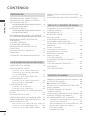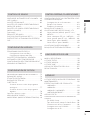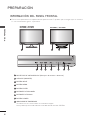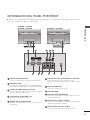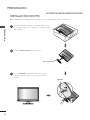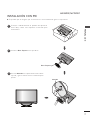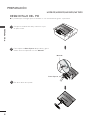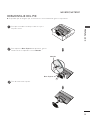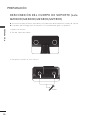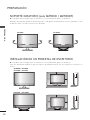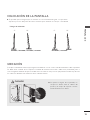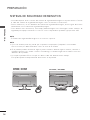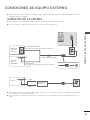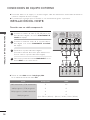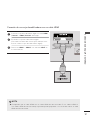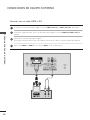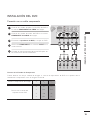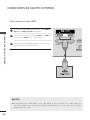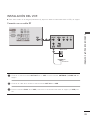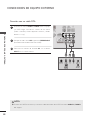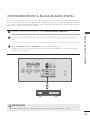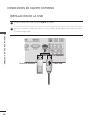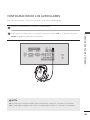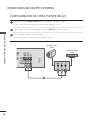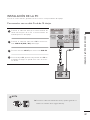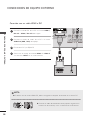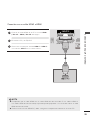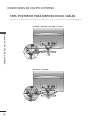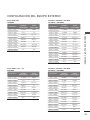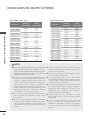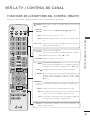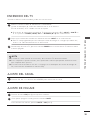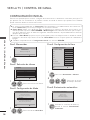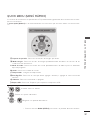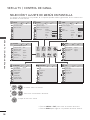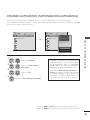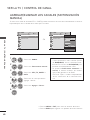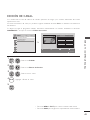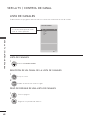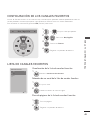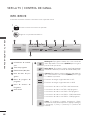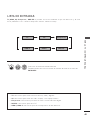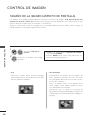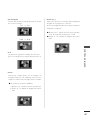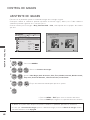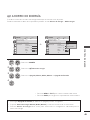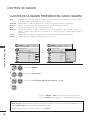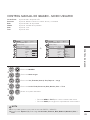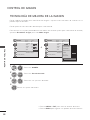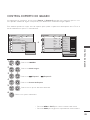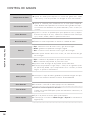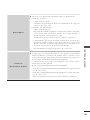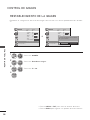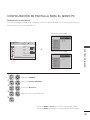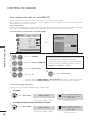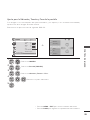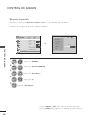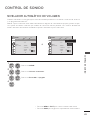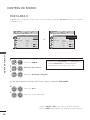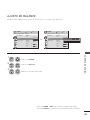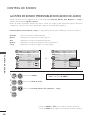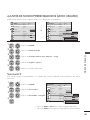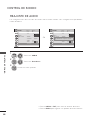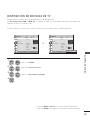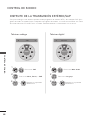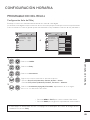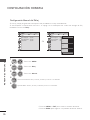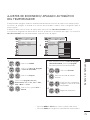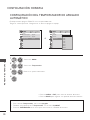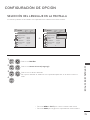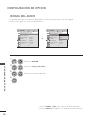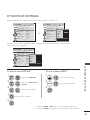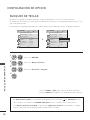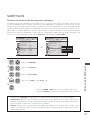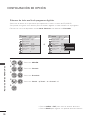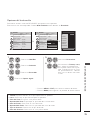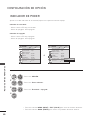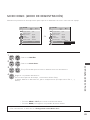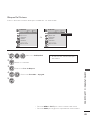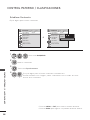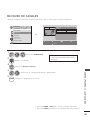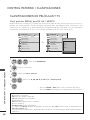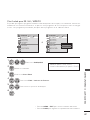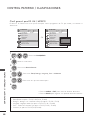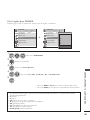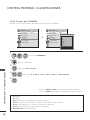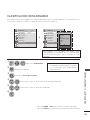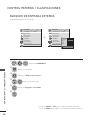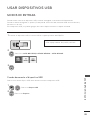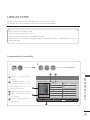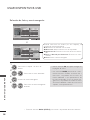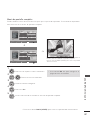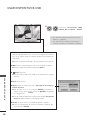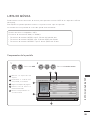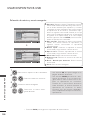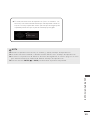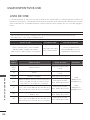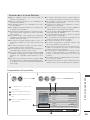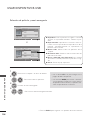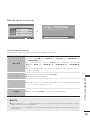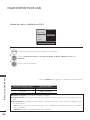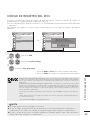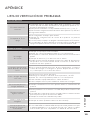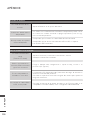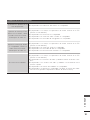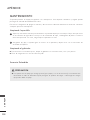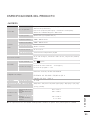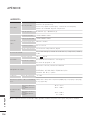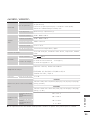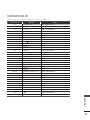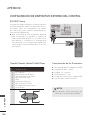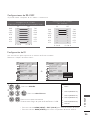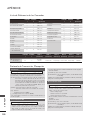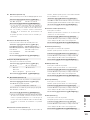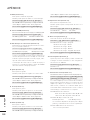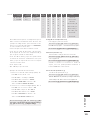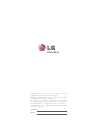LG 265411 El manual del propietario
- Categoría
- Televisores LCD
- Tipo
- El manual del propietario
Este manual también es adecuado para

www.lg.com
MANUAL DEL USUARIO
TV MONITOR LCD LED
MODELOS DE TV MONITOR LCD LED
M2080D
M2280D
M2380D
M2780D
M2380DF
M2780DF
Lea atentamente este manual antes de poner en marcha el equipo
y consérvelo para futuras consultas.
ESPAÑOL

CONTENIDO
CONTENIDO
2
PREPARACIÓN
INFORMACIÓN DEL PANEL FRONTAL ...............4
INFORMACIÓN DEL PANEL POSTERIOR ..........5
INSTALACIÓN CON PIE
M2080D/M2280D/M2380D/M2780D .......6
M2380DF/M2780DF .......................................... 7
DESMONTAJE DEL PIE
M2080D/M2280D/M2380D/M2780D .......8
M2380DF/M2780DF ..........................................9
DESCONEXIÓN DEL CUERPO DE SOPORTE
(solo M2080D/M2280D/M2380D/M2780D) ... 10
MONTAJE EN PARED: INSTALACIÓN
HORIZONTAL ...............................................................11
SOPORTE GIRATORIO
(solo M2780D / M2780DF) ....................................12
INSTALACIÓN DE UN PEDESTAL DE
ESCRITORIO ................................................................12
COLOCACIÓN DE LA PANTALLA........................13
UBICACIÓN ..................................................................13
SISTEMA DE SEGURIDAD KENSINGTON ........ 14
CONEXIONES DE EQUIPO EXTERNO
CONEXIÓN DE LA ANTENA ................................. 15
INSTALACIÓN DEL HDSTB
Conexión con un cable componente ............16
Conexión de una caja decodificadora
con un cable HDMI .............................................17
Conexión con un cable HDMI a DVI ............. 18
INSTALACIÓN DEL DVD
Conexión con un cable componente ............19
Para conectar el cable HDMI .........................20
INSTALACIÓN DEL VCR
Conexión con un cable RF ...............................21
Conexión con un cable RCA ......................... 22
CONFIGURACIÓN DE LA SALIDA DE AUDIO
DIGITAL ....................................................................... 23
INSTALACIÓN DE LA USB ....................................24
CONFIGURACIÓN DE LOS AURICULARES ... 25
CONFIGURACIÓN DE OTRA FUENTE DE A/V..... 26
INSTALACIÓN DE LA PC
Para conectar con un cable D-sub de 15 clavijas ..27
Conexión con un cable HDMI a DVI ............ 28
Conexión con un cable HDMI a HDMI ........ 29
TAPA POSTERIOR PARA DISPOSICIÓN DE
CABLES .......................................................................30
CONFIGURACIÓN DEL EQUIPO EXTERNO .....31
VER LA TV / CONTROL DE CANAL
FUNCIONES DE LOS BOTONES DEL
CONTROL REMOTO ............................................... 33
ENCENDIDO DEL TV ............................................... 35
AJUSTE DEL CANAL ............................................. 35
Ajuste de Volume .................................................... 35
CONFIGURACIÓN INICIAL ................................... 36
QUICK MENU (MENÚ RÁPIDO) ...........................37
SELECCIÓN Y AJUSTE DE MENÚS EN
PANTALLA.................................................................. 38
Escaneo automático
(Sintonización automática) ..................................... 39
Agregar/Eliminar los Canales
(Sintonización manual) ............................................40
Edición de canal ..........................................................41
LISTA DE CANALES................................................ 42
CONFIGURACIÓN DE LOS CANALES
FAVORITOS ................................................................ 43
LISTA DE CANALES FAVORITOS ....................... 43
INFO. BREVE .............................................................. 44
LISTA DE ENTRADAS ............................................. 45
CONTROL DE IMAGEN
TAMAÑO DE LA IMAGEN (ASPECTO DE PANTALLA) .. 46
ASISTENTE DE IMAGEN ........................................ 48
ꕫ AHORRO DE ENERGÍA................................... 49
AJUSTES DE LA IMAGEN PRESTABLECIDA
(MODO IMAGEN) .....................................................50
CONTROL MANUAL DE IMAGEN
- MODO USUARIO ....................................................51
TECNOLOGÍA DE MEJORA DE LA IMAGEN .. 52
CONTROL EXPERTO DE IMAGEN ..................... 53
RESTABLECIMIENTO DE LA IMAGEN .............. 56
Configuración de pantalla para el modo PC
Seleccionar la resolución ..................................57
Auto configuración (sólo en modo RGB-PC) ... 58
Ajuste para la Ubicación, Tamaño y ..
Fase de la pantalla ............................................. 59
Reajustar la pantalla ..........................................60

CONTENIDO
3
CONTROL DE SONIDO
NIVELADOR AUTOMÁTICO DE VOLUMEN ......61
VOZ CLARA II ........................................................... 62
AJUSTE DE BALANCE .......................................... 63
AJUSTES DE SONIDO PREESTABLECIDOS
(MODO DE AUDIO) .................................................. 64
AJUSTES DE SONIDO PREESTABLECIDOS
(MODO USUARIO) ................................................... 65
Surround X .................................................................. 65
REAJUSTE DE AUDIO ........................................... 66
DISPOSICIÓN DE BOCINAS DE TV ....................67
DISFRUTE DE LA TRANSMISIÓN ESTÉREO/
SAP ............................................................................... 68
CONFIGURACIÓN HORARIA
PROGRAMACION DEL RELOJ
Configuración Auto del Reloj ..........................69
Configuración Manual del Reloj .....................70
AJUSTES DE ENCENDIDO/ APAGADO
AUTOMÁTICO DEL TEMPORIZADOR ................71
CONFIGURACIÓN DEL TEMPORIZADOR DE
APAGADO AUTOMÁTICO ......................................72
CONFIGURACIÓN DE OPCIÓN
SELECCIÓN DEL LENGUAJE EN LA PANTALLA .......73
IDIOMA DEL AUDIO .................................................74
ETIQUETA DE ENTRADA........................................75
BLOQUEO DE TECLAS ...........................................76
SUBTÍTULOS
Sistemas de texto oculto de programas
analógicos .............................................................77
Sistemas de texto oculto de programas
digitales ..................................................................78
Opciones del texto oculto .......................................79
INDICADOR DE PODER .........................................80
MODO DEMO. (MODO DE DEMOSTRACIÓN) ....81
CONTROL PATERNO /CLASIFICACIONES
CONFIGURACIÓN DE LA CONTRASEÑA Y DEL
SISTEMA DE BLOQUEO
Configuración de su Contraseña .................. 82
Bloqueo Del Sistema ........................................ 83
Establecer Contraseña ..................................... 84
BLOQUEO DE CANALES ...................................... 85
CLASIFICACIONES DE PELÍCULAS Y TV
Clasif. películas (MPAA): para EE. UU. /
MÉXICO ................................................................ 86
Clasif. edad: para EE. UU. / MÉXICO ...........87
Clasif. general: para EE. UU. / MÉXICO .....88
Clasif. inglés: para CANADÁ .......................... 89
Clasif. francés: para CANADÁ .......................90
CLASIFICACIÓN DESCARGABLE ........................91
BLOQUEO DE ENTRADA EXTERNA ................. 92
USAR DISPOSITIVOS USB
MODOS DE ENTRADA ........................................... 93
LISTA DE FOTOS ...................................................... 95
LISTA DE MÚSICA ................................................... 99
LISTA DE CINE .........................................................102
CÓDIGO DE REGISTRO DEL DIVX ....................107
DESACTIVACIÓN .................................................... 108
APÉNDICE
LISTA DE VERIFICACIÓN DE PROBLEMAS ...109
MANTENIMIENTO ....................................................112
ESPECIFICACIONES DEL PRODUCTO
<M2080D> ..........................................................113
<M2280D> ..........................................................114
<M2380D / M2380DF> .................................115
<M2780D/M2780DF> .....................................116
CÓDIGOS DE IR ....................................................... 117
CONFIGURACIÓN DE DISPOSITIVO EXTERNO DEL
CONTROL
RS-232C Setup .................................................118
Tipo del Conector; Macho D-Sub 9-Pines ....118
Comunicación de los Parametros ................118
Configuraciones de RS-232C .......................119
Configuración de ID ..........................................119

4
PREPARACIÓN
PREPARACIÓN
INFORMACIÓN DEL PANEL FRONTAL
■ Esta es una representación simplificada del panel frontal. Es posible que la imagen que se muestra
no sea exactamente igual a su producto.
BOTÓN INPUT
RECEPTOR DE INFRARROJOS (Receptor del mando a distancia)
ALTAVOZ (WOOFER)
BOTÓN MENU
BOTÓN ENTER
BOTONES DE VOLUMEN
BOTONES DE CANAL
BOTÓN POWER
INDICADOR DE ENCENDIDO
Se ilumina en color azul cuando se enciende el equipo.
Nota: puede ajustar el indicador de encendido desde el menú OPCIÓN.
1
5
9
2
6
3
7
4
8
1 1 2
3 4 5 6 7 8 9
M2080D / M2280D
M2380D / M2780D
M2380DF / M2780DF

5
PREPARACIÓN
INFORMACIÓN DEL PANEL POSTERIOR
■ Esta es una representación simplificada del panel frontal. Es posible que la imagen que se muestra
no sea exactamente igual a su producto.
1
6 7 8 9
10 11
2 3 4 5
PUERTO ADAPTADOR CC
Conecte al enchufe del cable de alimentación.
ENTRADA HDMI
Conecte una señal HDMI a una señal HDMI IN o
DVI (VIDEO) a HDMI IN con el cable DVI a HDMI.
SALIDA DE AUDIO DIGITAL ÓPTICA
Conecte el audio digital a varios tipos de equipos
con un cable de audio óptico.
ENTRADA DE AUDIO RGB / DVI
Conecte el audio desde la PC.
CONECTOR DE AURICULARES
Enchufe los auriculares en el conector corre-
spondiente.
PUERTO RS-232C IN (CONTROL & SERVICE)
Conéctese al puerto RS-232C en la PC.
Puerto serie usado para el control o servicio exter-
no.
ENTRADA RGB (PC)
Conecte la salida desde la PC.
ENTRADA USB
ENTRADA DE COMPONENTE
Conecte a estas tomas un dispositivo de video/
audio componente.
ENTRADA AV (AUDIO / VIDEO)
Conecte a estas tomas la salida de audio/video
desde un dispositivo externo.
ENTRADA DE ANTENA / CABLE
Conecte a esta toma las señales por aire.
1
5
6
7
8
9
10
11
2
3
4
M2080D / M2280D
M2380D / M2780D
M2380DF / M2780DF

6
PREPARACIÓN
PREPARACIÓN
INSTALACIÓN CON PIE
■ Es posible que la imagen que se muestra no sea exactamente igual a su producto.
Coloque cuidadosamente la pantalla del producto
hacia abajo sobre una superficie acolchada para
evitar daños.
Inserte la Base Soporte en el producto.
Base Soporte
Use una Moneda en la parte inferior de la base
soporte y gire el tornillo hacia la derecha para
ajustar.
Moneda
1
2
3
M2080D/M2280D/M2380D/M2780D

7
PREPARACIÓN
INSTALACIÓN CON PIE
■ Es posible que la imagen que se muestra no sea exactamente igual a su producto.
Moneda
Coloque cuidadosamente la pantalla del producto
hacia abajo sobre una superficie acolchada para
evitar daños.
Inserte la Base Soporte en el producto.
Use una Moneda en la parte inferior de la base
soporte y gire el tornillo hacia la derecha para
ajustar.
1
2
3
M2380DF/M2780DF
Base Soporte

8
PREPARACIÓN
PREPARACIÓN
DESMONTAJE DEL PIE
■ Es posible que la imagen que se muestra no sea exactamente igual a su producto.
1
2
3
Coloque la unidad cara abajo sobre un cojín o
un paño suave.
Para separar la Base Soporte del producto, gire el
tornillo hacia la izquierda con una Moneda.
Tire de la base de soporte.
M2080D/M2280D/M2380D/M2780D
Base Soporte
Moneda

9
PREPARACIÓN
DESMONTAJE DEL PIE
■ Es posible que la imagen que se muestra no sea exactamente igual a su producto.
1
2
3
Coloque la unidad cara abajo sobre un cojín o
un paño suave.
Para separar la Base Soporte del producto, gire el
tornillo hacia la izquierda con una Moneda.
Tire de la base de soporte.
M2380DF/M2780DF
Base Soporte
Moneda

10
PREPARACIÓN
PREPARACIÓN
DESCONEXIÓN DEL CUERPO DE SOPORTE (solo
M2080D/M2280D/M2380D/M2780D)
■ Al usar un montaje VESA en el producto, es posible que desee eliminar el cuerpo de soporte.
■ Es posible que la imagen que se muestra no sea exactamente igual a su producto.
1. Quite los 2 tornillos..
2. Tire del cuerpo de la base.
3. Coloque los tornillos en los 2 orificios.
Tornillo

11
PREPARACIÓN
MONTAJE EN PARED: INSTALACIÓN HORIZONTAL
■ Es posible que la imagen que se muestra no sea exactamente igual a su producto.
Para tener una ventilación adecuada, cada lado del televisor debe quedar a 10 cm de la pared. Comuníquese
con su vendedor para obtener instrucciones detalladas sobre la instalación y consulte la guía opcional de
instalación y configuración del soporte de montaje inclinable de pared.
Si planea colocar el equipo en la pared, conecte la interfaz de montaje de pared (piezas opcionales) a la parte
posterior de este. Cuando instale el equipo, conecte la interfaz de montaje de pared (piezas opcionales) con
cuidado para evitar que esta se caiga.
1. Asegúrese de utilizar tornillos y una ménsula de montaje de pared que cumplan con los estándares
VESA.
2. Es posible que se dañe el producto al usar tornillos más largos que los recomendados.
3. Es posible que se dañe el producto o se salga de la pared al utilizar tornillos que no cumplan con los
estándares VESA. No nos haremos responsables de los daños que se produzcan por no seguir estas
instrucciones.
4. Solo compatible con VESA en lo referente a las dimensiones de la interfaz de montaje con tornillos y las
especificaciones de tornillos de montaje.
5. Use el estándar VESA como se muestra a continuación.
5-1) 784,8 mm (30,9 pulgadas) e inferior
* Espesor del tablero de montaje de pared: 2,6 mm
* Tornillo: Φ 4,0 mm x paso 0,7 mm x largo 10 mm
5-2) 787,4 mm (31,0 pulgadas) y superior
* Use el tablero de montaje de pared y los tornillos
conforme al estándar VESA.
10 cm
10 cm
10 cm
10 cm
10 cm
Tablero de mon-
taje de pared
< Dimensión de la interfaz de montaje con tornillos >
Modelo M2080D
M2280D
M2380D
M2380DF
M2780D
M2780DF
VESA ( A x B) 75 x 75 200 x 100
Soporte de mon-
taje en pared
(opcional)
RW120 RW240

12
PREPARACIÓN
PREPARACIÓN
INSTALACIÓN DE UN PEDESTAL DE ESCRITORIO
Para una apropiada ventilación deje un espacio de alrededor de 10 cm con respecto a la pared o los
muros.
■ Es posible que la imagen que se muestra no sea exactamente igual a su producto.
10 cm
10 cm 10 cm
10 cm
10 cm
10 cm
10 cm
10 cm
M2080D / M2280D
M2380D / M2780D
M2380DF / M2780DF
SOPORTE GIRATORIO (solo M2780D / M2780DF)
■ Es posible que la imagen que se muestra no sea exactamente igual a su producto.
Después de instalar el producto, puede ajustarlo a 179 grados manualmente, hacia la izquierda o hacia
la derecha, para colocarlo en la posición deseada.
M2780D
M2780DF

13
PREPARACIÓN
COLOCACIÓN DE LA PANTALLA
UBICACIÓN
■ Es posible que la imagen que se muestra no sea exactamente igual a su producto.
Ajuste la posición del panel de varias maneras para obtener una mayor comodidad.
* Rango de inclinación
■ Al ajustar el ángulo de la pantalla, no
coloque los dedos entre la cabeza del
monitor y el cuerpo de soporte o woofer.
Puede lastimarse los dedos.
Coloque la unidad de manera que ninguna luz brillante o la luz solar incida directamente sobre la pantalla.
Se debe tener cuidado de no exponer la unidad de manera innecesaria a vibraciones, humedad, polvo o
calor. Asegúrese también de que la unidad esté colocada en una posición que permita un libre flujo de aire.
No cubra las aberturas de ventilación de la cubierta trasera.
CUIDADO
-5° -5°10° 10°
M2080D / M2280D / M2380D / M2780D M2380DF / M2780DF
M2380DF / M2780DF

14
PREPARACIÓN
PREPARACIÓN
SISTEMA DE SEGURIDAD KENSINGTON
- La unidad dispone de un conector del sistema de seguridad Kensington en el panel trasero. Conecte
el cable del sistema de seguridad Kensington como se muestra a continuación.
- Para la instalación y el uso detallado del sistema de seguridad Kensington, véase la guía del usuario
suministrada con el sistema de seguridad Kensington.
- Para obtener más información, visite http://www.kensington.com. Kensington vende sistemas de
seguridad para equipos electrónicos costosos como computadoras portátiles y proyectores LCD.
NOTA
- El Sistema de seguridad Kensington es un accesorio opcional.
NOTA
a. Si toca la unidad y está fría, puede que se produzca un pequeño “parpadeo” al encenderla.
Esto es normal, no debe entenderse como un error de la unidad.
b. En la pantalla podrían observarse algunos puntos extraños durante algunos minutos, similares a
pequeños puntos rojos, verdes o azules. Sin embargo, no tendrá ningún efecto adverso en el ren
dimiento de la pantalla.
c. No toque la pantalla LCD ni coloque los dedos sobre ella durante mucho tiempo.
Esto podría producir temporalmente distorsiones en la pantalla.
M2080D / M2280D
M2380D / M2780D M2380DF / M2780DF

15
CONEXIONES DE EQUIPO EXTERNO
CONEXIÓN DE LA ANTENA
■ Para evitar daños en el equipo, no enchufe ningún cable de alimentación hasta haber finalizado la conexión
completa de todo el equipo.
■ Para obtener una calidad de imagen óptima, ajuste la orientación de la antena.
■ No se incluyen el cable de la antena ni el conversor con el producto.
Viviendas/Apartamentos
(Conectar al enchufe de antena en la pared)
Enchufe de
antena de
la pared
Antena de
exterior
(VHF, UHF)
Casa privada
(Conectar a un enchufe de pared de la antena
exterior)
Cable Coaxial RF (75 Ω)
■ Para obtener una mejor calidad de imagen en áreas con poca señal, instale un amplificador de señal
a la antena como se muestra arriba.
■ Si es necesario compartir la señal en dos equipos, use un separador de señal de antena para la con-
exión.
CONEXIONES DE EQUIPO EXTERNO
Antena
UHF
VHF
Amplificador
de señal

16
CONEXIONES DE EQUIPO EXTERNO
CONEXIONES DE EQUIPO EXTERNO
INSTALACIÓN DEL HDSTB
Conexión con un cable componente
■ Para evitar daños en el equipo, no enchufe ningún cable de alimentación hasta haber finalizado la
conexión completa de todo el equipo.
■ Es posible que la imagen que se muestra no sea exactamente igual a su producto.
► Formato de audio HDMI admitido: Dolby Digital, PCM.
No se admite el formato de audio DTS.
Señal Componente HDMI
480 entrelazado / 576 entrelazado Sí No
480 progresivo / 576 progresivo Sí Sí
720 progresivo / 1080 entrelazado Sí Sí
1080 progresivo
Sí
(Solo 50 Hz / 60 Hz)
Sí
(24 Hz / 30 Hz / 50Hz / 60Hz)
Conecte las salidas de video (Y, PB, PR) de la caja
decodificadora digital a las tomas COMPONENT IN
VIDEO del equipo.
Conecte la salida de audio de la caja decodifica-
dora digital a las tomas COMPONENT IN AUDIO
del equipo.
Encienda la caja decodificadora digital.
(Consulte el manual del usuario para obtener infor-
mación sobre la caja decodificadora digital).
Seleccione la fuente de entrada COMPONENT con el
botón INPUT en el control remoto.
1
2
3
4
1
2

17
CONEXIONES DE EQUIPO EXTERNO
Conexión de una caja decodificadora con un cable HDMI
Conecte la caja decodificadora digital a la toma HDMI
/ DVI IN 1 o HDMI / DVI IN 2 del equipo.
Encienda la caja decodificadora digital.
(Consulte el manual del usuario para obtener infor-
mación sobre la caja decodificadora digital).
Seleccione HDMI 1 o HDMI 2 con el botón INPUT en
el control remoto.
1
2
3
NOTA
►Compruebe que el cable HDMI sea un cable HDMI de alta velocidad. Si los cables HDMI no
son cables HDMI de alta velocidad, la pantalla puede parpadear o no encender. Utilice el cable
HDMI de alta velocidad.
!
1

18
CONEXIONES DE EQUIPO EXTERNO
CONEXIONES DE EQUIPO EXTERNO
Conecte la caja decodificadora digital a la toma HDMI / DVI IN 1 o HDMI / DVI IN 2 del equipo.
Conecte la salida de audio de la caja decodificadora digital a la toma AUDIO IN (RGB / DVI) del
equipo.
Encienda la caja decodificadora digital.
(Consulte el manual del usuario para obtener información sobre la caja decodificadora digital).
Seleccione HDMI 1 o HDMI 2 con el botón INPUT en el control remoto.
Conexión con un cable HDMI a DVI
1
2
3
4
1 2

19
CONEXIONES DE EQUIPO EXTERNO
INSTALACIÓN DEL DVD
Conexión con un cable componente
Conecte las salidas de video (Y, PB, PR) del DVD a
las tomas COMPONENT IN VIDEO del equipo.
Conecte las salidas de audio del DVD a las tomas
COMPONENT IN AUDIO del equipo.
Encienda el reproductor de DVD y coloque un DVD.
Seleccione COMPONENT con el botón INPUT en el
control remoto.
Consulte el manual del reproductor de DVD para ver
las instrucciones de funcionamiento.
1
2
3
4
5
Puertos de la Entrada de Componente
Puede obtener una mejor calidad de imagen si conecta el reproductor de DVD a los puertos de la
entrada del componente como la imagen mostrada.
Puertos componente del equipo Y P
B
P
R
Puertos de la salida del
reproductor de DVD
Y P
B
P
R
Y B-Y R-Y
Y Cb Cr
Y Pb Pr
1
2

20
CONEXIONES DE EQUIPO EXTERNO
CONEXIONES DE EQUIPO EXTERNO
Para conectar el cable HDMI
Conecte la salida HDMI del DVD a la toma HDMI /
DVI IN 1 o HDMI / DVI IN 2 del equipo.
Seleccione la fuente de entrada HDMI 1 o HDMI 2
con el botón INPUT en el control remoto.
Consulte el manual del reproductor de DVD para ver
las instrucciones de funcionamiento.
1
2
3
NOTA
►Compruebe que el cable HDMI sea un cable HDMI de alta velocidad. Si los cables HDMI no
son cables HDMI de alta velocidad, la pantalla puede parpadear o no encender. Utilice el cable
HDMI de alta velocidad.
!
1

21
CONEXIONES DE EQUIPO EXTERNO
INSTALACIÓN DEL VCR
Conexión con un cable RF
■ Para evitar ruidos en la imagen (interferencia), deje una distancia adecuada entre la VCR y el equipo.
Conecte el tomacorriente ANT OUT de la VCR al tomacorriente ANTENNA / CABLE IN del
equipo.
Conecte el cable de la antena al tomacorriente ANT IN de la VCR.
Presione el botón PLAY de la VCR y sintonice el canal adecuado entre el equipo y la VCR para
ver.
1
1
2
2
3
Wall Jack
Antenna

22
CONEXIONES DE EQUIPO EXTERNO
CONEXIONES DE EQUIPO EXTERNO
Conexión con un cable RCA
Conecte las tomas AUDIO / VIDEO entre el equipo
y la VCR. Haga coincidir los colores de las tomas
(Video = amarillo, Audio izquierdo = blanco y Audio
derecho = rojo).
Coloque un video en la VCR y presione REPRODUCIR.
(Consulte el manual del usuario de la VCR).
Seleccione la fuente de entrada AV con el botón
INPUT en el control remoto.
1
2
3
NOTA
►Si tiene una VCR monofónica, conecte el cable de audio de la VCR a la toma AUDIO L / MONO
del equipo.
!

23
CONEXIONES DE EQUIPO EXTERNO
CONFIGURACIÓN DE LA SALIDA DE AUDIO DIGITAL
Conecte un extremo del cable óptico al puerto OPTICAL DIGITAL AUDIO OUT.
Conecte el otro extremo del cable óptico a la entrada de audio digital (óptica) del equipo de
audio.
Ajuste la “Parlantes de TV - Apagado” en el menú AUDIO. ( P. 67)
Cuando se conecta a un equipo de audio externo como amplificadores o bocinas por favor
apague las bocinas de TV.
1
2
3
PRECAUCIÓN
►No mire dentro del puerto de salida óptica. Mirar el rayo láser puede dañar su vista.
Para enviar la señal de audio del monitor del PRODUCTO a un equipo de audio externo, utilice el
puerto (óptico) de salida de audio digital. Si desea disfrutar de la difusión digital mediante los parlantes
de canal 5.1, conecte la terminal OPTICAL DIGITAL AUDIO OUT ubicada en la parte posterior del pro-
ducto a un sistema Home Theater (o amp).
1
2

24
CONEXIONES DE EQUIPO EXTERNO
CONEXIONES DE EQUIPO EXTERNO
INSTALACIÓN DE LA USB
Conecte el dispositivo USB a la toma USB IN del equipo.
Una vez conectado el dispositivo USB a la toma USB IN, puede utilizar varias funciones USB
(consulte la página 93).
1
2
Tarjeta de memoria Cable USB

25
CONEXIONES DE EQUIPO EXTERNO
CONFIGURACIÓN DE LOS AURICULARES
Enchufe los auriculares en el conector correspondiente.
Para ajustar el volumen de los auriculares, presione el botón VOL +. Si presiona el botón
MUTE, se apaga el sonido de los auriculares.
1
2
Para escuchar el sonido, conecte los auriculares en la toma correspondiente.
NOTA
►Los elementos del menú AUDIO están desactivados cuando se conectan los auriculares.
►La salida Optical Digital Audio Out no está disponible cuando se conectan los auriculares.
!

26
CONEXIONES DE EQUIPO EXTERNO
CONEXIONES DE EQUIPO EXTERNO
Conecte las tomas AUDIO / VIDEO entre el producto y el equipo externo.
(Video = amarillo, Audio izquierdo = blanco, Audio derecho = rojo)
Seleccione la fuente de entrada AV con el botón INPUT en el control remoto.
Opere el equipo externo correspondiente.
Consulte la guía de funcionamiento del equipo externo.
1
2
3
CONFIGURACIÓN DE OTRA FUENTE DE A/V
Grabadora de
video
Unidad de video
juego
1

27
CONEXIONES DE EQUIPO EXTERNO
INSTALACIÓN DE LA PC
Al usar el control remoto, apúntelo hacia el sensor correspondiente del equipo
Para conectar con un cable D-sub de 15 clavijas
Conecte el cable de señal en el tomacorriente de
salida del monitor de la PC al tomacorriente de
entrada para PC del equipo.
Conecte el cable de audio de la PC al tomacorri-
ente AUDIO IN (RGB / DVI) del equipo.
Presione el botón INPUT para seleccionar RGB-PC.
Al encender la PC, aparecerá la pantalla de la PC en
el equipo. El equipo se puede usar como un moni-
tor de PC.
1
2
3
4
1
2
►Conecte el cable de entrada de señal y ajústelo girando los
tornillos en sentido de las agujas del reloj.
NOTA
!

28
CONEXIONES DE EQUIPO EXTERNO
CONEXIONES DE EQUIPO EXTERNO
Conexión con un cable HDMI a DVI
Conecte la salida DVI de la PC a la toma HDMI /
DVI IN1 o HDMI / DVI IN2 del equipo.
Conecte la salida de audio de la PC a la toma
AUDIO IN (RGB / DVI) del equipo.
Encienda la PC y el EQUIPO.
Seleccione la fuente de entrada HDMI 1 o HDMI 2
con el botón INPUT en el control remoto.
1
2
3
4
1 2
►Conecte el cable de entrada de señal y ajústelo al girar hacia
la dirección de la flecha, como se muestra en la ilustración.
NOTA
!
►Si desea usar el modo HDMI-PC, debe configurar la etiqueta de entrada en el modo PC.

29
CONEXIONES DE EQUIPO EXTERNO
Conexión con un cable HDMI a HDMI
Conecte la salida HDMI de la PC a la toma HDMI
/ DVI IN1 o HDMI / DVI IN2 del equipo.
Encienda la PC y el EQUIPO.
Seleccione la fuente de entrada HDMI 1 o HDMI 2
con el botón INPUT en el control remoto..
1
2
3
1
NOTA
►Compruebe que el cable HDMI sea un cable HDMI de alta velocidad. Si los cables HDMI no
son cables HDMI de alta velocidad, la pantalla puede parpadear o no encender. Utilice el cable
HDMI de alta velocidad..
►Si desea usar el modo HDMI-PC, debe configurar la etiqueta de entrada en el modo PC.
!

30
CONEXIONES DE EQUIPO EXTERNO
CONEXIONES DE EQUIPO EXTERNO
TAPA POSTERIOR PARA DISPOSICIÓN DE CABLES
Ate todos los cables juntos para una mejor organización como se muestra en la ilustración siguiente.
M2080D / M2280D / M2380D / M2780D
M2380DF / M2780DF

31
CONEXIONES DE EQUIPO EXTERNO
CONFIGURACIÓN DEL EQUIPO EXTERNO
Modo RGB [PC]
Modo HDMI / DVI - PC
Resolution
Horizontal
Frequency(kHz)
Vertical
Frequency(Hz)
640 x 480 31,469 59,94
640 x 480 37,5 75
800 x 600 37,879 60,317
800 x 600 46,875 75
832 x 624 49,725 64,55
1024 x 768 48,363 60
1024 x 768 60,023 75,029
1280 x 1024 63,981 60,02
1600 x 900 60 60
Resolution
Horizontal
Frequency(kHz)
Vertical
Frequency(Hz)
640 x 480 31,469 59,94
640 x 480 37,5 75
800 x 600 37,879 60,317
800 x 600 46,875 75
832 x 624 49,725 64,55
1024 x 768 48,363 60
1024 x 768 60,023 75,029
1280 x 1024 63,981 60,02
1600 x 900 60 60
Resolution
Horizontal
Frequency(kHz)
Vertical
Frequency(Hz)
720 x 400 31,468 70,08
640 x 480 31,469 59,94
640 x 480 37,5 75
800 x 600 37,879 60,317
800 x 600 46,875 75,0
1024 x 768 48,363 60,0
1024 x 768 60,023 75,029
1152 x 864 67,500 75,000
1280 x 1024 63,981 60,02
1280 x 1024 79,976 75,025
1680 x 1050 64,674 59,883
1680 x 1050 65,290 59,954
1600 x 1200 75,0 60,0
1920 x 1080 67,5 60
Resolution
Horizontal
Frequency(kHz)
Vertical
Frequency(Hz)
720 x 400 31,468 70,08
640 x 480 31,469 59,94
640 x 480 37,5 75
800 x 600 37,879 60,317
800 x 600 46,875 75,0
1024 x 768 48,363 60,0
1024 x 768 60,023 75,029
1152 x 864 67,500 75,000
1280 x 1024 63,981 60,02
1280 x 1024 79,976 75,025
1680 x 1050 64,674 59,883
1680 x 1050 65,290 59,954
1600 x 1200 75,0 60,0
1920 x 1080 67,5 60
M2080D
M2080D
M2280D / M2380D / M2780D
M2380DF / M2780DF
M2280D / M2380D / M2780D
M2380DF / M2780DF

32
CONEXIONES DE EQUIPO EXTERNO
CONEXIONES DE EQUIPO EXTERNO
Modo HDMI / DVI - DTV Modo Componente
Resolution
Horizontal
Frequency(kHz)
Vertical
Frequency(Hz)
720 x 480
31,469
31,5
59,94
60
720 x 576 31,25 50
1280 x 720 37,500 50
1280 x 720
44,96
45
59,94
60
1920 x 1080
33,72
33,75
59,94
60
1920 x 1080 28,125 50,00
1920 x 1080 27 24
1920 x 1080 33,75 30,00
1920 x 1080 56,250 50
1920 x 1080
67,43
67,5
59,94
60
Resolution
Horizontal
Frequency(kHz)
Vertical
Frequency(Hz)
720 x 480 15,73 59,94
720 x 480 15,75 60,00
720 x 576 15,625 50,00
720 x 480 31,47 59,94
720 x 480 31,50 60,00
720 x 576 31,25 50,00
1280 x 720 44,96 59,94
1280 x 720 45,00 60,00
1280 x 720 37,50 50,00
1920 x 1080 33,72 59,94
1920 x 1080 33,75 60,00
1920 x 1080 28,125 50,00
1920 x 1080 56,25 50
1920 x 1080 67,432 59,94
1920 x 1080 67,5 60,00
NOTA
►Evite mantener una imagen fija en la pantalla del
equipo durante períodos prolongados. La ima-
gen fija puede quedar impresa de forma perma-
nente en la pantalla; por lo tanto, use un protector
de pantalla cuando sea posible.
► En el modo PC, pueden haber interferencias rela-
cionadas con la resolución, el patrón vertical, el
contraste o el brillo. Cambie el modo PC a otra
resolución, cambie la frecuencia de actualización a
otra frecuencia o ajuste el brillo y el contraste en
el menú hasta que la imagen esté clara. Si no se
puede cambiar la frecuencia de actualización de la
tarjeta gráfica de la PC, cambie dicha tarjeta o
comuníquese con el fabricante de esta.
► La forma de onda de la entrada de sincronización
para las frecuencias horizontal y vertical ocurren
por separado.
► Conecte el cable de señal del puerto de salida del
monitor de la PC al puerto RGB (PC) del equipo,
o bien, conecte el cable de señal del puerto de
salida HDMI de la PC al puerto HDMI / DVI IN del
producto.
► Conecte el cable de audio de la PC a la entrada
de audio del producto. (Los cables de audio no se
incluyen con el producto).
► Para usar una tarjeta de sonido, ajuste el sonido
de la PC según corresponda.
► Si la tarjeta gráfica de la PC no tiene salidas
simultáneas para RGB analógico y digital, conecte
el puerto RGB o HDMI / DVI IN para mostrar la
salida de la PC en el producto.
► Si la tarjeta gráfica de la PC tiene salidas simul-
táneas para RGB analógico y digital, configure el
producto en RGB o HDMI. (El otro modo ya está
configurado en el producto como Enchufar y
Reproducir de forma automática).
► Según la tarjeta de video que utilice, es posible
que el modo DOS no funcione al usar un cable
HDMI a DVI.
► Si usa un cable RGB-PC que sea demasiado
largo, es posible que haya interferencias en la
pantalla. Se recomienda usar cables cuya longitud
sea menor a 5 m. Esto brinda la mejor calidad de
imagen.
!

33
VER LA TV / CONTROL DE CANAL
VER LA TV / CONTROL DE CANAL
FUNCIONES DE LOS BOTONES DEL CONTROL REMOTO
Al usar el control remoto, apúntelo hacia el sensor correspondiente del equipo.
ꔰ
(POWER)
ENERGY
SAVING
TV/PC
INPUT
Auto Config.
Enciende o apaga el equipo desde el modo de
espera.
Ajusta la función Ahorro de energía. (► P. 49)
Selecciona el modo TV o PC
Permite alternar entre los modos de entrada exter-
nos.
Ajusta la posición de la imagen y reduce su inesta-
bilidad automáticamente.
0 a 9 Botones
Numerados
LIST
FLASHBK
MENU
INFO
Q. MENU
THUMBSTICK
(Arriba/Abajo/Iz
quierda/Derecha
ENTER
BACK
EXIT
Selecciona un programa.
Selecciona los elementos enumerados en un menú.
Muestra la lista de canales. (► P. 42)
Regresa al último canal visto.
Visualiza el menú principal.
Borra todas las visualizaciones en pantalla y regresa al
modo para ver TV desde cualquier menú. (► P. 38)
Muestra la información que contiene la pantalla.
Abre la lista de opciones del menú rápido.(Aspecto de
pantalla, Modo imagen, Modo de audio, Audio,
Temporizador, Borr/Agr/Fav, Subtítulo, Dispos USB).
(► P.37)
Le permite navegar por los menús en pantalla y ajustar
la configuración del sistema según sus preferencias..
Acepta su selección o muestra el modo actual.
Le permite retroceder un paso en una aplicación inter-
activa u otra función interactiva para el usuario.
Borra todas las visualizaciones en pantalla y regresa al
modo para ver TV desde cualquier menú.
Botones
Color
Le permiten acceder a funciones especiales de
algunos menús.

34
VER LA TV / CONTROL DE CANAL
VER LA TV / CONTROL DE CANAL
VOLUME
SUBIR/BAJAR
FAV
MARK
RATIO
MUTE
CANAL
SUBIR/BAJAR
PAGINA
SUBIR/BAJAR
Botones de
control del
menú USB
Ajusta el volumen.
Se desplaza a través de los canales programados favoritos.
(► P. 43)
Permite seleccionar programas o anular la selección de
estos en el menú USB.
Selecciona su formato de imagen deseado.
Enciende y apaga el sonido.
Cambia el canal.
Se mueve de un conjunto de información en pantalla
al siguiente.
Controla menú USB
(Lista de fotos, Lista de música.)
Colocando las Baterías
■ Abra la tapa del compartimiento de las baterías en la parte
posterior e instale las baterías con la polaridad correcta.
(+
con +, - con -).
■ Instale dos baterías de 1,5 Vcc tipo AAA. No mezcle las bat-
erías nuevas con las usadas.
■ Cierre la tapa.
■ Para extraer las baterías, realice los pasos de instalación en
orden inverso.

35
VER LA TV / CONTROL DE CANAL
ENCENDIDO DEL TV
- Cuando el televisor esté encendido, podrá usar sus funciones.
AJUSTE DEL CANAL
AJUSTE DE VOLUME
Primero conecte el cable de alimentación correctamente.
y pulse el Interruptor de control de suministro de ca en el televisor.
En este momento, el TV cambia al modo en espera.
■ En el modo de espera para encender el TV, presione los botones ꔰ / I, INPUT o CH▲▼ en
el TV o presione POWER, INPUT, CHꕭꕮo NUMBER (0 a 9) del control remoto.
Seleccione la fuente de visualización utilizando el botón INPUT en el control remoto.
■ Esta TV está programada para recordar qué estado de energía se configuró por última vez,
incluso si el cable de alimentación se desconecta.
Cuando deje de usar la TV, presione el botón POWER en el control remoto. El televisor vuelve
al modo apagado.
Presione CH ∧∨ o los botones de NÚMERO para seleccionar un canal.
Presione el botón VOL(+ o -) para ajustar el volumen.
Si ud. quiere apagar el sonido, presione el botón MUTE.
Para cancelar esta función, presione MUTE o VOL (+ o -).
1
3
2
1
1
2
NOTA
►Si usted va a estar ausente en vacaciones, desconecte el TV del tomacorriente.
►Si no completa los ajustes iniciales, estos aparecerán cada vez que prenda el televisor hasta
que complete dicho proceso.
►Si se desconecta el televisor una vez o se apaga con el interruptor de control de energía de
CA, será necesario restablecer la función Reloj.
!

36
VER LA TV / CONTROL DE CANAL
VER LA TV / CONTROL DE CANAL
CONFIGURACIÓN INICIAL
Paso1. Bienvenidos
Paso4. Configuración de Hora
Paso2. Selección de idioma
Paso3. Configuración de Modo
Paso5. Sintonización automática
Esta función permite que el usuario configure de manera fácil los elementos esenciales para ver la TV
por primera vez. Se visualizará en la pantalla cuando encienda el televisor por primera vez. También
puede activarse desde los menús del usuario.
■ La selección preestablecida es “Home Use”. Recomendamos el establecimiento de la televisón a
modo “Home Use” para la mejor imágen en su entorno familiar.
■ “Store Demo” Modo sólo destinado para su utilización en entornos de venta al por menor. Los
clientes pueden ajustar el “menú IMAGEN - Modo imagen” manualmente mientras que la inspec-
ción de la televisión, pero la televisión regresará automáticamente a la preestablecida en almacén
después de 5 minutos.
■ El modo “Store Demo” proporciona un ajuste óptimo para la visualización de la unidad en estab-
lecimientos de venta al por menor. El modo “Store Demo” inicia la TV para ajustar la calidad de la
imagen.
■ También ud. puede hacer la Configuración Inicial con el menú OPCIÓN.
1
1
1
2
1
1
Seleccione Idioma del menú.
Seleccione Automático o Manual.
Seleccione la opción
de tiempo deseada.
Verifique su conexión de antena y
ejecute la función Sintonización
automática.
Seleccione Modo Home Use.
BIENVENIDOS
Seguinte
!BIENVENIDOS!
Gracias por elegir LG.
Lenguaje
Configuración de modo
Seguinte
Seguinte
Seguinte
Prev.
Prev.
Prev.
English
Home Use
Français
Español
한국어
Store Demo
Seleccionando el entorno.
Escoja modo config. que desee.
Seleccione [Home Use] para usar esta
TV en casa. Para usar esta TV en la
tienda, seleccione [Store Demo].
Sintonización automática
Antes de iniciar,
certifique-se de que a
antena da TV está ligada.
Configuración de Hora
SeguintePrev.
◄ Automático ►
----
--
--
--
--
Hora do Leste
Automático
Current Time Setting
Mês
Dia
Ano
Hora
Minuto
Fuso horário
Horário de Verão
Enter
Enter
Enter
Enter
Enter

37
VER LA TV / CONTROL DE CANAL
QUICK MENU (MENÚ RÁPIDO)
Los menús de visualización en pantalla de su TV pueden diferir ligeramente de las ilustraciones mostra-
das en este manual.
El menú rápido (Q.Menu) es un menú destinado a las funciones que el usuario utiliza con más frecuen-
cia.
ꔬ Aspecto de pantalla: Selecciona el formato de imagen que desee.
ꕧ Modo imagen: Selecciona modos de imagen predeterminadas de fábrica en función de las
condiciones de observación.
ꕩ Modo de audio: Selecciona modos de sonido predeterminados de fábrica para los diferentes
tipos de programa.
ꕁ Audio: selecciona la salida de sonido.
ꔑ Temporizador: configura el temporizador.
ꕀ Borr/Agr/Fav: Seleccione el canal que desee agregar o eliminar, o agregue el canal a la lista de
favoritos.
ꕢ Subtítulo: Seleccione encendido o apagado.
ꔧ Dispos USB: Seleccione “Expulsar” para expulsar el dispositivo USB.
1
2
3
Visualizar todos los menús.
Realice los ajustes adecuados.
Regresar a la pantalla del televisor.
o
• Presione el botón BACK (ATRÁS) para volver a la pantalla del menú anterior.
◄ Aspecto de pantalla ►
16:9
Enter

38
VER LA TV / CONTROL DE CANAL
VER LA TV / CONTROL DE CANAL
SELECCIÓN Y AJUSTE DE MENÚS EN PANTALLA
Los menús de visualización en pantalla de su aparato pueden diferir ligeramente de las ilustraciones
mostradas en este manual.
CANAL
CANAL
Mover
Mover Mover
Ingresar
Ingresar Ingresar
OPCIÓN
IMAGEN
IMAGEN
BLOQUEAR
AUDIO
AUDIO
HORA
USB
ENTRADASBLOQUEAR
OPCIÓN
ENTRADAS
HORA
USB
Mover Ingresar
Mover Mover Mover
Mover
Ingresar Ingresar Ingresar
Ingresar
Sintonización automática
Sintonización manual
Edición de Canales
Idioma del menú(Language) : Español
Lenguaje de Audio : Inglés
Etiqueta de entrada
Bloqueo de Teclas : Apagado
Subtítulo : Apagado
ID del Televisor : 1
Indicador de Poder : Encendido
Modo Demo. : Apagado
Sist. de Bloqueo : Apagado
Fijar Contraseña
Bloquear Canales
Clasif. Películas
Clasif. Edad
Clasif. General
Clasif. Descargable
Bloqueo de entradas
TV
AV
Componente
RGB-PC
HDMI1
HDMI2
Lista de fotos
Lista de música
Lista de cine
Reg. DivX Codigo
Desactivación
Aspecto de pantalla : 16:9
Asistente de imagen
ꕫ Ahorro de energía : Apagado
Modo imagen : Estándar
• Luz de Fondo 70
• Contraste 90
• Brillo 50
• Nitidez 70
Volumen automático : Apagado
Voz Clara II : Apagado
• Nivel 3
Balance 0
Modo de audio : Estándar
• Surround X : Apagado
• Agudos 50
• Graves 50
Reloj
Hora de Apagado : Apagado
Hora de Encendido : Apagado
Temporizador : Apagado
1
2
3
MENU
Seleccione un elemento del menú.
Visualizar todos los menús.
Acepte la selección actual.
• Presione MENU o EXIT para cerrar la ventana del menú.
• Presione BACK para regresar a la pantalla de menú anterior.
Enter
Enter

39
VER LA TV / CONTROL DE CANAL
ESCANEO AUTOMÁTICO (SINTONIZACIÓN AUTOMÁTICA)
Use esta opción para buscar y guardar todos los canales disponibles de forma automática.
Busca automaticamente todos los canales disponibles por las entradas de antena o cable y los guarda
en la memoria de la lista de canales.
CANAL CANAL
Mover Mover
Ingresar Ingresar
Sintonización automática
Sintonización manual
Edición de Canales
Sintonización automática
Sintonización manual
Edición de Canales
1
2
4
3
MENU
Seleccione Sintonización
automática.
Seleccione S í.
Seleccione CANAL.
Ejecutar la Sintonización automática.
• Presione MENU o EXIT para cerrar la ventana del menú.
• Presione BACK para regresar a la pantalla de menú anterior.
Sintonización automática ꔋ
Sintonización automática ꔋ
➩
• El televisor solicitará una contraseña si el
control parental ha sido activado (menú
de BLOQUEAR). Use la contraseña
establecida en el menú de BLOQUEAR
para permitir una búsqueda de canal.
• Al ajustar la Sintonización automátic a o
manual, el número máximo de canales
que podrá guardar es de 1 000. Este
está sujeto a cambios dependiendo de
las condiciones de la señal de emisión.
Compruebe conexión de antena.
La información previa de canales
se actualizará en la Sintonización
automática
Sí
No
Enter
Enter
Enter

40
VER LA TV / CONTROL DE CANAL
VER LA TV / CONTROL DE CANAL
AGREGAR/ELIMINAR LOS CANALES (SINTONIZACIÓN
MANUAL)
Si selecciona señal de entrada DTV o CADTV, puede visualizar el monitor de intensidad de la señal en
la pantalla para ver la calidad de la señal que se recibe.
CANAL CANAL
Mover Mover
Ingresar Ingresar
Sintonización automática
Sintonización manual
Edición de Canales
Sintonización automática
Sintonización manual
Edición de Canales
Sintonización manual ꔋ Sintonización manual ꔋ
➩
2
◄ DTV
Canal
Seleccione el tipo de canal y el
número de canal de RF.
Agregar
DTV 2-1
Mala Normal Buena
Cerrar
1
2
4
5
3
6
MENU
Seleccione Sintonización manual.
Seleccione el canal que desee
agregar o borrar.
Seleccione Agregar o Borrar.
Seleccione DTV, TV, CADTV o
CATV.
Seleccione CANAL.
• El televisor solicitará una contraseña si el
control parental ha sido activado (menú
de BLOQUEAR). Use la contraseña esta-
blecida en el menú de BLOQUEAR para
permitir una búsqueda de canal.
• Al ajustar la Sintonización automátic a o
manual, el número máximo de canales
que podrá guardar es de 1000.
Este está sujeto a cambios dependiendo
de las condiciones de la señal de emis-
ión.
• Presione MENU o EXIT para cerrar la ventana del menú.
• Presione BACK para regresar a la pantalla de menú anterior.
Enter
Enter
Enter
Enter
No hay señalv

41
VER LA TV / CONTROL DE CANAL
• Presione MENU o EXIT para cerrar la ventana del menú.
• Presione BACK para regresar a la pantalla de menú anterior.
EDICIÓN DE CANAL
Los canales de la Lista de edición de canales aparecen en negro y los canales eliminados de la lista
aparecen en azul.
Al omitir un número de canal, no podrá escogerlo mediante el botón CH ꕭꕮ durante la visualización
del televisor.
Si desea escoger el programa omitido, introduzca directamente su número mediante los botones
NUMÉRICOS o escójalo en el menú Edición de canales.
CANAL
Mover
Ingresar
Sintonización automática
Sintonización manual
Edición de Canales
Edición de Canales ꔋ
➩
2-0
4-0
6-0
8-0
10-0
12-0
14-0
51-0
3-0
5-0
7-0
9-0
11-0
13-0
30-0
63-0
Cambio de Canal Navegación Cambio de página Previo
Agregar/Borrar
2-1
1
2
4
3
5
MENU
Seleccione Edición de Canales.
Agregar o Borrar el canal.
Seleccione un canal.
Seleccione CANAL.
DTV TV CADTV CATV
BLUE
Enter
Enter
Enter

42
VER LA TV / CONTROL DE CANAL
VER LA TV / CONTROL DE CANAL
LISTA DE CANALES
Podrá examinar los programas almacenados en la memoria visualizando la lista de canales.
Lista de canales
ꔖ
TV
2-0
ꔋ
TV
4-0
TV
3-0
Salir
BACK
1
1
1
2
2
Escoja un canal.
Pase las páginas.
Cambie al número de canal escogido.
Regresar a la pantalla del televisor.
Muestra la Lista de canales.
Enter
LISTA DE CANALES
SELECCIÓN DE UN CANAL DE LA LISTA DE CANALES
PASO DE PÁGINAS DE UNA LISTA DE CANALES
• Este candado se indica cuando
el canal está bloqueado medi-
ante el control parental.

43
VER LA TV / CONTROL DE CANAL
CONFIGURACIÓN DE LOS CANALES FAVORITOS
LISTA DE CANALES FAVORITOS
La lista de Canales favoritos es una función muy cómoda que le permitirá cambiar rápidamente entre sus
canales preferidos sin tener que esperar a que el televisor sintonice todos los canales intermedios.
Para sintonizar un canal favorito, presione FAV (Favorito) varias veces.
BACK
1
1
1
2
2
Escoja un canal.
Pase las páginas.
Cambie al número de canal escogido.
Regresar a la pantalla del televisor.
Muestre la lista de canales favoritos.
Enter
Visualización de la lista de canales favoritos
Selección de un canal de la lista de canales favoritos
Paso de páginas de la lista de canales favoritos
◄ Borr / Agr / Fav ►
Favorito
1
Escoja el canal que prefiera.
o
2
4
3
Seleccione Borr/Agr/Fav.
Regresar a la pantalla del televisor.
Seleccione Favorito.
TV
2-1
ꔋ
TV
4-1
TV
3-1
Salir
♥ Lista de favoritos

44
VER LA TV / CONTROL DE CANAL
VER LA TV / CONTROL DE CANAL
DTV
CNN
Multilingual Caption TV-PG D L S VD
D
Brief Info Title Test..
Tue, Mar 30, 2010 09:45 PM 10:45 PM
11-1
DOLBY DIGITAL
09:45 PM
HD
CC
CC
16 : 9
4 : 3
16 : 9
480i
480p
720p
1080i
1080p
BACK
INFO. BREVE
La información breve muestra la información de la pantalla actual.
1
2
Mostrar la Información breve en pantalla.
Regresar a la pantalla del televisor.
1
1 8
2
3
4
5
6
7
2 3 4 5 6 7
8
Información de estand-
arte
Titulo de programa
Día de semana, Mes, Año
Hora de inicio de pro-
grama
Barra de progreso de
programa
Hora de termino de
Programa
Hora actual
Multilingual: El programa contiene dos o más canales de
audio disponibles. Use el menú Q.MENU para escoger la
pista de audio que desee.
Dolby Digital : El programa contiene señal Dolby digital de
entrada en la televisión y la fuente de entrada HDMI y DivX.
Subtítulo: El programa contiene subtítulos disponibles en
uno o más idiomas. Use el menú Q.MENU para escoger
los subtítulos que desee.
V-Chip: El programa contiene información -VChip.
Referente al meún de BLOQUEAR: A (Edad), D (Diálogo),
L (Lenguaje), S (Sexo), V (Violencia), FV (Violencia de
Fantasía)
El formato de imagen original del video es 4:3.
El formato de imagen original del video es 16:9.
La resolución de video es de 720 x 480 entrelazado
La resolución de video es de 720 x 480 progresivo
La resolución de video es de 1 280 x 720 progresivo
La resolución de video es de 1 920 x 1 080 entrelazado
La resolución de video es de 1 920 x 1 080 progresivo

45
VER LA TV / CONTROL DE CANAL
LISTA DE ENTRADAS
TV, HDMI, AV, Component y RGB-PC se pueden reconocer mediante un pin de detección y, de este
modo, habilitarlos solo cuando el dispositivo externo admita el voltaje.
HDMI 2
TV
RGB-PC
Componente
HDMI 1
AV
1
Seleccione la fuente de entrada deseada.
También puede seleccionar la fuente de entrada deseada en el menú de
ENTRADAS.
INPUT
• TV: selecciónelo para mirar estaciones de aire, cable y digitales.
• AV: selecciónelo para mirar una video casetera u otro equipo externo.
• Componente: selecciónelos para mirar un DVD o un decodificador digital.
• RGB-PC: selecciónelo para ver la PC.
• HDMI 1, HDMI 2: selecciónelo para ver en dispositivos de alta definición.
Enter

46
CONTROL DE IMAGEN
Las señales de la imagen pueden aparecer en diversos formatos de imagen: 16:9, Solo búsqueda, Por
programa, 4:3, Zoom y Zoom cine. Puede ajustar la proporción de ampliación con los botones ∧∨. Esta
función utiliza las señales que se muestran a continuación.
Tenga en cuenta que si hay una imagen fija en la pantalla durante mucho tiempo, dicha imagen se
puede imprimir en la pantalla y permanecer visible.
CONTROL DE IMAGEN
TAMAÑO DE LA IMAGEN (ASPECTO DE PANTALLA)
1
2
Seleccione Aspecto de
pantalla.
Seleccione el formato de imagen
deseado.
• También ud. puede hacer la Aspecto de pantalla
con el menú Q. MENÚ.
• Presione RATIO varias veces para seleccionar el
formato de imagen deseado.z
• 16:9
Seleccione cuando desea ajustar la imagen
horizontalmente, en una proporción lineal para
llenar la pantalla completa.
• Sólo búsqueda
Normalmente los bordes de las señales de
video quedan recortadas un 1-2%. El modo
Sólo búsqueda desactiva este recorte y mues-
tra el video completo.
Notas: Si hubiera ruido en los bordes de la
señal original, serán visibles cuando el modo
Sólo búsqueda esté activado.
Esta función sólo se opera en los modos de
DTV/CADTV/Component/HDMI-DTV/DVI-DTV
(720 progresivo/1 080 entrelazado/1 080 pro-
gresivo).
Sólo
búsqueda

47
CONTROL DE IMAGEN
• Por Programa
Selects the proper picture proportion to match
the source’s image.
(4:3 4:3)
(16:9 16:9)
• 4:3
La selección siguiente le dejará ver una ima-
gen con la proporción original de aspecto 4:3.
• Zoom
Seleccione cuando desea ver la imagen sin
ninguna alteración. Sin embargo, las porciones
superior e inferior de la imagen serán cortadas.
Al ajustar en el menú Q.MENU,
a. Botón < o > : Ajuste el Zoom a proporción.
b. Botón ꕭ o ꕮ Mueve la imagen de la pan-
talla.
• Zoom cine 1
Seleccione Zoom cine cuando desee ampliar la
imagen en la proporción correcta.
Nota: La imagen puede verse distorsionada al
ampliarla o reducirla.
Botón < or > : Ajuste el Zoom cine a propor-
ción. El rango de ajuste es de 1 a 16.
Botón ꕭ o ꕮ: Mueve la imagen de la pan-
talla.
Por Programa
Por Programa

48
CONTROL DE IMAGEN
CONTROL DE IMAGEN
EnterEnter
Enter
Enter
Enter
Esta función le permitirá ajustar la calidad de imagen de la imagen original.
Úsela para calibrar la calidad en pantalla ajustando el nivel de negro y blanco, etc. Podrá calibrar la
calidad en pantalla siguiendo unos sencillos pasos.
Cuando usted ajusta la imagen a Bajo, Recomendado o Alto, Usted puede ver el ejemplo del cambio
que hizo.
ASISTENTE DE IMAGEN
Mover
Ingresar
IMAGEN
Aspecto de pantalla : 16:9
Asistente de imagen
ꕫ Ahorro de energía : Apagado
Modo imagen : Estándar
• Luz de Fondo 70
• Contraste 90
• Brillo 50
• Nitidez 70
Asistente de imagen ꔋ
➩
Siguiente
Prev.
Asistente de imagen
Con asistente de imagen, puede ajustar la calidad de video de la
imagen original.
1
2
4
5
3
MENU
Seleccione Asistente de imagen.
Escoja una fuente de entrada para aplicar los ajustes.
Ajuste el Nivel Negro, Nivel de blancos, Color, Tinte, Nitidez horizontal, Nitidez vertical,
Temp color, Contraste Dinámico , Ganancia de color, Luz de Fondo.
Seleccione IMAGEN.
• Si detiene los ajustes antes del paso final, dichos cambios no quedarán aplicados en el televisor.
• Una vez que el Asistente de imagen ajusta la calidad de imagen, la función Ahorro de energía cambia
automáticamente a modo Apagado.
• Presione MENU o EXIT para cerrar la ventana del menú.
• Presione BACK para regresar a la pantalla de menú anterior.

49
CONTROL DE IMAGEN
Si reduce el nivel de consumo de energia disminuye el nivel de la luz de fondo.
Puede incrementar el brillo de su pantalla ajustando el nivel Ahorro de Energía o Modo imagen.
ꕫ AHORRO DE ENERGÍA
Mover Mover
Ingresar Ingresar
IMAGEN IMAGEN
Aspecto de pantalla : 16:9
Asistente de imagen
ꕫ Ahorro de energía : Apagado
Modo imagen : Estándar
• Luz de Fondo 70
• Contraste 90
• Brillo 50
• Nitidez 70
Aspecto de pantalla : 16:9
Asistente de imagen
ꕫ Ahorro de energía : Apagado
Modo imagen : Estándar
• Luz de Fondo 70
• Contraste 90
• Brillo 50
• Nitidez 70
ꕫ Ahorro de energía : Apagado ꔋ ꕫ Ahorro de energía : Apagado ꔋ
➩
Apagado
Mínimo
Medio
Máximo
Apagado de Pantalla
Apagado ꔋ
1
2
3
4
MENU
Seleccione
ꕫ
Ahorro de energía.
Seleccione Apagado, Mínimo, Medio, Máximo or Apagado de Pantalla.
Seleccione IMAGEN.
• Al escoger Apagado de Pantalla, el televisor se apagará pasados 3 segundos.
• Si ajusta “Ahorro de energía-Mínimo, Medio, Máximo”, la función Luz de fondo no funcionará.
• Presione Ahorro de energía varias veces para seleccionar la configuración adecuada para el
ahorro de energía.
Enter
Enter
Enter
• Presione MENU o EXIT para cerrar la ventana del menú.
• Presione BACK para regresar a la pantalla de menú anterior.

50
CONTROL DE IMAGEN
CONTROL DE IMAGEN
Vivo
Estándar
Natural
Cine
Deporte
Juego
Experto
Maximiza el efecto del video en tiendas. Aumenta el contraste, el brillo, el color y la defin-
ición para lograr una imagen en colores vívidos.
Representa la condición óptima de visualización para los usuarios en general.
Este es el modo de presentación de pantalla en su estado más natural.
Este modo optimiza el video para mirar películas.
Este modo acentúa el video dinámico y los colores primarios (por ejemplo, blanco, uni-
formes, césped, cielo azul, etc.) al reconocer la configuración de imagen óptima para los
deportes.
Representa el modo de velocidades de respuesta rápida para los videojuegos.
Representa la configuración definida por el usuario.
AJUSTES DE LA IMAGEN PRESTABLECIDA (MODO IMAGEN)
Mover Mover
Ingresar Ingresar
IMAGEN IMAGEN
Aspecto de pantalla : 16:9
Asistente de imagen
ꕫ Ahorro de energía : Apagado
Modo imagen : Estándar
• Luz de Fondo 70
• Contraste 90
• Brillo 50
• Nitidez 70
Aspecto de pantalla : 16:9
Asistente de imagen
ꕫ Ahorro de energía : Apagado
Modo imagen : Estándar
• Luz de Fondo 70
• Contraste 90
• Brillo 50
• Nitidez 70
Modo imagen : Vivo ꔋ Modo imagen : Vivo ꔋ
➩
Vivo
Estándar
Natural
Cine
Deporte
Juego
ꕬ Experto1
ꕬ Experto2
Vivo ꔋ
1
2
3
MENU
Seleccione Modo imagen.
Seleccione Vivo, Estándar, Natural, Cine, Deporte o Juego
Seleccione IMAGEN.
• Modo imagen ajusta el equipo para que la imagen sea óptima. Seleccione el valor preestablecido en el
menú Modo imagen en función de la categoría del canal.
• También puede ajustar el Modo imagen en el menú Q.
Enter
Enter
Enter
4
• Presione MENU o EXIT para cerrar la ventana del menú.
• Presione BACK para regresar a la pantalla de menú anterior.

51
CONTROL DE IMAGEN
Ajusta el brillo del panel LCD.
Ajusta la diferencia entre los niveles de luz y oscuridad.
Ajusta el brillo de la pantalla.
Ajusta la claridad de la pantalla.
Ajusta el color.
Ajusta el tinte.
Enter
Enter
Enter
Enter
Enter
Luz de Fondo
Contraste
Brillo
Nitidez
Color
Tinte
CONTROL MANUAL DE IMAGEN - MODO USUARIO
Mover Mover
Ingresar Ingresar
IMAGEN PICTURE
Aspecto de pantalla : 16:9
Asistente de imagen
ꕫ Ahorro de energía : Apagado
Modo imagen : Estándar
• Luz de Fondo 70
• Contraste 90
• Brillo 50
• Nitidez 70
Aspecto de pantalla : 16:9
Asistente de imagen
ꕫ Ahorro de energía : Apagado
Modo imagen : Estándar
• Luz de Fondo 70
• Contraste 90
• Brillo 50
• Nitidez 70
Modo imagen : Vivo (Usuario) ꔋ Modo imagen : Vivo (Usuario) ꔋ
➩
1
4
2
5
6
3
MENU
Seleccione Modo imagen.
Realice los ajustes adecuados.
Seleccione Vivo, Estándar, Natural, Cine, Deporte o Juego
Seleccione IMAGEN.
Seleccione Luz de Fondo, Contraste, Brillo, Nitidez, Color or Tinte
NOTA
►No es posible ajustar el color y tinte en el modo RGB-PC / HDMI-PC.
►Al seleccionar Experto 1/2, puede elegir Luz de fondo, Contraste, Brillo, Nitidez H, Nitidez V, Color o
Tinte.
!
Vivo
Estándar
Natural
Cine
Deporte
Juego
ꕬ Experto1
ꕬ Experto2
Vivo ꔋ
• Presione MENU o EXIT para cerrar la ventana del menú.
• Presione BACK para regresar a la pantalla de menú anterior.

52
CONTROL DE IMAGEN
CONTROL DE IMAGEN
Puede calibrar la pantalla para cada Modo de imagen o ajustar el valor del video de acuerdo con la
pantalla especial de video.
Puede ajustar un valor de video diferente para cada entrada.
Para reiniciar a los ajustes preestablecidos de fábrica tras realizar ajustes para cada fuente de entrada,
ejecute el Restablecer imagen para cada Modo imagen.
TECNOLOGÍA DE MEJORA DE LA IMAGEN
Mover Mover
Ingresar Ingresar
IMAGEN IMAGEN
• Contraste 100
• Brillo 50
• Nitidez 70
• Color 50
• Tinte 0
• Control Avanzado
• Restablecer imagen
Pantalla (RGB-PC)
• Contraste 100
• Brillo 50
• Nitidez 70
• Color 50
• Tinte 0
• Control Avanzado
• Restablecer imagen
Pantalla (RGB-PC)
• Control Avanzado ꔋ • Advanced Control ꔋ
➩
◄ Medio ►
Alta
Automático
Alta
Medio
Medio
Encendido
Contraste Dinámico
Color Dinámico
Reducción de ruido
Gamma
Nivel Negro
Modo película
Cerrar
1
2
3
4
MENU
Seleccione Control Avanzado.
Realice los ajustes adecuados.
Seleccione sus opciones deseadas.
Seleccione IMAGEN.
Enter
Enter
• Presione MENU o EXIT para cerrar la ventana del menú.
• Presione BACK para regresar a la pantalla de menú anterior.

53
CONTROL DE IMAGEN
Al segmentar las categorías, las funciones Experto 1 y Experto 2 brindan más categorías que los usu-
arios pueden establecer según corresponda y así obtener una calidad de imagen óptima.
Esto también puede ser usado al modo experto para ayudar a optimizar el desempeño de la TV en el
medio ambiente en que la TV este ubicada.
CONTROL EXPERTO DE IMAGEN
Mover
Ingresar
IMAGEN
Aspecto de pantalla : 16:9
Asistente de imagen
ꕫ Ahorro de energía : Apagado
Modo imagen : Estándar
• Luz de Fondo 70
• Contraste 90
• Brillo 50
• Nitidez 70
Modo imagen : ꕬ Experto1 ꔋ
➩
Mover
Ingresar
IMAGEN
• Contraste 80
• Brillo 50
• Nitidez H 50
• Nitidez V 50
• Color 50
• Tinte 0
•Control de Expertotrol
• Restablecer imagen
• Control de Experto ꔋ
◄ Apagado ►
Encendido
Medio
Apagado
Automático
HD
Apagado
Apagado
Medio
Contraste Dinámico
Reducción de ruido
Gamma
Nivel Negro
Modo película
Color Estándar
Patrón experto
Filtro de Color
Temperatura de Color
Cerrar
1
2
3
4
5
6
MENU
Seleccione Modo imagen.
Seleccione Control de Experto.
Seleccione su opción del menú deseada.
Realice los ajustes adecuados.
Seleccione ꕬ Experto 1 o ꕬ Experto 2.
Seleccione IMAGEN.
Enter
Enter
Enter
Enter
Vivo
Estándar
Natural
Cine
Deporte
Juego
ꕬ Experto1
ꕬ Experto 2
ꕬ Experto 1 ꔋ
• Presione MENU o EXIT para cerrar la ventana del menú.
• Presione BACK para regresar a la pantalla de menú anterior.

54
CONTROL DE IMAGEN
CONTROL DE IMAGEN
Temperatura de Color
■ Ajuste en cálido para mejorar los colores de gama más cálida
como el rojo o en frío para dar a la imagen un tono más azulado.
Contraste Dinámico
■ Ajusta el contraste para mantenerlo en el nivel óptimo dependi-
endo del brillo de la pantalla. La resolución de la graduación mejo-
ra haciendo más brillantes las partes brillantes y más oscuras, las
oscuras.
Color Dinámico
■ Ajusta los colores en pantalla para que aparezcan vivos y limpios.
Esta función mejora el tono, saturación e iluminación de forma que
rojos, azules, verdes y blancos parezcan más vivos.
Noise Reduction ■ Reduce el ruido en pantalla sin afectar la calidad de video.
Gamma
• Bajo : ilumina la zona de nivel oscuro y gris de la imagen..
• Medio: graduación rápida de la imagen original.
• Alto: oscurece la zona de nivel oscuro y gris de la imagen.
■ Puede ajustar el brillo de la zona oscura y la zona del nivel de gris
de la imagen..
Nivel Negro
• Bajo: La reflexión de pantalla se pone más obscura.
• Alto: La reflexión de pantalla se pone más clara.
■ Ajuste el nivel de negro de la pantalla al nivel adecuado.
■ Esta función permite escoger “Bajo” o “Alto” en el siguiente modo:
AV (NTSC-M), HDMI o por componentes. De lo contrario, el “Nivel
Negro” se ajusta en “Automático”.
Modo película
■ Hace que los clips de videos grabados en películas tengan una apa-
riencia más natural al eliminar el efecto de inestabilidad.
Color Estándar ■ Convierte a color HD un video que posea color diferente.
Filtro de Color
■ Filtra los colores específicos del video.
Puede usar el filtro RGB para ajustar exactamente la saturación y el
tono de color.
Patrón experto
■ Este es el patron necesario para ajuste experto.
■ Esta función se activa en "Modo imagen - Experto” al ver televisión
digital (DTV).

55
CONTROL DE IMAGEN
Balance Blanco
■ Ajusta el color general de la pantalla según sus preferencias.
a. Método : 2 puntos
- Patrón: Interior, Exterior
- Contraste Rojo/Verde/Azul, Brillo Rojo/Verde/Azul: El rango de
ajuste es de -50 a +50.
b. Método : IRE de 10 puntos
- Patrón: Interior, Exterior
- IRE (Institute of Radio Engineers: Instituto de ingenieros de radio)
es la unidad para visualizar el tamaño de la señal de video y
puede ajustarse entre 10, 20, 30 – 100.
Puede ajustar el rojo, verde o azul de acuerdo a cada valor.
- Luminosidad: Esta función muestra la luminancia calculada por
2,2 gamas. Puede ingresar el valor de la luminancia como usted
desee a 100 IRE, el objetivo de luminancia por 2,2 gamas es
mostrado cada 10 pasos de 10 IRE’ hasta 90 IRE.
- Rojo/Verde/Azul: El rango de ajuste es de -50 a +50.
Sistema de
Mantenimiento de Color
■ Al igual que la herramienta usada por los expertos para realizar
ajustes mediante los modelos de pruebe, esta no afecta a otros
colores, pero puede usarse para ajustar selectivamente las 6 zonas
de color (Rojo/Verde/Azul/Amarillo/Cian/Magenta).
La diferencia de color podría no distinguirse aun cuando realice
ajustes para el video general.
Ajuste el Rojo/Verde/Azul/Amarillo/Cian/Magenta.
- Color Rojo/Verde/Azul/Amarillo/Cian/Magenta: El rango de ajuste
es de -30 a +30.
- Tinte Rojo/Verde/Azul/Amarillo/Cian/Magenta: El rango de ajuste
es de -30 a +30.
- Esta característica se desactiva en modo RGB-PC y HDMI-PC.

56
CONTROL DE IMAGEN
CONTROL DE IMAGEN
Restablece la configuración del modo de imagen seleccionado a los valores predeterminados de fábri-
ca.
RESTABLECIMIENTO DE LA IMAGEN
Mover Mover
Ingresar Ingresar
IMAGEN IMAGEN
• Contraste 100
• Brillo 50
• Nitidez 70
• Color 50
• Tinte 0
• Control Avanzado
• Restablecer imagen
Pantalla (RGB-PC)
• Contraste 100
• Brillo 50
• Nitidez 70
• Color 50
• Tinte 0
• Control Avanzado
• Restablecer imagen
Pantalla (RGB-PC)
• Restablecer imagen ꔋ • Restablecer imagen ꔋ
➩
No
Sí
?
Todas las imágenes serán reinicializadas.
¿Desea continuar?
1
2
3
4
MENU
Seleccione Restablecer imagen.
Seleccione Sí o No.
Seleccione IMAGEN.
Enter
Enter
Enter
• Presione MENU o EXIT para cerrar la ventana del menú.
• Presione BACK para regresar a la pantalla de menú anterior.

57
CONTROL DE IMAGEN
Seleccionar la resolución
Para ver una imagen normal, haga coincidir la resolución del modo RGB con la selección del modo PC.
Esta función sirve en el modo RGB-PC.
<Resolución vertical: 768>
<Resolución vertical: 900>
CONFIGURACIÓN DE PANTALLA PARA EL MODO PC
Mover
Ingresar
IMAGEN
• Contraste 100
• Brillo 50
• Nitidez 70
• Color 50
• Tinte 0
• Control Avanzado
• Restablecer imagen
Pantalla (RGB-PC)
Pantalla (RGB-PC) ꔋ
➩
Resolución
Auto Config.
Ubicación
Tamaño
Fase
Restablecer
1024 x 768
1280 x 768
1360 x 768
1280 x 960
1400 x 900
1600 x 900
Resolución
Auto Config.
Ubicación
Tamaño
Fase
Restablecer
Mover
Mover
Previo
Previo
Pantalla
Pantalla
1
2
3
4
5
MENU
Seleccione Pantalla (RGB-PC).
Seleccione Resolución.
Seleccione la resolución deseada.
Seleccione IMAGEN.
Enter
Enter
Enter
Enter
• Presione MENU o EXIT para cerrar la ventana del menú.
• Presione BACK para regresar a la pantalla de menú anterior.

58
CONTROL DE IMAGEN
CONTROL DE IMAGEN
Auto configuración (sólo en modo RGB-PC)
Ajusta automáticamente la posición y minimiza la fluctuación de la imagen.
Tras el ajuste, si la imagen aún no es correcta, significará que su aparato está funcionando de forma
adecuada pero necesita más ajustes.
Auto configuración
Esta función se utiliza para el ajuste automático de la posición, el reloj y la fase de la pantalla. La imagen
mostrada se desestabilizará durante unos segundos mientras este proceso esté en curso.
1. Uso del menú de visualización en pantalla (OSD)
➩
1
2
3
4
5
MENU
Ejecutar la Auto Config
Seleccione Pantalla (RGB-PC).
Seleccione Auto Config.
Seleccione Sí.
Seleccione IMAGEN.
Resolución
Auto Config.
Ubicación
Tamaño
Fase
Restablecer
Pantalla
To Set
Yes No
• Si la posición de la imagen aún no es la adec-
uada, intente auto ajustar nuevamente.
• Si la imagen debe ajustarse nuevamente luego
del auto ajuste en RGB-PC, puede ajustar la
Ubicación, el Tamaño, o la Fase.
2. Usar Auto Config. (Remocon)
<M2080D>
<M2280D/M2380D/M2780D/M2380DF/M2780DF>
Esta función solo está disponible para las señales RGB.
<Otra resolución>
<Otra resolución>
<Resolución 1600 x 900>
<Resolución 1920 x 1080>
Presione Auto Config.
Presione Auto Config.
1
1
Auto. en curso Para optimizar la
pantalla, cambie la resolución
1600 x 900
Auto. en curso Para optimizar la
pantalla, cambie la resolución
1920 x 1080
Auto. en curso
Auto. en curso
!
!
Mover
Ingresar
IMAGEN
• Contraste 100
• Brillo 50
• Nitidez 70
• Color 50
• Tinte 0
• Control Avanzado
• Restablecer imagen
Pantalla (RGB-PC)
Screen(RGB - PC)
ꔋ
Enter
Enter
Enter
Enter
Move Prev.
• Presione el botón MENU (MENÚ) o EXIT (SALIR) para cerrar la ventana del menú.
• Presione el botón BACK (ATRÁS) para volver a la pantalla del menú anterior.

59
CONTROL DE IMAGEN
Ajuste para la Ubicación, Tamaño y Fase de la pantalla
Si la imagen no es clara después del ajuste automático y, en especial, si los caracteres aún tiemblan,
ajuste la fase de la imagen de forma manual.
Esta función se aplica en el modo siguiente: RGB-PC.
➩
Resolución
Auto Config.
Ubicación
Tamaño
Fase
Restablecer
Pantalla
1
2
3
4
5
MENU
Seleccione Pantalla (RGB-PC).
Seleccione Ubicación, Tamaño o Fase..
Realice los ajustes adecuados.
Seleccione IMAGEN.
Mover
Ingresar
IMAGEN
• Contraste 100
• Brillo 50
• Nitidez 70
• Color 50
• Tinte 0
• Control Avanzado
• Restablecer imagen
Pantalla (RGB-PC)
Pantalla (RGB-PC) ꔋ
Enter
Enter
Enter
Enter
Mover Previo
• Presione MENU o EXIT para cerrar la ventana del menú.
• Presione BACK para regresar a la pantalla de menú anterior.

60
CONTROL DE IMAGEN
CONTROL DE IMAGEN
Reajustar la pantalla
Restaura los ajustes de Ubicación, Tamaño y Fase a los predeterminados de fábrica.
Esta función se aplica en el modo siguiente: RGB-PC.
➩
1
2
3
4
5
MENU
Seleccione Pantalla (RGB-PC).
Seleccione Restablecer.
Seleccione Sí.
Ejecutar la Restablecer.
Seleccione IMAGEN.
Resolución
Auto Config.
Ubicación
Tamaño
Fase
Restablecer
Pantalla
To Set
Yes No
Mover
Ingresar
IMAGEN
• Contraste 100
• Brillo 50
• Nitidez 70
• Color 50
• Tinte 0
• Control Avanzado
• Restablecer imagen
Pantalla (RGB-PC)
Pantalla (RGB-PC) ꔋ
Enter
Enter
Enter
Enter
Move Prev.
• Presione MENU o EXIT para cerrar la ventana del menú.
• Presione BACK para regresar a la pantalla de menú anterior.

61
CONTROL DE SONIDO
CONTROL DE SONIDO
1
2
3
4
MENU
Seleccione Volumen automático.
Seleccione Encendido o Apagado.
Seleccione AUDIO.
Volumen automático le asegura que el nivel de volumen permanece constante si está viendo anuncios
o un programa de televisión.
Debido a que la señal de cada cadena de televisión dispone de características propias, podría ser pre-
ciso ajustar el volumen cada vez que cambie de canal. Esta función permite a los usuarios disfrutar de
niveles uniformes de volumen realizándose ajustes automáticos para cada canal.
NIVELADOR AUTOMÁTICO DE VOLUMEN
Mover Mover
Ingresar Ingresar
AUDIO AUDIO
Volumen automático: Off
Voz Clara II : Apagado
• Nivel 3
Balance 0
Modo de audio : Estándar
• Surround X : Apagado
• Agudos 50
• Graves 50
Volumen automático: Off
Voz Clara II : Apagado
• Nivel 3
Balance 0
Modo de audio : Estándar
• Surround X : Apagado
• Agudos 50
• Graves 50
Volumen automático : Apagado ꔋ Volumen automático : Apagado ꔋ
➩
Apagado
Encendido
Apagado ꔋ
Enter
Enter
Enter
• Presione MENU o EXIT para cerrar la ventana del menú.
• Presione BACK para regresar a la pantalla de menú anterior.

62
CONTROL DE SONIDO
CONTROL DE SONIDO
Mover Mover
Ingresar Ingresar
AUDIO AUDIO
Volumen automático : Apagado
Voz Clara II : Apagado
• Nivel 3
Balance 0
Modo de audio : Estándar
• Surround X : Apagado
• Agudos 50
• Graves 50
Volumen automático : Apagado
Voz Clara II : Apagado
• Nivel 3
Balance 0
Modo de audio : Estándar
• Surround X : Apagado
• Agudos 50
• Graves 50
Voz Clara II : Apagado ꔋ Voz Clara II : Apagado ꔋ
➩
1
2
4
3
5
MENU
Seleccione Clear Voice II.
Seleccione Nivel.
Seleccione Encendido o Apagado.
Realice los ajustes adecuados.
Ajuste del nivel de la función Voz Clara II con la selección Encendido
Seleccione AUDIO.
Al diferenciar el rango de sonido humano de otros rangos, la función Voz clara II mejora la calidad de
sonido de la voz.
VOZ CLARA II
• Si selecciona “Encendido” para Voz clara II, la
función Surround X no podrá aplicarse..
• Seleccione los niveles de "-6" a "+6".
Enter
Enter
Enter
Enter
Apagado
Encendido
Encendido ꔋ
• Presione MENU o EXIT para cerrar la ventana del menú.
• Presione BACK para regresar a la pantalla de menú anterior.

63
CONTROL DE SONIDO
Mover Mover
Ingresar Ingresar
AUDIO AUDIO
Volumen automático : Apagado
Voz Clara II : Apagado
• Nivel 3
Balance 0
Modo de audio : Estándar
• Surround X : Apagado
• Agudos 50
• Graves 50
Volumen automático : Apagado
Voz Clara II : Apagado
• Nivel 3
Balance 0
Modo de audio : Estándar
• Surround X : Apagado
• Agudos 50
• Graves 50
➩
Balance 0 ꔋ Balance 0 ꔋ
1
2
3
MENU
Seleccione Balance.
Realice los ajustes adecuados.
Seleccione AUDIO.
Puede ajustar el balance de sonido de las bocinas a los niveles que desea ud.
AJUSTE DE BALANCE
Enter
Enter
Balance 0 ◄ ►
Cerrar
• Presione MENU o EXIT para cerrar la ventana del menú.
• Presione BACK para regresar a la pantalla de menú anterior.

64
CONTROL DE SONIDO
CONTROL DE SONIDO
1
2
3
4
MENU
Puede seleccionar la configuración de sonido preferida; Estándar, Música, Cine, Deportes o Juego y
también puede ajustar Agudos y Graves.
Modo de audio le permite disfrutar del mejor sonido sin ningún ajuste especial porque la televisión
configura las opciones de sonido apropiadas según el contenido del programa.
Estándar, Música, Cine, Deporte, Juego son prefijados para la buena calidad de sonido en la fabrica.
Estándar Ofrece sonido de calidad estándar.
Música Optimiza el sonido para escuchar música.
Cine Optimiza el sonido para disfrutar películas.
Deporte Optimiza el sonido para disfrutar eventos deportivos.
Juego Optimiza el sonido para jugar con videojuegos.
AJUSTES DE SONIDO PREESTABLECIDOS (MODO DE AUDIO)
• También ud. puede hacer el cambio a Modo de
audio en el menú Q. MENÚ.
Seleccione Modo de audio.
Seleccione Estándar, Música, Cine, Deporte o Juego.
Seleccione AUDIO.
Mover Mover
Ingresar Ingresar
AUDIO AUDIO
Volumen automático : Apagado
Voz Clara II : Apagado
• Nivel 3
Balance 0
Modo de audio : Estándar
• Surround X : Apagado
• Agudos 50
• Graves 50
Auto Volume : Off
Clear Voice II : Off
• Level 3
Balance 0
Sound Mode : Standard
• Surround X : Off
• Treble 50
• Bass 50
Modo de audio : Estándar ꔋ Modo de audio : Estándar ꔋ
➩
Enter
Enter
Enter
Estándar
Música
Cine
Deporte
Juego
Estándar ꔋ
• Presione MENU o EXIT para cerrar la ventana del menú.
• Presione BACK para regresar a la pantalla de menú anterior.

65
CONTROL DE SONIDO
Usted puede ajustar sonidos agudos y bajos a los niveles de su preferencia.
1
1
2
2
3
3
4
4
5
MENU
MENU
Seleccione Modo de audio.
Seleccione Surround X.
Seleccione Estándar, Música, Cine, Deporte o Juego.
Seleccione Encendido o Apagado.
Seleccione Agudos o Graves.
Realice los ajustes adecuados.
Seleccione AUDIO.
Seleccione AUDIO.
AJUSTES DE SONIDO PREESTABLECIDOS (MODO USUARIO)
Surround X
Esta opción mejora la profundidad y la claridad del sonido mediante la maximización del efecto
Surround.
Mover Mover
Move
Ingresar Ingresar
Enter
AUDIO AUDIO
AUDIO
Volumen automático : Apagado
Voz Clara II : Apagado
• Nivel 3
Balance 0
Modo de audio : Estándar
• Surround X : Apagado
• Agudos 50
• Graves 50
Volumen automático : Apagado
Voz Clara II : Apagado
• Nivel 3
Balance 0
Modo de audio : Estándar
• Surround X : Apagado
• Agudos 50
• Graves 50
Volumen automático : Apagado
Voz Clara II : Apagado
• Nivel 3
Balance 0
Modo de audio : Estándar
• Surround X : Apagado
• Agudos 50
• Graves 50
➩
•Agudos 50 ꔋ •Agudos 50 ꔋ
• Surround X : Off ꔋ
Enter
Enter
Enter
Enter
Enter
Enter
Enter
◄ Apagado ►
• Surround X
• Treble 50
• Graves 50
Cerrar
•
gudos
56 ◄ ►
◄ Apagado ►
• Surround X
• Agudos 50
• Graves 50
Cerrar
• Presione MENU o EXIT para cerrar la ventana del menú.
• Presione BACK para regresar a la pantalla de menú anterior.

66
CONTROL DE SONIDO
CONTROL DE SONIDO
1
2
3
MENU
Seleccione Restablecer.
Inicialice el valor ajustado.
Seleccione AUDIO.
REAJUSTE DE AUDIO
MoverMover
IngresarIngresar
AUDIOAUDIO
ꔎ
• Nivel 3
Balance 0
Modo de audio : Estándar
• Surround X : Apagado
• Agudos 50
• Graves 50
• Restablecer
Parlantes de TV : Encendido
ꔎ
• Nivel 3
Balance 0
Modo de audio : Estándar
• Surround X : Apagado
• Agudos 50
• Graves 50
• Restablecer
Parlantes de TV : Encendido
• Restablecer ꔋ
• Restablecer ꔋ
➩
Las configuraciones de los modos de sonido seleccionados vuelven a las configuraciones predetermi-
nadas de fábrica.
Restableciendo configuración de audio...
Enter
Enter
• Presione MENU o EXIT para cerrar la ventana del menú.
• Presione BACK para regresar a la pantalla de menú anterior.

67
CONTROL DE SONIDO
Puede ajustar el estado de los parlantes internos del PRODUCTO.
En AV, Componente, RGB y HDMI 1/2 con HDMI al cable DVI, el parlantes del televisor puede estar
operativo incluso sin señal de video.
Si desea utilizar un sistema Hi-Fi externo, desactive los parlantes internos del PRODUCTO.
MoverMover
IngresarIngresar
AUDIOAUDIO
ꔎ
• Nivel 3
Balance 0
Modo de audio : Estándar
• Surround X : Apagado
• Agudos 50
• Graves 50
• Restablecer
Bocinas de TV : Encendido
ꔎ
• Nivel 3
Balance 0
Modo de audio : Estándar
• Surround X : Apagado
• Agudos 50
• Graves 50
• Restablecer
Bocinas de TV : Encendido
➩
1
2
3
4
MENU
Seleccione Parlantes de TV.
Seleccione Encendido o Apagado.
Seleccione AUDIO.
DISPOSICIÓN DE BOCINAS DE TV
Parlantes de TV : Encendido ꔋ
Parlantes de TV : Encendido ꔋ
Apagado
Encendido
Encendido ꔋ
Enter
Enter
Enter
• Presione MENU o EXIT para cerrar la ventana del menú.
• Presione BACK para regresar a la pantalla de menú anterior.

68
CONTROL DE SONIDO
CONTROL DE SONIDO
DISFRUTE DE LA TRANSMISIÓN ESTÉREO/SAP
Solo para análogos: este televisor puede recibir programas de estéreo MTS y de cualquier SAP (pro-
grama de audio secundario) que acompañe el programa de estéreo si la estación transmite una señal
de sonido adicional. El sonido mono se utiliza automáticamente si se transmite solo en mono.
◄ SAP ►
MONO
◄ Multi Audio ►
Español
1 1
2 2
3 3
Seleccione SAP. Seleccione Multi Audio.
Seleccione Mono, Stereo, o SAP. Seleccione Lenguaje.
Regresar a la pantalla
del televisor.
Regresar a la pantalla
del televisor.
o o
Televisor análogo Televisor digital
Enter Enter

69
CONFIGURACIÓN HORARIA
CONFIGURACIÓN HORARIA
El tiempo se selecciona automáticamente desde una señal de canal digital.
La señal del canal digital incluye información de la hora actual proporcionada por la emisora que transmite.
Si la hora actual es incorrecta, puede ajustar manualmente el reloj mediante la función de reloj automático.
PROGRAMACION DEL RELOJ
HORA HORA
Mover MoverIngresar Ingresar
Reloj
Hora de Apagado : Apagado
Hora de Encendido : Apagado
Temporizador : Apagado
Reloj
Hora de Apagado : Apagado
Hora de Encendido : Apagado
Temporizador : Apagado
Reloj ꔋ Reloj ꔋ
➩
----
--
--
Automático
--
--
Este
Mes
Fecha
Año
Hora
Minuto
Zona horaria
Horario de
verano
Cerrar
◄ Automático ►
1
2
3
4
5
MENU
Seleccione Reloj.
Seleccione Automático.
Seleccione la zona horaria de su área de recepcion.
• EE.UU: Este, Central, Montaña, Pacífico, Alaska o Hawaii.
• Canadá: Este, Central, Montaña, Pacífico, Terranova o Atlántico.
Seleccione Automático, Apagado, Encendido, dependiendo de si su región
hace o no uso del Horario de verano.
Seleccione HORA.
Configuración Auto del Reloj
Enter
Enter
• Si este equipo se desenchufa una vez o se apaga con el interruptor de control de energía de CA,
restablezca la función Reloj.
• Presione MENU o EXIT para cerrar la ventana del menú.
• Presione BACK para regresar a la pantalla de menú anterior.

70
CONFIGURACIÓN HORARIA
CONFIGURACIÓN HORARIA
Si la hora actual programada esta equivocada, restablezca el reloj manualmente.
Si este EQUIPO se desenchufa una vez o se apaga con el interruptor de control de energía de CA,
restablezca la función Reloj.
HORA HORA
Mover MoverIngresar Ingresar
Reloj
Hora de Apagado : Apagado
Hora de Encendido : Apagado
Temporizador : Apagado
Reloj
Hora de Apagado : Apagado
Hora de Encendido : Apagado
Temporizador : Apagado
Reloj ꔋ Reloj ꔋ
➩
----
--
--
Automático
--
--
Este
Mes
Fecha
Año
Hora
Minuto
Zona horaria
Horario de
verano
Cerrar
◄ Manual ►
1
2
3
4
5
MENU
Seleccione Reloj.
Seleccione Manual.
Seleccione bien el año, el mes, la fecha, la hora o el minuto.
Ajustar bien el año, el mes, la fecha, la hora o el minuto.
Seleccione HORA.
Configuración Manual del Reloj
Enter
Enter
• Presione MENU o EXIT para cerrar la ventana del menú.
• Presione BACK para regresar a la pantalla de menú anterior.

71
CONFIGURACIÓN HORARIA
HORA HORA
Mover MoverIngresar Ingresar
Reloj
Hora de Apagado : Apagado
Hora de Encendido : Apagado
Temporizador : Apagado
Reloj
Hora de Apagado : Apagado
Hora de Encendido : Apagado
Temporizador : Apagado
El temporizador apagado cambia la unidad automáticamente al modo de espera en el tiempo prefijo.
La función de apagado se invalida en la función de encendido si ambos están configurados para el
mismo tiempo.
El EQUIPO debe estar en modo de espera para que la función Hora de encendido funcione.
Si no presiona ningún botón dentro de las 2 horas posteriores al encendido del equipo con la función
Hora de encendido, este automáticamente volverá al modo de espera.
AJUSTES DE ENCENDIDO/ APAGADO AUTOMÁTICO
DEL TEMPORIZADOR
Hora de Encendido : Apagado ꔋ Hora de Encendido : Apagado ꔋ
➩
ꔐ Jun. 12, 2010 10:00 AM
00
00
TV 2-0
◄ Apagado ►
TV
30
Repetir
Hora
Minuto
Entrada
Canal
Volumen
Cerrar
1
1
2
3
4
2
3
4
5
MENU
Seleccione Hora de Apagado
o Hora de Encendido.
Seleccione Repetir.
Seleccione Apagado, Una vez,
Diariamente, Lun. a Vie., Lun. a Sáb.,
Sáb. a Dom. o Lunes.
Seleccione y ajustar Hora o
Minuto.
Seleccione HORA.
Seleccione Entrada.
Seleccione la fuente de entrada
deseada.
Al seleccionar la configuración,
configure el canal en el modo
de encendido.
Regresar al menú previo.
• Para cancelar la función de Hora de Apagado
/Hora de Encendido, seleccionar Apagado.
• Sólo para la función Hora de Encendido
Enter
Enter
Enter
• Presione MENU o EXIT para cerrar la ventana del menú.
• Presione BACK para regresar a la pantalla de menú anterior.

72
CONFIGURACIÓN HORARIA
CONFIGURACIÓN HORARIA
El temporizador apaga el EQUIPO a la hora preestablecida.
Tenga en cuenta que esta configuración se borra al apagar el equipo.
CONFIGURACIÓN DEL TEMPORIZADOR DE APAGADO
AUTOMÁTICO
• Para cancelar Temporizador, seleccione Apagado.
• También ud. puede hacer la Temporizador con el menú Q. MENÚ.
• Presione SUSPENSIÓN varias veces para seleccionar la cantidad de minutos.
4
HORA HORA
Mover MoverIngresar Ingresar
Reloj
Hora de Apagado : Apagado
Hora de Encendido : Apagado
Temporizador : Apagado
Clock
Off Time : Off
On Time : Off
Sleep Timer : Off
Temporizador : Apagado ꔋ Temporizador : Apagado ꔋ
➩
Apagado
10 min.
20 min.
30 min.
60 min.
90 min.
120 min.
180 min.
240 min.
Apagado ꔋ
1
2
3
MENU
Seleccione Temporizador.
Realice los ajustes adecuados.
Seleccione HORA.
Enter
Enter
Enter
• Presione MENU o EXIT para cerrar la ventana del menú.
• Presione BACK para regresar a la pantalla de menú anterior.

73
CONFIGURACIÓN DE OPCIÓN
SELECCIÓN DEL LENGUAJE EN LA PANTALLA
CONFIGURACIÓN DE OPCIÓN
Los menus pueden ser mostrados en la pantalla en el idioma inicial seleccionado.
1
2
3
4
MENU
Seleccione Idioma del menú(Language).
Seleccione su idioma deseado.
De aquí en adelante la exhibición en la pantalla aparecerá en el idioma seleccio-
nado.
Seleccione OPCIÓN.
➩
Enter
Enter
Enter
OPCIÓN OPCIÓN
Mover MoverIngresar Ingresar
Idioma del menú (Language) : Español
Lenguaje de Audio : Inglés
Etiqueta de entrada
Bloqueo de Teclas : Apagado
Subtítulo : Apagado
ID del Televisor : Apagado
Indicador de Poder : Encendido
Modo Demo. : Apagado
Idioma del menú (Language) : Español
Lenguaje de Audio : Inglés
Etiqueta de entrada
Bloqueo de Teclas : Apagado
Subtítulo : Apagado
ID del Televisor : Apagado
Indicador de Poder : Encendido
Modo Demo. : Apagado
Idioma del menú (Language) : Español ꔋ Idioma del menú (Language) : Español ꔋ
English
Español
Français
한국어
Español ꔋ
• Presione MENU o EXIT para cerrar la ventana del menú.
• Presione BACK para regresar a la pantalla de menú anterior.

74
CONFIGURACIÓN DE OPCIÓN
CONFIGURACIÓN DE OPCIÓN
IDIOMA DEL AUDIO
Es posible que haya otros idiomas disponibles si la emisora proporciona una señal digital.
Esta función opera sólo en modo DTV/CADTV.
1
2
3
4
MENU
Seleccione Lenguaje de Audio.
Seleccione su idioma deseado.
Seleccione OPCIÓN.
➩
Enter
Enter
Enter
OPCIÓN OPCIÓN
Mover MoverIngresar Ingresar
Idioma del menú (Language) : Español
Lenguaje de Audio : Inglés
Etiqueta de entrada
Bloqueo de Teclas : Apagado
Subtítulo : Apagado
ID del Televisor : Apagado
Indicador de Poder : Encendido
Modo Demo. : Apagado
Idioma del menú (Language) : Español
Lenguaje de Audio : Inglés
Etiqueta de entrada
Bloqueo de Teclas : Apagado
Subtítulo : Apagado
ID del Televisor : Apagado
Indicador de Poder : Encendido
Modo Demo. : Apagado
Lenguaje de Audio : Inglés ꔋ
Lenguaje de Audio : Inglés ꔋ
Inglés
Español
Francés
Inglés ꔋ
• Presione MENU o EXIT para cerrar la ventana del menú.
• Presione BACK para regresar a la pantalla de menú anterior.

75
CONFIGURACIÓN DE OPCIÓN
Puede establecer una etiqueta para cada fuente cuando no esté en uso.
Si desea usar el modo HDMI-PC, debe configurar la etiqueta de entrada en el modo PC.
(Vea la ilustración siguiente).
ETIQUETA DE ENTRADA
1 1
2 2
3 3
5
4
MENU
Seleccione Etiqueta de
entrada.
Seleccione la etiqueta.
Seleccione la fuente.
Seleccione la etiqueta.
Seleccione OPCIÓN. Seleccione la fuente.
➩
Enter Enter
Enter
Enter
OPCIÓN OPCIÓN
OPCIÓN
Mover Mover
Mover
Ingresar Ingresar
Ingresar
Idioma del menú (Language) : Español
Lenguaje de Audio : Inglés
Etiqueta de entrada
Bloqueo de Teclas : Apagado
Subtítulo : Apagado
ID del Televisor : Apagado
Indicador de Poder : Encendido
Modo Demo. : Apagado
Idioma del menú (Language) : Español
Lenguaje de Audio : Inglés
Etiqueta de entrada
Bloqueo de Teclas : Apagado
Subtítulo : Apagado
ID del Televisor : Apagado
Indicador de Poder : Encendido
Modo Demo. : Apagado
Idioma del menú (Language) : Español
Lenguaje de Audio : Inglés
Etiqueta de entrada
Bloqueo de Teclas : Apagado
Subtítulo : Apagado
ID del Televisor : Apagado
Indicador de Poder : Encendido
Modo Demo. : Apagado
Etiqueta de entrada ꔋ Etiqueta de entrada ꔋ
Etiqueta de entrada ꔋ
◄ ►
AV
Componente
RGB - PC
HDMI1
HDMI2
Cerrar
PC
◄ PC ►
AV
Componente
RGB - PC
HDMI1
HDMI2
Cerrar
Al usar el menú OPCIÓN Al usar el botón INPUT
INPUT
AZUL
• Presione MENU o EXIT para cerrar la ventana del menú.
• Presione BACK para regresar a la pantalla de menú anterior.

76
CONFIGURACIÓN DE OPCIÓN
CONFIGURACIÓN DE OPCIÓN
BLOQUEO DE TECLAS
El televisor se puede configurar de modo tal que se pueda usar sólo con el control remoto.
El objetivo de esta función es evitar que sea utilizado por personas no autorizadas, bloqueando los con-
troles del panel frontal.
Este televisor está programado para recordar la última opción definida, incluso si apaga el televisor.
➩
OPCIÓN OPCIÓN
Mover MoverIngresar Ingresar
Idioma del menú (Language) : Español
Lenguaje de Audio : Inglés
Etiqueta de entrada
Bloqueo de Teclas : Apagado
Subtítulo : Apagado
ID del Televisor : Apagado
Indicador de Poder : Encendido
Modo Demo. : Apagado
Idioma del menú (Language) : Español
Lenguaje de Audio : Inglés
Etiqueta de entrada
Bloqueo de Teclas : Apagado
Subtítulo : Apagado
ID del Televisor : Apagado
Indicador de Poder : Encendido
Modo Demo. : Apagado
Bloqueo de Teclas : Apagado ꔋ Bloqueo de Teclas : Apagado ꔋ
Apagado
Encendido
Apagado ꔋ
1
2
3
4
MENU
Seleccione Bloqueo de Teclas.
Seleccione Encendido o Apagado.
Seleccione OPCIÓN.
Enter
Enter
Enter
• En Bloqueado Encendido, si la unidad está apagada, presione el botón / l , INPUT, CH (ꕭoꕮ)
de la unidad o los botones de POWER, INPUT, CH (ꕭoꕮ) o números del control remoto.
• Con Bloqueo de Teclas Encendido, se aparecerá ‘ Bloqueo de Teclas’ en la pantalla si cualqui-
er botón del panel frontal ha presionado cuando mira la unidad.
• Presione MENU o EXIT para cerrar la ventana del menú.
• Presione BACK para regresar a la pantalla de menú anterior.

77
CONFIGURACIÓN DE OPCIÓN
SUBTÍTULOS
Se debe proporcionar subtítulos para ayudar a ver TV a las personas que no escuchan. Seleccione un
modo de subtitulado para visualizar la información de subtitulado si el programa lo proporciona. El sub-
titulado análogo visualiza información en cualquier posición de la pantalla y se trata generalmente del
cuadro de diálogo del programa. El subtitulado o el texto, si la estación los proporciona, serían aconse-
jables para los canales digitales o análogos de la antena o cable. Este televisor está programado para
memorizar el modo de subtitulado o texto que fue configurado la última vez que apagó el equipo. Esta
función sólo está disponible cuando Modo Subtítulos está definido en Encendido.
➩
OPCIÓN OPCIÓN
Mover MoverIngresar Ingresar
Idioma del menú (Language) : Español
Lenguaje de Audio : Inglés
Etiqueta de entrada
Bloqueo de Teclas : Apagado
Subtítulo : Apagado
ID del Televisor : Apagado
Indicador de Poder : Encendido
Modo Demo. : Apagado
Idioma del menú (Language) : Español
Lenguaje de Audio : Inglés
Etiqueta de entrada
Bloqueo de Teclas : Apagado
Subtítulo : Apagado
ID del Televisor : Apagado
Indicador de Poder : Encendido
Modo Demo. : Apagado
Subtítulo : Apagado ꔋ Subtítulo : Apagado ꔋ
1
2
3
5
4
MENU
Seleccione Subtítulo.
Seleccione Encendido.
Seleccione Subtít.1 - 4 o Texto1 - 4.
Seleccione OPCIÓN.
Enter
Enter
Enter
• Al seleccionar Apagado, se desactivan los submenús para Análogo, DTV y Opción digital.
• SUBTÍTULO: Término que se utiliza para las palabras que aparecen en la parte inferior de la
pantalla de la televisión; Se trata normalmente de las partes de audio del programa que se pro-
porcionan para las personas con deficiencias auditivas.
• TEXTO: Término que se utiliza para las palabras que aparecen en un gran marco negro y que
cubren casi toda la pantalla; Se trata normalmente de los mensajes proporcionados por el prov-
eedor del programa.
Sistemas de texto oculto de programas analógicos
Subtít.1
◄ Encendido ►
Opción digital
Modo
Cerrar
• Presione MENU o EXIT para cerrar la ventana del menú.
• Presione BACK para regresar a la pantalla de menú anterior.

78
CONFIGURACIÓN DE OPCIÓN
CONFIGURACIÓN DE OPCIÓN
Seleccione el idioma en el que desea que aparezcan los textos ocultos de DTV/CADTV.
Sólo podrán escogerse otros idiomas para las fuentes digitales si están incluidos en el programa.
Esta función sólo está disponible cuando Modo Subtítulos está definido en Encendido.
➩
OPCIÓN OPCIÓN
Mover MoverIngresar Ingresar
Idioma del menú (Language) : Español
Lenguaje de Audio : Inglés
Etiqueta de entrada
Bloqueo de Teclas : Apagado
Subtítulo : Apagado
ID del Televisor : Apagado
Indicador de Poder : Encendido
Modo Demo. : Apagado
Idioma del menú (Language) : Español
Lenguaje de Audio : Inglés
Etiqueta de entrada
Bloqueo de Teclas : Apagado
Subtítulo : Apagado
ID del Televisor : Apagado
Indicador de Poder : Encendido
Modo Demo. : Apagado
Subtítulo : Apagado ꔋ Subtítulo : Apagado ꔋ
1
2
3
5
4
MENU
Seleccione Subtítulo.
Seleccione Encendido.
Seleccione Subtít.1 - 4, Texto1 - 4 o Servicio1 - 6.
Seleccione OPCIÓN.
Enter
Enter
Enter
Sistemas de texto oculto de programas digitales
CC1
◄ Encendido ►
Opción digital
Modo
Cerrar
• Presione MENU o EXIT para cerrar la ventana del menú.
• Presione BACK para regresar a la pantalla de menú anterior.

79
CONFIGURACIÓN DE OPCIÓN
Personalice el texto oculto de DTV/CADTV que aparece en la pantalla.
Esta función sólo está disponible cuando Modo Subtítulos está definido en Encendido.
➩ ➩
OPCIÓN OPCIÓN
Mover MoverIngresar Ingresar
Idioma del menú (Language) : Español
Lenguaje de Audio : Inglés
Etiqueta de entrada
Bloqueo de Teclas : Apagado
Subtítulo : Apagado
ID del Televisor : Apagado
Indicador de Poder : Encendido
Modo Demo. : Apagado
Idioma del menú (Language) : Español
Lenguaje de Audio : Inglés
Etiqueta de entrada
Bloqueo de Teclas : Apagado
Subtítulo : Apagado
ID del Televisor : Apagado
Indicador de Poder : Encendido
Modo Demo. : Apagado
Subtítulo : Apagado ꔋ Subtítulo : Apagado ꔋ
1
2
3
5
6
4
MENU
Seleccione Subtítulo.
Seleccione Personalizar.
Personalizar el Tamaño, Letra,
etc., según sus preferencias.
En la parte inferior de la pan-
talla se proporciona un icono
de previsualización. Utilícelo
para ver el idioma del texto
oculto.
Seleccione Encendido.
Seleccione Opción digital.
Seleccione OPCIÓN.
Enter
Enter
Enter
Opciones del texto oculto
CC1
Encendido
Opción digital
Modo
Cerrar
◄ Personal ►
Estándar
A
Negro
Sólido
Negro
Blanco
Ninguno
Letra 1
Sólido
Tamaño
Letra
Color del Texto
Opacidad del Texto
Tipo de Contorno
Color del Contorno
Color de Fondo
Opacidad del Fondo
Cerrar
• Tamaño: Ajuste el tamaño en el que aparecerán las palabras.
• Letra: Seleccione un tipo de letra para las palabras.
• Color del Texto: Escoja un color para el texto.
• Opacidad del Texto: Especifique la opacidad del color del texto.
• Color de Fondo: Seleccione un color de fondo.
• Opacidad del Fondo: Seleccione la opacidad del color de fondo.
• Tipo de Contorno: Seleccione un tipo de borde.
• Color del Contorno: Seleccione un color para el borde.
• Presione MENU o EXIT para cerrar la ventana del menú.
• Presione BACK para regresar a la pantalla de menú anterior.

80
CONFIGURACIÓN DE OPCIÓN
CONFIGURACIÓN DE OPCIÓN
Ajuste la luz del indicador de encendido/espera en la parte frontal del equipo.
Indicador de encendido
- Modo normal: LED azul encendido.
- Modo de apagado: LED apagado.
Indicador de apagado
- Modo normal: LED azul apagado.
- Modo de apagado: LED apagado.
INDICADOR DE PODER
1
2
3
4
MENU
Seleccione Power Indicator.
Seleccione Encendido o Apagado.
Seleccione OPCIÓN.
➩
OPCIÓN OPCIÓN
Mover MoverIngresar Ingresar
Idioma del menú (Language) : Español
Lenguaje de Audio : Inglés
Etiqueta de entrada
Bloqueo de Teclas : Apagado
Subtítulo : Apagado
ID del Televisor : Apagado
Indicador de Poder : Encendido
Modo Demo. : Apagado
Idioma del menú (Language) : Español
Lenguaje de Audio : Inglés
Etiqueta de entrada
Bloqueo de Teclas : Apagado
Subtítulo : Apagado
ID del Televisor : Apagado
Indicador de Poder : Encendido
Modo Demo. : Apagado
Indicador de Poder : Encendido ꔋ Indicador de Poder : Encendido ꔋ
Apagado
Encendido
Encendido ꔋ
Enter
Enter
Enter
• Presione el botón MENU (MENÚ) o EXIT (SALIR) para cerrar la ventana del menú.
• Presione el botón BACK (ATRÁS) para volver a la pantalla del menú anterior.

81
CONFIGURACIÓN DE OPCIÓN
Muestra una presentación de diapositivas para explicar las diferentes funciones varias de este equipo.
MODO DEMO. (MODO DE DEMOSTRACIÓN)
1
2
3
4
MENU
Seleccione Modo Demo.
Escoja Encendido para mostrar la distintas funciones del televisor.
Regresar a la pantalla del televisor.
Tras un breve período de tiempo, comenzará el Modo Demo.
Si desea detener la demostración, pulse cualquier botón (Excepto botón VOL +, - y
MUTE).
Seleccione OPCIÓN.
➩
OPCIÓN OPCIÓN
Mover MoverIngresar Ingresar
Lenguaje de Audio : Inglés
Etiqueta de entrada
Bloqueo de Teclas : Apagado
Subtítulo : Apagado
ID del Televisor : Apagado
Indicador de Poder : Encendido
Modo Demo. : Apagado
Configuración Inicial : Demo de Tienda
Lenguaje de Audio : Inglés
Etiqueta de entrada
Bloqueo de Teclas : Apagado
Subtítulo : Apagado
ID del Televisor : Apagado
Indicador de Poder : Encendido
Modo Demo. : Apagado
Configuración Inicial : Demo de Tienda
Modo Demo. : Apagado ꔋ Modo Demo. : Apagado ꔋ
Apagado
Encendido
Encendido ꔋ
Enter
Enter
Enter
• Esta característica se desactiva en “Configuración Inicial-Home Use”.
• Presione MENU o EXIT para cerrar la ventana del menú.
• Presione BACK para regresar a la pantalla de menú anterior.

82
CONTROL PATERNO / CLASIFICACIONES
CONTROL PATERNO /CLASIFICACIONES
Es posible utilizar el control paterno para bloquear los canales específicos, las clasificaciones y otras
fuentes de visualización.
La función del control paterno (V-Chip) se utiliza para bloquear la visualización de un programa que se
basa en las clasificaciones enviadas por la emisora. La configuración por defecto permite ver todos los
programas. Es posible bloquear la visualización según el tipo de programa y las categorías que se qui-
eran bloquear. También es posible bloquear la visualización de todos los programas durante un período
de tiempo. Para utilizar esta función, debe hacer lo siguiente:
1. Configure las clasificaciones y las categorías que desee bloquear.
2. Especifique una contraseña.
3. Permita el bloqueo
Clasificaciones y categorías V-Chip
Las pautas para la clasificación las proporcionan las emisoras. La mayoría de los programas y películas
de televisión se pueden bloquear mediante las clasificaciones de la televisión y/o las categorías indi-
viduales. Tanto las películas que se han emitido en los cines como las películas de salida directa de
alquiler utilizan únicamente el sistema de clasificación de películas de la Asociación Americana de
Películas (MPAA).
Clasificación para los programas de televisión que incluye a las películas para televisión:
TV-G (Para todos los públicos)
TV-PG (Se sugiere la compañía paterna)
TV-14 (Para mayores de 14 años. Se recomienda la supervisión paterna)
TV-MA (Sólo público adulto)
TV-Y (Para todas las edades)
TV-Y7 (Para niños mayores de 7 años)
CONFIGURACIÓN DE LA CONTRASEÑA Y DEL SISTEMA
DE BLOQUEO
Le deja configurar el esquema de bloqueo para bloquear unos canales especificados, clasificación y
fuentes de vista.
Una contraseña es requerida para acceder a este menú si el sistema de bloqueo está activado.
1
2
MENU
Meter la contraseña
Seleccione BLOQUEAR.
• Entre la contraseña requerida.
• La TV está configurada con la
contraseña inicial “0-0-0-0”.
BLOQUEAR BLOQUEAR
Mover MoverIngresar Ingresar
Sist. de Bloqueo : Apagado
Fijar Contraseña
Bloquear Canales
Clasif. Películas
Clasif. Edad
Clasif. General
Clasif. Descargable
Bloqueo de entradas
Sist. de Bloqueo : Apagado
Fijar Contraseña
Bloquear Canales
Clasif.-Inglés
Clasif.-Francés
Clasif. Descargable
Bloqueo de entradas
Para EE. UU. / MÉXICO Para Canadá
➩
* * * *
Ingresar Contraseña
Cerrar
Enter
Configuración de su Contraseña
• Presione MENU o EXIT para cerrar la ventana del menú.
• Presione BACK para regresar a la pantalla de menú anterior.

83
CONTROL PATERNO / CLASIFICACIONES
1
2
3
4
5
MENU
Seleccione Sist. de Bloqueo.
Seleccione Encendido o Apagado.
Meter la contraseña.
Seleccione BLOQUEAR.
• Al seleccionarlo, activara el Bloqueo
del sistema.
Enter
Enter
Enter
Activa o desactiva el estado de bloqueo establecido con anterioridad.
BLOQUEAR BLOQUEAR
Mover MoverIngresar Ingresar
Sist. de Bloqueo : Apagado
Fijar Contraseña
Bloquear Canales
Clasif. Películas
Clasif. Edad
Clasif. General
Clasif. Descargable
Bloqueo de entradas
Sist. de Bloqueo : Apagado
Fijar Contraseña
Bloquear Canales
Clasif. Películas
Clasif. Edad
Clasif. General
Clasif. Descargable
Bloqueo de entradas
Bloqueo Del Sistema
Sist. de Bloqueo : Apagado ꔋ Sist. de Bloqueo : Apagado ꔋ
➩
Apagado
Encendido
Encendido ꔋ
• Presione MENU o EXIT para cerrar la ventana del menú.
• Presione BACK para regresar a la pantalla de menú anterior.

84
CONTROL PATERNO / CLASIFICACIONES
CONTROL PATERNO / CLASIFICACIONES
Elija 4 dígitos para la nueva contraseña.
1
2
3
4
MENU
Seleccione Fijar Contraseña.
Escoja 4 dígitos para su Nueva contraseña e introdúzcalos.
Cuando introduzca los 4 dígitos, vuelva a introducirlos en el cuadro de confir-
mación de la contraseña.
Meter la contraseña.
Seleccione BLOQUEAR.
BLOQUEAR BLOQUEAR
Mover MoverIngresar Ingresar
Sist. de Bloqueo : Apagado
Fijar Contraseña
Bloquear Canales
Clasif. Películas
Clasif. Edad
Clasif. General
Clasif. Descargable
Bloqueo de entradas
Sist. de Bloqueo : Apagado
Fijar Contraseña
Bloquear Canales
Clasif. Películas
Clasif. Edad
Clasif. General
Clasif. Descargable
Bloqueo de entradas
Establecer Contraseña
Enter
Enter
Fijar Contraseña ꔋ
Fijar Contraseña ꔋ
➩
*
**
*
*
*
*
*
Nueva
Confirmar
Cerrar
• Presione MENU o EXIT para cerrar la ventana del menú.
• Presione BACK para regresar a la pantalla de menú anterior.

85
CONTROL PATERNO / CLASIFICACIONES
Bloquea cualquier canal que no desee visualizar o que no desea que sus hijos puedan ver.
BLOQUEO DE CANALES
➩
VERDE
1
2
3
4
5
MENU
Seleccione Bloquear Canales.
Seleccione un canal para bloquear o desbloquear.
Bloquear o desbloquear un canal.
Meter la contraseña.
Seleccione BLOQUEAR.
• Si el canal esta bloqueado, ponga la
contraseña para desbloquear tempo-
ralmente.
BLOQUEAR
Mover Mover
Sist. de Bloqueo : Apagado
Fijar Contraseña
Bloquear Canales
Clasif. Películas
Clasif. Edad
Clasif. General
Clasif. Descargable
Bloqueo de entradas
Enter
Enter
Bloquear Canales ꔋ
Cambio de Canal Navegación Cambio de página Previo
Bloq/Desbloq
2-1
9-1
11-1
13-5
7-1
13-1
15-1
DTV TV CADTV CATV
• Presione MENU o EXIT para cerrar la ventana del menú.
• Presione BACK para regresar a la pantalla de menú anterior.

86
CONTROL PATERNO / CLASIFICACIONES
CONTROL PATERNO / CLASIFICACIONES
Clasif. películas (MPAA): para EE. UU. / MÉXICO
CLASIFICACIONES DE PELÍCULAS Y TV
BLOQUEAR BLOQUEAR
Mover MoverIngresar Ingresar
Sist. de Bloqueo : Apagado
Fijar Contraseña
Bloquear Canales
Clasif. Películas
Clasif. Edad
Clasif. General
Clasif. Descargable
Bloqueo de entradas
Sist. de Bloqueo : Apagado
Fijar Contraseña
Bloquear Canales
Clasif. Películas
Clasif. Edad
Clasif. General
Clasif. Descargable
Bloqueo de entradas
Clasif. Películas ꔋ Clasif. Películas ꔋ
➩
G
PG
PG-13
R
NC-17
X
Desbloqueado: Todos permitidos
Desbloqueado ꔗ
1
2
3
4
5
MENU
Seleccione Clasif. Películas.
Seleccione G, PG, PG-13, R, NC-17, X o Desbloqueado.
Meter la contraseña.
Seleccione BLOQUEAR.
• G (Audiencia General)
• PG (Guía por padres sugerida)
• PG-13 (Advertencia para padres)
• R (Restringido)
• NC-17 (Restringido17 años y menores)
• X (Sólo Adultos)
• Desbloqueado (Todos permitidos)
• Si selecciona PG-13: Estarán disponibles las películas G y PG mientras que se bloquearán las
PG-13, R, NC-17 y X.
• Si la función Clasif. películas está bloqueada, introduzca la contraseña para desbloquearla tempo-
ralmente..
Enter
Enter
Enter
Bloquea películas conforme a los límites de clasificación especificados, de tal forma que los niños no
puedan ver ciertas películas. Puede configurar este límite para que bloquee todas las películas cuya
clasificación sea superior a un nivel especificado. Tenga presente que este límite sólo será aplicable a
las películas que aparezcan en TV, no a los propios programas de TV, como series de TV.
• Presione MENU o EXIT para cerrar la ventana del menú.
• Presione BACK para regresar a la pantalla de menú anterior.

87
CONTROL PATERNO / CLASIFICACIONES
Clasif. edad: para EE. UU. / MÉXICO
BLOQUEAR BLOQUEAR
Mover MoverIngresar Ingresar
Sist. de Bloqueo : Apagado
Fijar Contraseña
Bloquear Canales
Clasif. Películas
Clasif. Edad
Clasif. General
Clasif. Descargable
Bloqueo de entradas
Sist. de Bloqueo : Apagado
Fijar Contraseña
Bloquear Canales
Clasif. Películas
Clasif. Edad
Clasif. General
Clasif. Descargable
Bloqueo de entradas
Clasif. Edad ꔋ
Clasif. Edad ꔋ
➩
1
2
3
4
5
6
MENU
Seleccione Clasif. Edad.
Seleccione Edad o Violencia de Fantasía.
Seleccione las opciones de bloqueo.
Meter la contraseña.
Seleccione BLOQUEAR.
Enter
Enter
Enter
Enter
Es posible que algunos programas infantiles estén bloqueados de acuerdo con el límite de clasificación
establecido. La clasificación infantil no se aplica a otros programas de TV. Para que los niños no tengan
acceso a los programas para adultos, bloquee dichos programas en el submenú Clasif.
Edad ꔋ
Violencia de Fantasía
Cerrar
• Edad (se aplica a TV-Y, TV-Y7)
• Violencia de fantásía (se aplica a TV-Y7)
• Presione MENU o EXIT para cerrar la ventana del menú.
• Presione BACK para regresar a la pantalla de menú anterior.

88
CONTROL PATERNO / CLASIFICACIONES
CONTROL PATERNO / CLASIFICACIONES
Clasif. general: para EE. UU. / MÉXICO
BLOQUEAR BLOQUEAR
Mover
Mover
Ingresar Ingresar
Sist. de Bloqueo : Apagado
Fijar Contraseña
Bloquear Canales
Clasif. Películas
Clasif. Edad
Clasif. General
Clasif. Descargable
Bloqueo de entradas
Sist. de Bloqueo : Apagado
Fijar Contraseña
Bloquear Canales
Clasif. Películas
Clasif. Edad
Clasif. General
Clasif. Descargable
Bloqueo de entradas
Clasif. General ꔋ
Clasif. General ꔋ
➩
1
2
3
4
5
6
MENU
Seleccione Clasif. General.
Seleccione Edad, Diálogo, Lenguaje, Sexo o Violencia.
Seleccione las opciones de bloqueo.
Meter la contraseña.
Seleccione BLOQUEAR.
Enter
Enter
Enter
Enter
En base a la Clasificación esta opción bloquea ciertos programas de TV que usted y su familia no
desean ver.
Edad ꔋ
Diálogo
Lenguaje
Sexo
Violencia
Cerrar
• Edad (Edad se aplica a TV-G,TV-PG,TV-14, TV-MA)
• Diálogos- diálogos con contenido sexual (se aplica a TV-PG y TV-14)
• Lenguaje- lenguaje adulto (se aplica a TV-PG, TV-14 y TV-MA)
• Sexo - situaciones sexuales (se aplica a TV-PG, TV-14 y TV-MA)
• Violencia (se aplica a TV-PG,TV-14,TV-MA)
• Presione MENU o EXIT para cerrar la ventana del menú.
• Presione BACK para regresar a la pantalla de menú anterior.

89
CONTROL PATERNO / CLASIFICACIONES
Clasif. inglés: para CANADÁ
BLOQUEAR BLOQUEAR
Mover MoverIngresar Ingresar
Sist. de Bloqueo : Apagado
Fijar Contraseña
Bloquear Canales
Clasif.-Inglés
Clasif.-Francés
Clasif. Descargable
Bloqueo de entradas
Sist. de Bloqueo : Apagado
Fijar Contraseña
Bloquear Canales
Clasif.-Inglés
Clasif.-Francés
Clasif. Descargable
Bloqueo de entradas
Clasif.-Inglés ꔋ
Clasif.-Inglés ꔋ
➩
1
2
3
4
5
MENU
Seleccione Clasif. General.
Seleccione E, C, C8+, G, PG, 14+, 18+, o Desbloqueado.
Meter la contraseña.
Seleccione BLOQUEAR.
Enter
Enter
Enter
Permite seleccionar el sistema de clasificación de inglés canadiense.
E
C
C8+
G
PG
14+
18+
Desbloqueado: Todos permitidos
Desbloqueado ꔗ
• Si la función Clasif. inglés o Clasif. francés está bloqueada, introduzca la contraseña para desblo-
quearla temporalmente.
• E (exento)
• C (niños)
• C8+ (niños de ocho años y mayores)
• G (programación general, apta para todo público)
• PG (guía para padres)
• 14+ (televidentes de 14 años y mayores)
• 18+ (programación para adultos)
• Desbloqueado (todos permitidos)
• Presione MENU o EXIT para cerrar la ventana del menú.
• Presione BACK para regresar a la pantalla de menú anterior.

90
CONTROL PATERNO / CLASIFICACIONES
CONTROL PATERNO / CLASIFICACIONES
Clasif. francés: para CANADÁ
Sist. de Bloqueo : Apagado
Fijar Contraseña
Bloquear Canales
Clasif.-Inglés
Clasif.-Francés
Clasif. Descargable
Bloqueo de entradas
Sist. de Bloqueo : Apagado
Fijar Contraseña
Bloquear Canales
Clasif.-Inglés
Clasif.-Francés
Clasif. Descargable
Bloqueo de entradas
Clasif.-Francés ꔋ
Clasif.-Francés ꔋ
➩
1
2
3
4
5
MENU
Seleccione Clasif.-Francés.
Seleccione E, G, 8ans+, 13ans+, 16ans+, 18ans+, o Desbloqueado.
Meter la contraseña.
Seleccione BLOQUEAR.
Enter
Enter
Enter
Permite seleccionar el sistema de clasificación de francés canadiense.
E
G
8ans+
13ans+
16ans+
18ans+
Desbloqueado: Todos permitidos
Desbloqueado ꔗ
• E (exento)
• C (niños)
• C8+ (general: no aconsejado para niños pequeños)
• 13ans+ (esta emisión puede no convenir a niños menores de 13 años)
• 16ans+ (esta emisión no conviene a menores de 16 años)
• 18ans+ (esta emisión está reservada a los adultos)
• Desbloqueado (todos permitidos)
BLOQUEAR
Mover Ingresar
BLOQUEAR
Mover Ingresar
• Presione MENU o EXIT para cerrar la ventana del menú.
• Presione BACK para regresar a la pantalla de menú anterior.

91
CONTROL PATERNO / CLASIFICACIONES
BLOQUEAR BLOQUEAR
Mover MoverIngresar Ingresar
Sist. de Bloqueo : Apagado
Fijar Contraseña
Bloquear Canales
Clasif. Películas
Clasif. Edad
Clasif. General
Clasif. Descargable
Bloqueo de entradas
Sist. de Bloqueo : Apagado
Fijar Contraseña
Bloquear Canales
Clasif. Películas
Clasif. Edad
Clasif. General
Clasif. Descargable
Bloqueo de entradas
Clasif. Descargable ꔋ
Clasif. Descargable ꔋ
➩
1
2
3
4
5
6
MENU
Seleccione Clasif. Descargable.
Seleccione la opción de frecuencia de descarga deseada.
Seleccione la opción deseada y bloquéela.
Meter la contraseña.
Seleccione BLOQUEAR.
Enter
Enter
Enter
Enter
Las clasificaciones descargables solo están disponibles para los canales digitales y únicamente funcio-
nan cuando el televisor recibe los datos de clasificación de la región 5.
CLASIFICACIÓN DESCARGABLE
• De acuerdo con la tabla del grado, OSD
(Desplegado en la pantalla) de su TV puede dife-
renciar levemente de lo que se muestra en este
manual.
• Si un parámetro de la función Clasif.
Descargable está bloqueado, introduz-
ca la contraseña para desbloquearlo
temporalmente.
Humo
Deportes
Cruelty
Lenguaje(Language)
Sadness
Genre
Age
Cerrar
• Presione MENU o EXIT para cerrar la ventana del menú.
• Presione BACK para regresar a la pantalla de menú anterior.

92
CONTROL PATERNO / CLASIFICACIONES
CONTROL PATERNO / CLASIFICACIONES
BLOQUEAR BLOQUEAR
Mover MoverIngresar Ingresar
Sist. de Bloqueo : Apagado
Fijar Contraseña
Bloquear Canales
Clasif. Películas
Clasif. Edad
Clasif. General
Clasif. Descargable
Bloqueo de entradas
Sist. de Bloqueo : Apagado
Fijar Contraseña
Bloquear Canales
Clasif. Películas
Clasif. Edad
Clasif. General
Clasif. Descargable
Bloqueo de entradas
Bloqueo de entradas ꔋ
Bloqueo de entradas ꔋ
➩
1
2
3
4
5
6
MENU
Seleccione Bloqueo de entradas.
Seleccione una fuente.
Seleccione Apagado o Encendido
Meter la contraseña.
Seleccione BLOQUEAR.
Enter
Enter
Enter
Le permite bloquear una entrada.
BLOQUEO DE ENTRADA EXTERNA
◄ Apagado ►
Apagado
Apagado
Apagado
Apagado
AV
Componente
RGB-PC
HDMI1
HDMI2
Cerrar
• Presione MENU o EXIT para cerrar la ventana del menú.
• Presione BACK para regresar a la pantalla de menú anterior.

93
USAR DISPOSITIVOS USB
USAR DISPOSITIVOS USB
MODOS DE ENTRADA
Cuando usted conecta el dispositivo USB, el menú emergente se muestra automáticamente.
Cuando el menú emergente no aparece, usted puede seleccionar del menú del USB una lista de fotos,
de música o de cine.
En el dispositivo USB, no puede agregar una nueva carpeta ni borrar la carpeta existente.
Seleccione el menú Dispos USB antes de desconectar el dispositivo USB.
1
2
3
Seleccione LISTA DE FOTOS, LISTA DE MÚSICA o LISTA DE CINE.
Conecte el dispositivo USB a la toma USB en la parte posterior del EQUIPO.
Cuando desconecte el dispositivo USB
LISTA DE FOTOS
LISTA DE MÚSICA
LISTA DE CINE
• Este equipo admite JPG, MP3 y HD Divx.
1
2
Seleccione Dispos USB.
Seleccione Expulsar.
USB IN
Enter
Enter

94
USAR DISPOSITIVOS USB
USAR DISPOSITIVOS USB
Precauciones para el uso del dispositivo USB
►Solo se puede reconocer un dispositivo de almacenamiento USB.
►No se reconocerá el dispositivo de almacenamiento USB si está conectado a través de un concentra-
dor USB.
►Es posible que no se reconozca un dispositivo de almacenamiento USB que utiliza un programa de
reconocimiento automático.
►Es posible que no se reconozca un dispositivo de almacenamiento USB que utilice un controlador
propio.
►La velocidad de reconocimiento de un dispositivo de almacenamiento USB depende de cada dis-
positivo.
►No apague el MONITOR ni desconecte el dispositivo USB cuando el dispositivo de almacenamiento
USB conectado está en ejecución. Cuando este tipo de dispositivos se separan o desconectan repen-
tinamente, los archivos almacenados o el dispositivo de almacenamiento USB pueden resultar daña-
dos.
►No conecte un dispositivo de almacenamiento USB que haya sido escrito de manera artificial en la PC.
El dispositivo podría perjudicar el funcionamiento del monitor u ocasionar un error en la reproducción.
Recuerde que siempre debe utilizar un dispositivo de almacenamiento USB que contenga archivos de
música o imágenes normales.
►Utilice solamente dispositivos de almacenamiento USB formateados como un sistema de archivos
FAT16, FAT32 o NTFS suministrado con el sistema operativo Windows. Si se utiliza un dispositivo de
almacenamiento formateado como un programa de utilidad diferente que no es compatible con
Windows, es posible que dicho dispositivo no se pueda reconocer. Los datos de un dispositivo de
almacenamiento USB no se pueden borrar en el sistema de archivos NTFS.
►Si se utiliza un dispositivo de almacenamiento USB que requiere una fuente de alimentación externa,
conecte el dispositivo a la alimentación. De lo contrario, es posible que no se reconozca el dispositivo.
►Conecte un dispositivo de almacenamiento USB con el cable suministrado por el fabricante del USB.
Si se conecta el dispositivo con un cable no original o demasiado largo, es posible que no se lo
reconozca.
►Es posible que algunos dispositivos de almacenamiento USB no sean compatibles o no funcionen
correctamente.
►Se pueden reconocer hasta 999 archivos y carpetas.
►No es posible alinear los datos del dispositivo de almacenamiento USB. Se pueden reconocer hasta
128 caracteres del idioma inglés como un nombre de archivo.
►Realice copias de seguridad de los archivos importantes ya que los datos del dispositivo USB pueden
dañarse. La administración de datos es responsabilidad exclusiva del consumidor y el fabricante no
contempla los daños relacionados con los datos del producto.
►Si el USB está conectado en modo de espera, se cargará automáticamente cuando se encienda el
monitor.
►La capacidad recomendada es 1 TB o inferior para un disco duro USB externo y 32 GB o inferior, para
la memoria USB.
►Es posible que no funcione correctamente aquel dispositivo que supere la capacidad recomendada.
►Si un disco duro USB externo no funciona con la función de ahorro de energía, desactive el disco duro
y vuélvalo a activar para que funcione correctamente.
►Si bien se admiten dispositivos de almacenamiento USB inferiores a USB 2.0., es posible que no fun-
cionen adecuadamente en la lista de películas.
►Cuando utilice un USB HDD a través de un cable de extensión USB, conéctelo a una fuente de ali-
mentación compatible.

95
USAR DISPOSITIVOS USB
Puede visualizar archivos .JPG de dispositivos de almacenaje USB.
La visualización en la pantalla de su modelo puede variar levemente.
Muévase a la carpeta de nivel
superior.
Previsualizar: visualice las imá-
genes en miniatura o el nombre
de la carpeta de las fotos en la
carpeta seleccionada.
Página actual/Total de páginas
Número total de fotos en minia-
tura marcadas
Botones correspondientes en el
control remoto
LISTA DE FOTOS
Componentes de la pantalla
Archivo de foto compatible: *.JPG
• Solo puede ejecutar archivos JPG.
• Solo el escaneo baseline es compatible con JPG.
• Disponible JPG en tamaño: 64 píxeles (ancho) x 64 píxeles (alto) - 1 5360 píxeles (ancho) x 8
640 pixel (alto)
1
2
MENU
Seleccione Lista de fotos.
Seleccione USB.
1
2
3
4
5
1
5
3
2
4
Lista de fotos
Página 2/3
Drive1
SGKIM001
1366x768, 125KB
Carpeta arriba
Carpeta arriba
SG101 04/01/2010
SG102 04/01/2010
SGKIM001 04/01/2010
SGKIM002 04/01/2010
SGKIM003 04/01/2010
SGKIM004 04/01/2010
SG103 04/01/2010
SG104 04/01/2010
SGKIM005 04/01/2010
SGKIM007 04/01/2010
SGKIM008 04/01/2010
SGKIM009 04/01/2010
SGKIM010 04/01/2010
No marcado
Menú emergenteNavegación MarcarCambio de página Salir
MARK
Enter Enter

96
USAR DISPOSITIVOS USB
USAR DISPOSITIVOS USB
Lista de fotos
Página 2/3
Drive1
SGKIM001
1366x768, 125KB
Carpeta arriba
Carpeta arriba
SG101 04/01/2010
SG102 04/01/2010
SGKIM001 04/01/2010
SGKIM002 04/01/2010
SGKIM003 04/01/2010
SGKIM004 04/01/2010
SG103 04/01/2010
SG104 04/01/2010
SGKIM005 04/01/2010
SGKIM007 04/01/2010
SGKIM008 04/01/2010
SGKIM009 04/01/2010
SGKIM010 04/01/2010
No marcado
Menú emergenteNavegación MarcarCambio de página Salir
MARK
Cuando selecciona un archivo (no una carpeta), se
visualiza el menú emergente.
► Ver: Muestra el elemento seleccionado.
► Marcar todo: Marca todas las fotos de la pantalla.
► Desmarcar todo: Cancele la selección de las fotos marca-
das.
► Borrar or Marcado para eliminación: Borra la foto selec-
cionada.
► Cerrar: Cierra el menú emergente.
Selección de fotos y menú emergente
➩
1366x768, 125KB
Ver ꔋ
Marcar todo
Borrar
Cerrar
1
2
3
4
Seleccione las fotos deseadas.
Visualice el menú emergente.
Seleccione el menú emergente
deseado.
Seleccione la carpeta o el disco de
destino.
• Utilice el botón CH ꕭꕮ para navegar en
la página de fotos.
• Use el botón MARK para marcar o des-
marcar una foto. Cuando se marca una o
más fotos, se pueden ver las fotos en
forma individual o una presentación de
las fotos marcadas. Si no se marca nin-
guna foto, se pueden ver todas las fotos
en forma individual o todas las fotos en la
carpeta, como presentación.
• Presione el botón BACK (ATRÁS) para volver a la pantalla del menú anterior.
Lista de fotos
Página 2/3
Drive1
SGKIM001
1366x768, 125KB
Carpeta arriba
Carpeta arriba
SG101 04/01/2010
SG102 04/01/2010
SGKIM001 04/01/2010
SGKIM002 04/01/2010
SGKIM003 04/01/2010
SGKIM004 04/01/2010
SG103 04/01/2010
SG104 04/01/2010
SGKIM005 04/01/2010
SGKIM007 04/01/2010
SGKIM008 04/01/2010
SGKIM009 04/01/2010
SGKIM010 04/01/2010
No marcado
Menú emergenteNavegación MarcarCambio de página Salir
MARK
Enter
Enter
Enter

97
USAR DISPOSITIVOS USB
Lista de fotos
Página 2/3
Drive1
SGKIM001
1366x768, 125KB
Carpeta arriba
Carpeta arriba
SG101 04/01/2010
SG102 04/01/2010
SGKIM001 04/01/2010
SGKIM002 04/01/2010
SGKIM003 04/01/2010
SGKIM004 04/01/2010
SG103 04/01/2010
SG104 04/01/2010
SGKIM005 04/01/2010
SGKIM007 04/01/2010
SGKIM008 04/01/2010
SGKIM009 04/01/2010
SGKIM010 04/01/2010
No marcado
Menú emergenteNavegación MarcarCambio de página Salir
MARK
Menú de pantalla completa
➩
1366x768, 125KB
Ver ꔋ
Marcar todo
Borrar
Cerrar
➩
1
2
3
5
4
Seleccione las fotos deseadas.
Visualice el menú emergente.
Seleccione Ver.
La foto seleccionada se visualiza en el modo de pantalla completa.
Seleccione la carpeta o el disco de destino.
• Presione el botón BACK (ATRÁS) para volver a la pantalla del menú anterior.
• Use el botón CH ꕭꕮ para navegar en la
página de fotos en miniatura.
Puede cambiar la vista de la lista de fotos para que ocupe toda la pantalla. Se encuentran disponibles
más funciones en el modo de pantalla completa.
La relación de aspecto de una foto puede cambiar el
tamaño de la foto exhibida en pantalla completa.
Presione el botón BACK (ATRÁS) para volver a la pantalla
del menú anterior.
◄ 1/17 ►
Presentación ꘡ BGM ꘡ Borrar Opción Ocultar
꘤
Lista de fotos
Página 2/3
Drive1
SGKIM001
1366x768, 125KB
Carpeta arriba
Carpeta arriba
SG101 04/01/2010
SG102 04/01/2010
SGKIM001 04/01/2010
SGKIM002 04/01/2010
SGKIM003 04/01/2010
SGKIM004 04/01/2010
SG103 04/01/2010
SG104 04/01/2010
SGKIM005 04/01/2010
SGKIM007 04/01/2010
SGKIM008 04/01/2010
SGKIM009 04/01/2010
SGKIM010 04/01/2010
No marcado
Menú emergenteNavegación MarcarCambio de página SalirMARK
Enter
Enter
Enter

98
USAR DISPOSITIVOS USB
USAR DISPOSITIVOS USB
◄ 1/17 ►
Presentación ꘡ BGM ꘡ Borrar Opción Ocultar
꘤
6
Seleccione Presentación, BGM,
꘤(Girar), Bor rar, Opción o Ocultar.
• Use el botón < > para seleccionar la foto
anterior o siguiente.
• Use el botón ꕭꕮ< > para seleccionar y
controlar el menú en la pantalla completa.
► Presentación : Las fotos seleccionadas se visualizan durante la pre-
sentación de diapositivas. Si no se selecciona ninguna foto, todas las
fotos en la carpeta actual se visualizan durante la presentación de
diapositivas.
■ Defina el intervalo de tiempo de la presentación en Opción.
► BGM: Escuche música mientras ve las fotos en tamaño completo.
■ Defina el dispositivo BGM y álbum en Opción.
►
꘤
(Girar): Girar fotos.
■ Gira la foto 90°, 180°, 270°, 360° en el sentido de las agujas
del reloj.
► Borrar: Borre las fotos.
► Opción: Defina los valores para Veloc. (Velocidad) de presentación y
Carpeta de música.
■ Use el botón ꕭꕮ < > y el botón ENTER para definir los
valores. Luego vaya a
Ingresar
y presione ENTER para guardar
la configuración.
■ Puede cambiar BGM Device (Dispositivo BGM)/ Carpeta de
música mientras BGM se está reproduciendo.
► Ocultar: Oculte el menú en la pantalla de tamaño completo.
■ Para ver nuevamente el menú en pantalla completa, pre-
sione el botón ENTER.
Presione ◀▶ para definir el intervalo
de tiempo entre las diapositivas.
Veloc. de presentación
Carpeta de música
Rápido
...
Ingresar Cancelar

99
USAR DISPOSITIVOS USB
Puede utilizar el menú de listado de música para reproducir archivos MP3 de un dispositivo USB de
almacenaje.
Este EQUIPO no puede reproducir archivos con protección de copia incorporada.
La visualización en la pantalla de su modelo puede variar levemente.
LISTA DE MÚSICA
Componentes de la pantalla
Archivos de música compatibles: *.MP3
Frecuencia de tasa binaria 32kb/s a 320kb/s
• Frecuencia de muestreo MPEG1 capa 3: 32 kHz 44,1 kHz 48 kHz
• Frecuencia de muestreo MPEG2 capa 3: 16 kHz 22,05 kHz 24 kHz
• Frecuencia de muestreo MPEG2.5 capa 3: 8 kHz 11,025 kHz 12 kHz
Lista de música
Página 2/3
Music
SGKIM003
00:00/01:34
Carpeta arriba
Título Duración
No marcado
Muévase a la carpeta de nivel
superior.
Previsualizar: si el álbum tiene
una portada, se visualizará.
Página actual/Total de páginas
Número total de música en
miniatura marcadas
Botones correspondientes en
el control remoto
1
2
MENU
Seleccione Lista de música.
Seleccione USB.
1
2
3
4
5
Menú emergenteNavegación Marcar SalirCambio de página
MARK
Carpeta arriba
SGKIM001
SGKIM002
SGKIM003
SGKIM004
SGKIM005
03:33
04:45
01:30
02:37
01:58
2
1
5
3 4
Enter Enter

100
USAR DISPOSITIVOS USB
USAR DISPOSITIVOS USB
Selección de música y menú emergente
1
2
3
4
Seleccione todas las canciones.
Visualice el menú emergente.
Seleccione el menú emer-
gente deseado.
Seleccione la carpeta o el disco de destino.
• Use el botón CH ꕭꕮ para navegar en la
página de títulos de música.
• Use el botón MARK para marcar o des-
marcar una música. Si no se marca nin-
guna música, toda la música en la car-
peta se reproducirá en secuencia.
Cuando uno o más archivos de música
estén marcados, la música marcada se
reproducirá en secuencia. Si desea
escuchar sólo una música repetidam-
ente, simplemente marque esa música y
reprodúzcala.
► Reproducir (Durante la pausa.): Reproduzca la música
seleccionada. Durante la reproducción, puede seleccio-
nar un archivo diferente para reproducir y el archivo
comenzará en forma automática. Una vez que finalice
la reproducción de una música, comenzará a repro-
ducirse la siguiente seleccionada. Cuando ya no haya
música seleccionada para reproducción, se reproducirá
la siguiente en la carpeta actual. Si va a una carpeta
diferente y presiona el botón ENTER, la música actual-
mente en reproducción se detendrá.
► Repr. marcados: Reproduzca la música seleccionada.
Cuando una canción termina de reproducirse, la
siguiente canción seleccionada se reproducirá
automáticamente.
► Detener reprod.: Comience a reproducir la música
seleccionada y luego muévase a la lista de fotos.
► Repr.con fotos: Comience reproduciendo la música
seleccionada y luego muévase a la lista de fotos.
► Marcar todo: Marque toda la música del fólder
► Desmarcar todo: DCancele la selección de todas las
canciones.
► Borrar o Marcado para eliminación: Borrar la música
seleccionada.
► Cerrar: Cierre el menú emergente.
➩
Lista de música
Página 2/3
Music
SGKIM003
00:00/01:34
Carpeta arriba
Títle Duración
No marcado
Menú emergenteNavegación Marcar Salir Cambio de página
MARK
Up Folder
SGKIM001
SGKIM002
SGKIM003
SGKIM004
SGKIM005
03:33
04:45
01:30
02:37
01:58
Lista de música
Página 2/3
Music
SGKIM003
00:00/01:34
Carpeta arriba
Títle Duración
No marcado
Menú emergenteNavegación Marcar SalirCambio de página
MARK
Up Folder
SGKIM001
SGKIM002
SGKIM003
SGKIM004
SGKIM005
03:33
04:45
01:30
02:37
01:58
3945 KB 128 Kbps
Reproducir ꔋ
Repr. con fotos
Marcar todo
Borrar
Cerrar
Enter
Enter
Enter
• Presione BACK para regresar a la pantalla de menú anterior.

101
USAR DISPOSITIVOS USB
■ El cuadro de información de reproducción (como se muestra a con-
tinuación) se moverá automáticamente por toda la pantalla cuando no
haya una acción por parte del usuario que evite que la imagen fija de
la pantalla permanezca por un período de tiempo prolongado.
NOTA
►Cuando se reproduce una canción, se visualiza, ♪ frente al tiempo de reproducción.
►Un archivo de música dañado o alterado muestra 00:00 como el tiempo de reproducción.
►La música con protección de derechos de autor descargada de un servicio pago no se inicia
pero muestra información inadecuada durante el tiempo de reproducción.
►Presione el botón ENTER, ꔠ o BACK para desactivar el protector de pantalla.
!
Music
S003
► 0:27 / 3:67

102
USAR DISPOSITIVOS USB
USAR DISPOSITIVOS USB
La lista de películas se activa una vez que se detecta una unidad USB y se utiliza al reproducir archivos de
película en el producto. La lista de películas muestra las películas de la carpeta USB y permite seleccionarlas
para su reproducción. Se pueden reproducir todas las películas de la carpeta, pero no es posible agregar ni
borrar.
LISTA DE CINE
Nombre de
extensión
Codec de vídeo Codec de audio Resolución
mpg,
mpeg,
vob
MPEG1, MPEG2
Dolby Digital, MPEG, MP3,
LPCM
1 920x
1 080progresivo
@25/30progresivo,
1 280x
720progresivo
@50/60progresivo
dat MPEG1
Dolby Digital, MPEG, MP3,
LPCM
ts,trp,tp MPEG2, H.264/AVC Dolby Digital, AAC, MPEG
mp4
MPEG4 SP, MPEG4 ASP, Divx 3.11, Dvix 4.12, Dvix 5.x
Dvix 6, Xvid 1.00, Xvid 1.01, Xvid 1.02, Xvid 1.03
Xvid 1.10–beta 1, Xvid 1.10-beta 2, H.264/AVC
Dolby Digital, HE-AAC,
AAC, MPEG, MP3, LPCM
avi
MPEG 2, MPEG 4 SP, MPEG4 ASP, Divx 3.11, Divx 4,
Divx 5, Divx 6 Xvid 1.00, Xvid 1.01, Xvid 1.02, Xvid
1.03, Xvid 1.10–beta 1 Xvid 1.10–beta 2, H.264/AVC
Dolby Digital, HE-AAC,
AAC, MPEG, MP3, LPCM
mkv
H.264/AVC, MPEG 1, MPEG 2, MPEG 4 SP ,
MPEG4, ASP
Dolby Digital, HE-AAC,
AAC, MPEG, MP3, LPCM
divx
MPEG 2, MPEG 4 SP, MPEG4 ASP, Divx 3.11, Divx 4,
Divx 5, Divx 6 Xvid 1.00, Xvid 1.01, Xvid 1.02, Xvid
1.03, Xvid 1.10–beta 1 Xvid 1.10–beta 2, H.264/AVC
Dolby Digital, HE-AAC,
AAC, MPEG,MP3, LPCM
Formato de video
Formato de audio Formato de subtítulos
DivX3.11, DivX4.12, DivX5.x, DivX6, Xvid1.00,
Xvid1.01, Xvid1.02, Xvid1.03, Xvid 1.10-beta-
1/beta-2, Mpeg-1, Mpeg-2, Mpeg-4, H.264/AVC
Dolby Digital, AAC, Mpeg,
MP3, LPCM, HE-AAC
*
.smi/
*
.srt/
*
.sub(MicroDVD,
SubViewer1.0/2.0)/
*
.ass/
*
.ssa/
*
.
txt(TMPlayer)/
*
.psb(PowerDivx)
Tipos de archivos de película compatibles:(*.dat/*.mpg/*.mpeg/*.ts/*.trp/*.tp/*.vob/*.mp4/*.mkv/*.avi/*.divx)
Velocidad en bits : entre 32 kb/s a 320 kb/s (MP3)

103
USAR DISPOSITIVOS USB
Se desplaza a la carpeta del
nivel superior.
Página actual/Total de páginas
Número total de película marca-
dos
Botones correspondientes en el
control remoto
Componentes de la pantalla
1
2
MENU
Seleccione Lista de cine.
Seleccione USB.
1
2
3
4
Conexión de la Lista de Películas
► Algunos subtítulos creados por usuario podrían no
funcionar correctamente.
► Algunos caracteres especiales no son compatibles con
el sistema de subtítulos.
► Las etiquetas HTMS no son compatibles con el siste-
ma de subtítulos.
► Los subtítulos de idiomas distintos a los admitidos por
la unidad, son incompatibles.
► La información relativa al tiempo en un archivo de sub-
títulos externo, debe organizarse en orden ascendente
para su lectura.
► La pantalla podría sufrir interrupciones temporales
(paralización de la imagen, lectura más rápida, etc.) al
cambiar el idioma de audio.
► Un archivo de película dañado podría no leerse cor-
rectamente o impedir el uso de ciertas funciones del
lector.
► Los archivos de películas creados con ciertos codifica-
dores podrían no leerse correctamente.
► Si la estructura de video y audio del archivo grabado no
está interpolada, se emitirá o video o audio.
► Los videos en HD con una resolución máxima de 1920
x 1080 @ 25/30 progresivo ó 1280 x 720 @ 50/60
progresivo son compatibles dependiendo de la ima-
gen.
► Los videos con resoluciones superiores a 1920 x 1080
@ 25/30 progresivo ó 1280 x 720 @ 50/60 progresi-
vo, podrían no funcionar correctamente dependiendo
de la imagen.
► Los archivos de películas con tipo y formato distintos a
los especificados, podrían no funcionar correctamente.
► No se admite el archivo de video codificado por GMC
(Global Motion Compensation).
► Únicamente se admiten como subtítulos los archivos
guardados en ASCII CODE.
► Solo se admiten 250 caracteres coreanos, 500 letras
y 500 números para cada línea del subtítulo.
► Solo se pueden admitir 10 000 bloques sincronizados
dentro del archivo de subtítulos.
► La velocidad binaria para que un archivo de película
pueda ser leído es de 20 Mb/s
► No se garantiza la lectura uniforme de imágenes codi-
ficadas con nivel 4.1 ó superior en H.264.
► El códec de audio DTS no es compatible.
► Un archivo de película con un tamaño superior a 30
GB es incompatible y no podrá leerse.
► Al leer un video a través de una conexión USB no com-
patible con transmisión de datos de alta velocidad,
podría no funcionar correctamente.
► Los dispositivos de almacenamiento USB de versión
inferior a USB 2,0 también son compatibles. Pero
podrían no funcionar correctamente en la lista de
películas.
► Los archivos de video y subtítulos deben estar localiza-
dos en la misma carpeta.
► El nombre de los archivos de video y subtítulos debe ser
idéntico para la correcta visualización de los subtítulos.
Lista de cine
Page 2/3
Drive1
SGKIM003
640x480, 720KB
Carpeta arriba
Título Duración
No Marked
Menú emergenteNavegación Marcar SalirCambio de página
MARK
Carpeta arriba
GKIM001
SGKM002
SGKIM001
SGKIM001
SGKIM001
01:34:15
01:35:30
01:30:20
1
4
2 3
Enter Enter

104
USAR DISPOSITIVOS USB
USAR DISPOSITIVOS USB
Lista de cine
Página 2/3
Movie
SGKIM003
640x480, 720KB
Carpeta arriba
Títle Duración
No marcado
Menú emergenteNavegación Marcar Salir
Cambio de página
MARK
Carpeta arriba
SGKIM001
SGKM002
SGKIM001
SGKIM001
SGKIM001
01:34:15
01:35:30
01:30:20
Lista de cine
Página 2/3
Movie
SGKIM003
640x480, 720KB
Carpeta arriba
Títle Duración
No marcado
Menú emergenteNavegación Marcar SalirCambio de página
MARK
Carpeta arriba
SGKIM001
SGKM002
SGKIM001
SGKIM001
SGKIM001
01:34:15
01:35:30
01:30:20
Selección de película y menú emergente
➩
1366x768, 125KB
Reproducir ꔋ
Marcar todo
Borrar
Cerrar
1
2
3
4
Seleccione todas las películas.
Visualice el menú emergente.
Seleccione el menú emergente deseado.
Seleccione la carpeta o el disco de destino.
• Use el botón CH ꕭꕮ para navegar en la
página de títulos de película.
• Use el botón MARK para marcar o desmar-
car una película. Cuando uno o más archivos
de película estén marcados, la película mar-
cada se reproducirá en secuencia.
►Reproducir: leer la película escogida. La lectura
de Divx es ejecutada mientras cambia la pan-
talla.
►Repr.marcados: reproduce los archivos seleccio-
nados. Una vez que finaliza la reproducción de la
película, automáticamente se reproducirá la
próxima seleccionada.
►Marcar todo: Marcar todas las películas de la
carpeta.
►Desmarcar todo: Anular la selección de todas las
películas marcadas.
►Borrar o Marcado para eliminación(sólo sistema
de archivos FAT32): Eliminar la película escogi-
da.
►Cerrar: Cierre el pop-up menú.
Enter
Enter
Enter
• Presione BACK para regresar a la pantalla de menú anterior.

105
USAR DISPOSITIVOS USB
Lista de cine
Página 2/3
Movie
SGKIM003
640x480, 720KB
Carpeta arriba
Títle Duración
No marcado
Menú emergenteNavegación Marcar Salir
Cambio de página
MARK
Carpeta arriba
SGKIM001
SGKM002
SGKIM001
SGKIM001
SGKIM001
01:34:15
01:35:30
01:30:20
Menú de opción de selección
Existen diversas formas de reproducir, rebobinar y adelantar una película.
Uso del control remoto
◄◄ / ►►
Durante la lectura,pulse repetidamente el botón REW(◄◄) para incremen-
tar la velocidad ◄◄(x2) → ◄◄◄ (x4) → ◄◄◄◄ (x8) → ◄◄◄◄◄(x16)
→ ◄◄◄◄◄◄(x32) .
pulse repetidamente el botón FF(►►) para incrementar la velocidad
►►(x2)→ ►►► (x4)→ ►►►► (x8) → ►►►►►(x16) → ►►►►►►
(x32).
■ Pulsar repetidamente estos botones aumenta la velocidad del avance/
retroceso rápido.
ll
■ Durante la lectura, pulse el botón Pause(II)
■ Se mostrará una pantalla fija.
< >
■ Cuando utilice < o > durante la reproducción de una película, aparecerá
un cursor para indicar la posición.
Play(►) ■ Pulse el botón Play(►) para volver a la lectura normal.
➩
H.264 / AAC_HAAC
SGKIM001USB
640 x 480
08:03 PM
00:02:08
00:00:15
Optión
NOTA
►Use los botones ( < / > ) para desplazarse a un fotograma específico hacia adelante o hacia
atrás, mientras se lee una película.
(Los botones ( < / > ) podrían no funcionar correctamente con algunos archivos mientras se lee
una película.)
!

106
USAR DISPOSITIVOS USB
USAR DISPOSITIVOS USB
Idioma de audio y subtítulos en DivX
◄ Completo ►
1
0
Apagado
0
Tamaño de imagen
Lenguaje de Audio
Idioma subtítulo
· Sinc
· Ubicación
Cerrar
1
2
3
Escoja el Tamaño de imagen, el Lenguaje de Audio, el Idioma Subtítulo, la Sinc o la
Ubicación.
Escoja la opción que desee.
Al reproducir DivX, la Opción menú aparece en la pantalla.
ROJO
► GTamaño de imagen: Escoja el tamaño original o a completo.
► Lenguaje de Audio: Escoja el idioma deseado. Pero, no puede escogerse el archivo que sólo contenga un canal de
audio.
► Idioma Subtítulo: Los subtítulos pueden activarse o desactivarse. Ante dos o más opciones de subtítulos, podrá
escoger uno de ellos.
• Sinc: Cuando el video no está sincronizado con los subtítulos, éstos pueden ajustarse por unidades
de 0,5 segundos.
• Ubicación: Desplace el emplazamiento de los subtítulos.
Idioma de los subtítulos grupo
Soporte de idioma
Latin1 Inglés, Español, Francés
Coreano Inglés, Coreano
• Presione BACK para regresar a la pantalla de menú anterior.

107
USAR DISPOSITIVOS USB
Confirme el número del código de registro de DivX del televisor. Usando el número de registro, es
posible alquilar o comprar películas en www.divx.com/vod.
Con un código de registro DivX de otro televisor, no está permitida la lectura de archivos DivX alquilados
o adquiridos.
(Únicamente son legibles los archivos DivX correspondientes con el código de registro del televisor
adquirido)
CÓDIGO DE REGISTRO DEL DIVX
USB USB
Mover MoverIngresar Ingresar
Lista de fotos
Lista de músicaa
Lista de cine
Reg. DivX Codigo
Desactivación
Lista de fotos
Lista de músicaa
Lista de cine
Reg. DivX Codigo
Desactivación
Reg. DivX Codigo ꔋ
Reg. DivX Codigo ꔋ
➩
Video a pedido DivX(R)
Su codigo de registro es: XXXXXXXXXX
Para obtener mas informacion, visite www.divx.com/vod
Cerrar
1
2
3
Seleccione Reg. DivX Código.
Visualizar el Reg. DivX Código.
Seleccione USB.
MENU
ACERCA DE LA FUNCIÓN DE VIDEO DIVX: DivX® es un formato de video digital creado por DivX,
Inc. Este es un dispositivo oficial certificado por DivX, que reproduce videos DivX. Visite www.divx.
com si desea obtener más información y herramientas de software para convertir sus archivos en
videos DivX.
ACERCA DE LA FUNCIÓN DE VIDEO A PEDIDO DIVX: este dispositivo certificado por DivX® debe
registrarse para reproducir contenido de video a pedido DivX. Para generar el código de registro,
busque la sección DivX VOD en el menú de configuración del dispositivo. Ingrese a vod.divx.com
con este código para completar el proceso de registro y obtener más información acerca de la
función de video a pedido DivX.
“Certificado por DivX para reproducir videos DivX de hasta HD 1080p, incluido el contenido pre-
mium”.
“DivX®, DivX Certified® y los logotipos asociados son marcas comerciales registradas de DivX, Inc.
y se usan bajo licencia”.
“Pat. 7,295,673; 7,460,668; 7,515,710; 7,519,274”
NOTA
►Al cargar, algunos botones pueden no funcionar.
►Si usa el código de registro DivX de otro dispositivo, el archivo DivX alquilado o adquirido no
podrá leerse. Por lo tanto, use siempre el código de registro DivX asignado a este producto.
►El video o audio de un archivo convertido mediante un estándar distinto al del códec del formato
DivX, podría estar corrupto o no poder leerse.
!
Enter
Enter
• Presione MENU o EXIT para cerrar la ventana del menú.
• Presione BACK para regresar a la pantalla de menú anterior.

108
USAR DISPOSITIVOS USB
USAR DISPOSITIVOS USB
USB
USB
Mover
Mover
Ingresar
Ingresar
Lista de fotos
Lista de músicaa
Lista de cine
Reg. DivX Codigo
Desactivación
Lista de fotos
Lista de músicaa
Lista de cine
Reg. DivX Codigo
Desactivación
Borre la información de autenticación existente para recibir una nueva autenticación de usuario DivX
para el EQUIPO.
Una vez ejecutada esta función, se requerirá de nuevo una autentificación de usuario DivX para ver
archivos DRM DivX.
DESACTIVACIÓN
Desactivación ꔋ
Desactivación ꔋ
➩
➩
Video a pedido DivX(R)
¿Desea desconectar el dispositivo?
Sí No
1
2
3
4
Seleccione Desactivación.
Seleccione Sí.
Seleccione Cerrar.
Seleccione USB.
MENU
Video a pedido DivX(R)
Este dispositivo esta desactivado.
Su codigo de desactivación es: XXXXXXXX
Para obtener mas informacion, visite
www.divx.com/vod
Cerrar
Enter
Enter Enter
Enter
• Presione MENU o EXIT para cerrar la ventana del menú.
• Presione BACK para regresar a la pantalla de menú anterior.

109
APÉNDICE
APÉNDICE
LISTA DE VERIFICACIÓN DE PROBLEMAS
Abnormal Operation
El control remoto no
funciona
■ Compruebe que no haya ningún objeto entre el producto y el control
remoto que esté causando una obstrucción. Asegúrese de apuntar el con-
trol remoto directamente al equipo.
■ Están puestas las baterías con la polaridad correcta (+con + y -con -)?
■ Está correcta la configuración del modo remoto de la operación: TV, VCR etc.?
■ Ponga nuevas baterías.
De repente la TV se
apaga
■ Está configurado el tiempo para dormir?
■ Verifique las configuraciones de control de la potencia. La potencia
interrumpida.
■ Si no hay señal, el equipo se apagará automáticamente en 15 minutos.
■ Si se reprodujo un archivo dañado en el modo USB, es posible que se
apague el EQUIPO. Revise el archivo en el almacenamiento USB.
El video no funciona
No imagen
No sonido
■ Verifique si el producto está encendido.
■ Intente otro canal. El problema puede ser con la transmisión.
■ Está metido el cordón de alimentación dentro del tomacorriente de la
pared?
■ Verifique la dirección y/o la ubicación de su antena.
■ Pruebe el tomacorriente de pared, enchufe otro cable de alimentación
del producto en el tomacorriente donde se enchufó el cable de ali-
mentación de dicho producto.
La imagen aparece lenta-
mente después de enceder
la TV
■ Esto es normal. Durante el proceso de inicio del producto, se anula el
sonido de la imagen. Si la imagen no aparece después de cinco minu-
tos, comuníquese con el centro de servicio.
Color o imagen deficiente,
o No color
■ Ajuste Color en la opción del menú.
■ Mantenga una distancia suficiente entre el producto y la VCR.
■ Intente otro canal. El problema puede ser con la transmisión.
■ Están instalados apropiadamente los cables de video?
■ Active cualquier función para restablecer el brillo de la imagen.
Bar horizontal/vertical o
imagen temblante
■ Verifique la interferencia local como aparatos eléctricos o herramientas de
potencia.
Recepción pobre en
algunos canales
■ Existen problemas con la estación o el cable del producto. Sintonice otra
estación.
■ Es posible que la señal de la estación sea débil. Vuelva a orientar la antena
para mejorar la recepción de estaciones débiles.
■ Verifique las fuentes de la interferencia posible.
Lineas o rayas en las
imagenes
■ Verifique la antena (Cambie la dirección de la antena).
No hay recepción de
imagen al conectar la
toma HDMI
■ Si un cable HDMI no admite HDMI de alta velocidad, puede hacer que
la pantalla parpadee o no se encienda. En este caso, utilice los cables
más recientes que sean compatibles con HDMI de alta velocidad.

110
APÉNDICE
APÉNDICE
El audio no funciona
No salida de una de las
bocinas
■ Ajuste el Balance en la opción del menú.
Sonido raro desde interior
del producto
■ Un cambio en la ambiente de humedad o temperatura puede causar
un sonido raro cuando enciende o apaga el producto y esto no sig-
nifica la falla del producto.
No hay sonido al conectar
tomas HDMI/USB
■ Compruebe que se utilice un cable HDMI de alta velocidad.
■ Compruebe que la versión del cable de USB sea 2.0 o superior.
■ Lea archivos MP3 normales.
Hay un problema en el modo PC.
La señal está fuera del
rango
(Formato no válido)
■ Ajuste la resolución, la frecuencia horizontal o vertical.
■ Verifique la fuente de la entrada.
Barra o raya vertical en
el fondo, Ruido horizontal
y posicion incorrecta
■ Ponga a trabajar auto-configuración o ajuste el reloj, la fase o la
posición H/V. (opción)
El color de pantalla es
inestable o color único
■ La señal de la PC (tarjeta de video) está fuera del rango de frecuencia
vertical u horizontal del producto.
Consulte las especificaciones de esta guía del usuario para ajustar el
rango de frecuencia.
Al conectar el cable HDMI a
la PC, no hay audio
■ Consulte el manual de la tarjeta de video en la PC para saber si es
compatible con audio HDMI y cómo configurarla adecuadamente.

111
APÉNDICE
Problemas de la lista de películas
El archivo no aparece en la
lista de películas.
■ Compruebe si la extensión del archivo es compatible.
Aparece el mensaje “Este
archivo no es válido”, o bien,
el audio funciona normal-
mente pero el video no.
■ Compruebe si el archivo se reproduce de forma normal en la PC.
(Revise si está dañado).
■ Compruebe si la resolución es compatible.
■ Compruebe si el códec de video o audio es compatible.
■ Compruebe si la velocidad de fotogramas es compatible.
Aparece el mensaje “Audio
no compatible”, o bien, el
video funciona normal-
mente pero el audio no.
■ Compruebe si el archivo se reproduce de forma normal en la PC.
(Revise si está dañado).
■ Compruebe si el códec de audio es compatible.
■ Compruebe si la velocidad de bits es compatible.
■ Compruebe si la frecuencia de muestreo es compatible.
No funciona el subtítulo.
■ Compruebe si el archivo se reproduce de forma normal en la PC.
(Revise si está dañado).
■ Compruebe si los archivos de video y subtítulo tienen el mismo nom-
bre.
■ Compruebe si los archivos de video y subtítulo se encuentran en la
misma carpeta.
■ Compruebe si el archivo de subtítulo es compatible.
■ Compruebe si el idioma es compatible. (Al abrir el archivo de subtí-
tulo en la PC, puede comprobar el idioma de dicho archivo).

112
APÉNDICE
APÉNDICE
MANTENIMIENTO
Se puede prevenir el malfuncionamiento con anticipación. Una limpieza cuidadosa y regular puede
prolongar la vida útil del PRODUCTO nuevo.
Precaución: Asegúrese de apagar la cámara y desconecte el cable de alimentación antes de comenzar
cualquier operación de limpieza.
Aqui hay una buena manera para mantener su pantalla limpia por un tiempo. Moje una tela suave
en una mezcla de agua tibia con un poco de suavizante de ropa, o detergente de platos. Escurra la
tela hasta que esté casi seca, luego limpie la pantalla con ella.
Asegúrese de que no quede agua en exceso en la pantalla y déjela secar con el aire antes de
encender el EQUIPO.
■ Para remover la suciedad o polvo, limpie el gabinete con una tela suave, seca y sin pelusa.
■ Favor de asegurarse no usar una tela mojada.
Limpiando la pantalla
Limpiando el gabinete
Ausencia Extendida
1
2
► Si no planea usar el equipo por un largo período (por ejemplo, si se va de vacaciones), es una buena idea
desenchufar el cable de alimentación para protegerlo de posibles descargas o sobrecargas de energía
que pueden dañar el equipo.
PRECAUCIÓN

113
APÉNDICE
■ Las especificaciones mostradas arriba pueden cambiar sin previo aviso para mejorar la calidad.
ESPECIFICACIONES DEL PRODUCTO
<M2080D>
Panel LCD
Tipo de pantalla
508,5 mm Panorámica (20,0 pulg.) TFT (Thin Film Transistor -
Transistor de película fina)
Panel LCD (Liquid Crystal Display - Pantalla de cristal líquido)
Tamaño de visibilidad diagonal : 508.5 mm
Pitch de píxeles
0,2766 mm (H) x 0,2766 mm (V)
Señal de
vídeo
Resolución máxima
1600 x 900 @ 60 Hz
Resolución recomendada
1600 x 900 @ 60 Hz
Frecuencia horizontal
30 kHz a 65 kHz
Frecuencia vertical
56 Hz a 75 Hz
Tipo de sincronización
Sincronización independiente, digital
Conector de entrada
TV, D-Sub analógica, entrada de audio del PC, componente, HDMI*2,
CVBS
Encendido
Tensión nominal
19 V 2,0 A
Consumo de energía
En modo de funcionamiento - 27 W (típico)
En modo de apagado ≤ 1 W
Adaptador de CA/CC
Fabricante: LITE-ON, Modelo PA-1650-68
ENTRADA: AC 100-240 V 50/60 Hz 2,0 A
SALIDA: DC 19 V, / 3,42 A
Inclinación Rango de inclinación
-5° a 10°
Dimensiones (Ancho x Alto x Profundidad)
Peso
476,4 mm x 376,1 mm x 193,8 mm (18,75 pulg. x 14,81 pulg. x 7,62 pulg.)
3,5 kg ( 7,12 libr)
Condiciones del
entorno
Temperatura de funcion-
amiento
Humedad de funciona-
miento
10 °C a 35 °C
20 % a 80 %
-10 °C a 60 °C
5 % a 90 %
Temperatura de almace-
namiento
Humedad de almace-
namiento

114
APÉNDICE
APÉNDICE
■ Las especificaciones mostradas arriba pueden cambiar sin previo aviso para mejorar la calidad.
<M2280D>
Panel LCD
Tipo de pantalla
546,86 mm Panorámica (21,53 pulg.) TFT (Thin Film Transistor -
Transistor de película fina)
Panel LCD (Liquid Crystal Display - Pantalla de cristal líquido)
Tamaño de visibilidad diagonal: 546,86 mm
Pitch de píxeles
0,248 mm (H) x 0,248 mm (V)
Señal de
vídeo
Resolución máxima
1920 x 1080 @ 60 Hz
Resolución recomendada
1920 x 1080 @ 60 Hz
Frecuencia horizontal
30 kHz a 83 kHz
Frecuencia vertical
56 Hz a 75 Hz
Tipo de sincronización
Sincronización independiente, digital
Conector de entrada
TV, D-Sub analógica, entrada de audio del PC, componente, HDMI*2,
CVBS
Encendido
Tensión nominal
19 V 2,2 A
Consumo de energía
En modo de funcionamiento - 35 W (típico)
En modo de apagado ≤ 1 W
Adaptador de CA/CC
Fabricante: LITE-ON, Modelo PA-1650-68
ENTRADA: AC 100-240 V 50/60 Hz 2,0 A
SALIDA: DC 19 V, / 3,42 A
Inclinación Rango de inclinación
-5° a 10°
Dimensiones (Ancho x Alto x Profundidad)
Peso
509,6 mm x 396,2 mm x 193,8 mm (20,06 pulg. x 15,6 pulg. x 7,63 pulg.)
3,7 kg (8,16 libr)
Condiciones del
entorno
Temperatura defuncion-
amiento
Humedad de funciona-
miento
10 °C a 35 °C
20 % a 80 %
-10 °C a 60 °C
5 % a 90 %
Temperatura de almace-
namiento
Humedad de almace-
namiento

115
APÉNDICE
■ Las especificaciones mostradas arriba pueden cambiar sin previo aviso para mejorar la calidad.
<M2380D / M2380DF>
Panel LCD
Tipo de pantalla
584,2 mm Panorámica (23 pulg) TFT (Thin Film Transistor - Transistor
de película fina)
Panel LCD (Liquid Crystal Display - Pantalla de cristal líquido)
Tamaño de visibilidad diagonal: 584,2 mm
Pitch de píxeles
0,265 mm (H) x 0,265 mm (V)
Señal de
vídeo
Resolución máxima
1920 x 1080 @ 60 Hz
Resolución recomendada
1920 x 1080 @ 60 Hz
Frecuencia horizontal
30 kHz a 83 kHz
Frecuencia vertical
56 Hz a 75 Hz
Tipo de sincronización
Sincronización independiente, digital
Conector de entrada
TV, D-Sub analógica, entrada de audio del PC, componente, HDMI*2,
CVBS
Encendido
Tensión nominal
19 V 2,4 A
Consumo de energía
En modo de funcionamiento - 37 W (típico)
En modo de apagado ≤ 1 W
Adaptador de CA/CC
Fabricante: LITE-ON, Modelo PA-1650-68
ENTRADA: AC 100-240 V 50/60 Hz 2,0 A
SALIDA: DC 19 V, / 3,42 A
Inclinación Rango de inclinación
-5° a 10°
Dimensiones (Ancho x Alto x Profundidad)
Peso
M2380D
547 mm x 415,7 mm x 193,8 mm (21,53 pulg. x 16,37 pulg. x 7,62 pulg.)
4,2 kg ( 9,26 libr)
M2380DF
547 mm x 427.9 mm x 193.9 mm (21.53 pulg. x 16.85 pulg. x 7.63 pulg.)
4,4 kg ( 9,7 libr)
Condiciones del
entorno
Temperatura de funcion-
amiento
Humedad de funciona-
miento
10 °C a 35 °C
20 % a 80 %
-10 °C a 60 °C
5 % a 90 %
Temperatura de almace-
namiento
Humedad de almace-
namiento

116
APÉNDICE
APÉNDICE
■ Las especificaciones mostradas arriba pueden cambiar sin previo aviso para mejorar la calidad.
<M2780D/M2780DF>
Panel LCD
Tipo de pantalla
685,8 mm Panorámica (27 pulg) TFT (Thin Film Transistor - Transistor
de película fina)
Panel LCD (Liquid Crystal Display - Pantalla de cristal líquido)
Tamaño de visibilidad diagonal: 685,8 mm
Pitch de píxeles
0,3114 mm (H) x 0,3114 mm (V)
Señal de
vídeo
Resolución máxima
1920 x 1080 @ 60 Hz
Resolución recomendada
1920 x 1080 @ 60 Hz
Frecuencia horizontal
30 kHz a 83 kHz
Frecuencia vertical
56 Hz a 75 Hz
Tipo de sincronización
Sincronización independiente, digital
Conector de entrada
TV, D-Sub analógica, entrada de audio del PC, componente, HDMI*2,
CVBSv
Encendido
Tensión nominal
19 V 2,8 A
Consumo de energía
En modo de funcionamiento - 47 W (typ.)
En modo de apagado ≤ 1 W
Adaptador de CA/CC
Fabricante: LITE-ON, Modelo PA-1650-68
ENTRADA: AC 100-240 V 50/60 Hz 2,0 A
SALIDA: DC 19 V, / 3,42 A
Inclinación Rango de inclinación
-5° a 10°
Dimensiones (Ancho x Alto x Profundidad)
Peso
M2780D
644 mm x 480,8 mm x 222,8 mm (23,53 pulg x 18,92 pulg x 8,77 pulg)
5,8 kg ( 12,79 libr)
M2780DF
644 mm x 493,6 mm x 221,7 mm (23,53 pulg x 19,43 pulg x 8,72 pulg)
6,1 kg ( 13,45 libr)
Condiciones del
entorno
Temperatura de funcion-
amiento
Humedad de funciona-
miento
10 °C a 35 °C
20 % a 80 %
-10 °C a 60 °C
5 % a 90 %
Temperatura de almace-
namiento
Humedad de almace-
namiento

117
APÉNDICE
CÓDIGOS DE IR
• Esta función no está disponible para todos los modelos.
Código (Hexa)
Función Nota
95 Energy Saving Botón control Remoto
08 POWER Botón control Remoto (Encendido/apagado)
50 TV / PC Botón control Remoto
0B INPUT Botón control Remoto
79 RATIO Botón control Remoto
F0 Auto Config Botón control Remoto
45 Q.MENU Botón control Remoto
43 MENU Botón control Remoto
AB INFO Botón control Remoto
40
Up (ꕭ)
Botón control Remoto
41
Down (ꕮ)
Botón control Remoto
07 Left (<) Botón control Remoto
06 Right (>) Botón control Remoto
44
Enter(ꔋ)
Botón control Remoto
28 BACK Botón control Remoto
5B EXIT Botón control Remoto
02 Vol ( + ) Botón control Remoto
03 Vol ( - ) Botón control Remoto
1E FAV ( MARK ) Botón control Remoto
09 MUTE Botón control Remoto
00
CH (ꕭ)
Botón control Remoto
01
CH (ꕮ)
Botón control Remoto
10 a 19
Teclas de números 0 a 9 Botón control Remoto
53 LIST Botón control Remoto
1A FLASHBK Botón control Remoto
72 Rojo Botón control Remoto
71 Verde Botón control Remoto
63 amarillo Botón control Remoto
61 Azul Botón control Remoto
B1
Botón control Remoto
B0
Botón control Remoto
BA
l l
Botón control Remoto
8F
◄◄
Botón control Remoto
8E
►►
Botón control Remoto

118
APÉNDICE
APÉNDICE
CONFIGURACIÓN DE DISPOSITIVO EXTERNO DEL CONTROL
RS-232C Setup
El puerto RS-232C le permite conectarse desde la
toma de entrada RS-232C a un dispositivo de con-
trol externo (como una computadora o un sistema
de control A/V) para controlar externamente las
funciones del PRODUCTO.
■ Nota: El RS-232 de esta unidad está diseñado
para ser utilizado con hardware y software de
control de RS-232 de terceros. Las instrucciones
que aparecen a continuación se entregan para
servir de ayuda con el software de programación
o para probar la funcionalidad del uso de soft-
ware telenet.
■ Velocidad de banda : 9 600 b/s (UART)
■ Longitud de datos : 8 bits
■ Paridad : No se aplica
■ Bit de detención : 1 bit
■ Código de comunicación : Código ASCII
■ Use un cable cruzado (reverso).
Tipo del Conector; Macho D-Sub 9-Pines Comunicación de los Parametros
No. Nombre de Pin
1
2
3
4
5
6
7
8
9
No conexión
RXD (Recepción de datos)
TXD (Transmisión de datos)
DTR (Lado DTE listo)
GND
DSR (Lado DCE listo)
RTS (Listo para enviar)
CTS (Aprobado para enviar)
No Conexión
1 5
6 9
HDMI DVI IN
12
OPTICAL
DIGITAL
AUDIO OUT
ANTENNA /
CABLE IN
USB IN
VIDEO
VIDEO
YP
B
P
R
LR
AUDIO
(MONO) L -
AUDIO
- R
AUDIO
IN
(RGB/DVI)
AV IN
COMPONENT IN
H / P
NOTA
►Este producto posee resonancia de
comando en el Comando RS-232C.
!

119
APÉNDICE
Configuración de ID
Use esta función para especificar un número de ID de la unidad.
Refiérase a “Mapeo de datos reales”.
Se puede utilizar cualquiera de los cables a continuación.
1
2
3
MENU
Seleccione ID del Televisor.
Seleccione el número deseado de
ID del monitor. Rango de ajuste de ID del Televisor 1 a 99.
Seleccione OPCIÓN.
Configuraciones de RS-232C
Configuración de 7-Cables
(Cable de módem NULL hembra-hembra serial )
PC SET
RXD 2 3 TXD
TXD 3 2 RXD
GND 5 5 GND
DTR 4 6 DSR
DSR 6 4 DTR
RTS 7 8 CTS
CTS 8 7 RTS
D-Sub 9 D-Sub 9
Configuración de 3-Cables
(No estándar)
PC SET
RXD 2 3 TXD
TXD 3 2 RXD
GND 5 5 GND
DTR 4 6 DTR
DSR 6 4 DSR
RTS 7 7 RTS
CTS 8 8 CTS
D-Sub 9 D-Sub 9
➩
OPCIÓN OPCIÓN
Mover MoverEnter Enter
Idioma del menú (Language) : Español
Lenguaje de Audio : Inglés
Etiqueta de entrada
Bloqueo de Teclas : Apagado
Subtítulo : Apagado
ID del Televisor : Apagado
Indicador de Poder : Encendido
Modo Demo. : Apagado
Idioma del menú (Language) : Español
Lenguaje de Audio : Inglés
Etiqueta de entrada
Bloqueo de Teclas : Apagado
Subtítulo : Apagado
ID del Televisor : Apagado
Indicador de Poder : Encendido
Modo Demo. : Apagado
ID del Televisor : 1 ꔋ ID del Televisor : 1 ꔋ
◄ 1 ►
Cerrar
* Mapeo de datos reales
1 :
Paso 0
A :
Paso 10 (del Televisor 10)
F :
Paso 15 (del Televisor 15)
10 :
Paso 16 (del Televisor 16)
63 :
Paso 99 (del Televisor 99)
64 :
Paso 100
• Presione el botón MENU (MENÚ) o EXIT (SALIR) para cerrar la ventana del menú.
• Presione el botón BACK (ATRÁS) para volver a la pantalla del menú anterior.

120
APÉNDICE
APÉNDICE
Lista de Referencia de los Comandos
Protocolo de Transmisión /Recepción
COMANDO
1
COMANDO
2
DATO
(Hexadecimal)
COMANDO
1
COMANDO
2
DATO
(Hexadecimal)
01. Alimentación k a 00 a 01 14. Agudos k r 00 a 64
02. Selección de entrada x b ( p. 121) 15. Graves k s 00 a 64
03. Aspecto de pantalla k c ( p. 121) 16. Balance k t 00 a 64
04. Modo Pantalla k d 00 a 10 17. Temperatura de Color k u 00 a 02
05. Silenciador de volumen k e 00 a 01 18. Ahorro de energía j q ( p. 122)
06. Control de volumen k f 00 a 64 19. Auto Configuración j u ( p. 122)
07. Contraste k g 00 a 64 21. Agr./Eli. de canal m c 00 a 01
08. Brillo k h 00 a 64 22. Botones m g ( p. 123)
09. Color k i 00 a 64 23. Luz de fondo m g 00 a 64
10. Tinte k j 00 a 64
11. Nitidez k k 00 a 64
12. Selección de OSD k l 00 a 01
13. Modo bloqueado
de control remoto
k m 00 a 01
COMANDO
1
COMANDO
2
DATO 00
(Hexadecimal)
DATO 01
(Hexadecimal)
DATO 02
(Hexadecimal)
DATO 03
(Hexadecimal)
DATO 04
(Hexadecimal)
DATO 05
(Hexadecimal)
20. Sintonización
de canales
m a
físicoalto
canales
menor alto mayor bajo menor alto mayor bajo atributo
Transmissión
[Comando 1] : Primer comando para controlar la TV.(j,k,m o x)
[Comando 2] : Segundo comando para controlar la TV.
[ID del Televisor]: Ud. puede ajustar la ID de unidad para
seleccionar el número deseado de ID de la TV en el
menú Especial. Rango de ajuste es de 1 a 99. Cuando
seleccione la ID de unidad ‘0 ’,cada TV conectada será
controlada. ID de unidad está indicado en decimal (1
- 99)en el menú en Hexadecimal (0x0 - 0x63) en la
transmisión/recibiendo el protocolo.
[DATO] : Para transmitir los datos de comando.
Transmite el dato ‘FF ’a leer estados de comando
[Cr] : Retorno
Código ASCII como ‘0x0D’
[ ] : Código ASCII como ‘espacio (0x20)’
* En este modelo, el televisor no enviará el estado durante el
modo apagado.
Reconocimiento de OK
La TV transmite ACK (reconocimiento)basando en este
formato cuando recibe un dato normal. En este momento,si
el dato está en el modo de leer, esto indica el estado de
dato actual. Si el dato está en el modo de escribir, esto
regresa losdatos de la computadora.
* En este modelo, el televisor no enviará el estado durante el modo apagado.
* Formato de datos
[Comando 2] : Use como comando.
[ID del Televisor] : Use el carácter pequeño, si la ID definida es 10,
enviará ‘0’,’a’
[DATO] : Use el carácter pequeño, si los datos son 0 x ab, enviará ‘a’, ‘b’.
[OK] : Use el carácter grande
Reconocimiento de NG
La TV transmite ACK (reconocimiento)basando en este
formato cuando recibe un dato anormal de funciones no-
viable o errores de comunicación.
Dato1: Código ilegal.
Dato2: Función no soportada.
Dato3: Esperar más tiempo.
* En este modelo, el televisor no enviará el estado durante el modo
apagado.
* Formato de datos
[Comando 2] : Use como comando.
[ID del Televisor] : Use el carácter pequeño, si la ID definida es 10,
enviará ‘0’,’a’
[DATO] : Use el carácter pequeño, si los datos son 0xab, enviará ‘a’, ‘b’.
[NG] : Use el carácter grande
[Comando1][Comando2][ ][ID del Televisor][ ][Dato][Cr]
[Comando2][ ][Set ID][ ][OK][Data][x]
[Comando2][ ][ID del Televisor][ ][NG][Dato][x]

121
APÉNDICE
01. Alimentación (Comando: k a)
Para controlar la potencia Encendida/Apagada de la TV.
Transmisión [k][a][ ][ID del Televisor][ ][Data][Cr]
Dato 00 : Apagado Dato 01 : Encendido
Reconocimiento [a][ ][ID del Televisor][ ][OK/NG][Dato][x]
* Si otras funciones transmiten datos ‘FF’ basados en
este formato, el reconocimiento de retroalimentación
de datos, presenta un estado acerca de cada función.
* En este modelo, el televisor enviará la Información
después de la finalización del procesamiento de
encendido.
Es posible que exista un retraso entre el comando y la
información.
02. Selección de entrada (Comando: x b)
Para seleccionar la fuente de entrada para la TV.
Transmisión [x][b][ ][ID del Televisor][ ][Dato][Cr]
Dato 00: DTV (Antena) Dato 01: DTV (Cable)
Dato 10: Análogo (Antena) Dato 11: Análogo (Cable)
Dato 20: AV Dato 40: Componente
Dato 60: RGB-PC Dato 90: HDMI1
Dato 91: HDMI2
Reconocimiento [b][ ][ID del Televisor][ ][OK/NG][Dato][x]
03. Aspecto de pantalla (Comando: k c)
Para ajustar el formato de la pantalla.
Transmisión [k][c][ ][ID del Televisor][ ][Dato][Cr]
Dato 01: 4:3 09: Sólo búsqueda
02: 16:9 10: Zoom cine1
04: Zoom
06: Por Programa 1F: Zoom cine16
Reconocimiento [c][ ][ID del Televisor][ ][OK/NG][Dato][x]
04. Modo Pantalla (Comando: k d)
Para seleccionar modo de pantalla encendido/apagado.
Transmisión [k][d][ ][ID del Televisor][ ][Dato][Cr]
Dato 00: Modo apagado de pantalla
(Imagen encendida) Video-out Mute off
Dato 01: Modo encendido de pantalla (Imagen apagada)
Dato 10: Video-out Mute on
Reconocimiento [d][ ][ID del Televisor][ ][OK/NG][Dato][x]
* Sólo en el caso de que la función Silencio de la salida
de video esté activada, el televisor mostrará la visual-
ización en pantalla (OSD) Pero en el caso de que la
función Silencio de la salida de video esté desactivada,
el televisor no mostrará la visualización en pantalla
(OSD).
05. Silenciador de volumen (Comando: k e)
Para controlar el encendido/apagado del silenciador de
volumen, También puede ajustar el silenciador utilizando
el botón MUTE en el control remoto.
Transmisión [k][e][ ][ID del Televisor][ ][Dato][Cr]
Dato 00: Encendido del silenciador de volumen (Sin volumen)
Dato 01: Apagado del silenciador de volumen (Con volumen)
Reconocimiento [e][ ][ID del Televisor][ ][OK/NG][Dato][x]
06. Control de volumen (Comando: k f)
Para ajustar el volumen.
También puede ajustar el volumen con los botones de
volumen en el control remoto.
Transmisión [k][f][ ][ID del Televisor][ ][Dato][Cr]
Dato Min: 00 a Max: 64 (*transmitir por código hexadecimal)
*Véase ‘Mapeo de datos reales’. Vea la página 119.
Reconocimiento [f][ ][ID del Televisor][ ][OK/NG][Dato][x]
07. Contraste (Comando: k g)
Para ajustar el contraste de la pantalla.
También puede ajustar el contraste en el menú Imagen.
Transmisión [k][g][ ][ID del Televisor][ ][Dato][Cr]
Dato Min: 00 a Max: 64 (*transmitir por código hexadecimal)
*Véase ‘Mapeo de datos reales’. Vea la página 119.
Reconocimiento [g][ ][ID del Televisor][ ][OK/NG][Dato][x]
08. Brillo (Comando: k h)
Para ajustar el brillo de la pantalla.
También puede ajustar el brillo en el menú Imagen.
Transmisión [k][h][ ][ID del Televisor][ ][Dato][Cr]
Dato Min: 00 a Max: 64 (*transmitir por código hexadecimal)
*Véase ‘Mapeo de datos reales’. Vea la página 119.
Reconocimiento [h][ ][ID del Televisor][ ][OK/NG][Dato][x]
09. Color (Command: k i)
Para ajustar el color de pantalla.
También puede ajustar el brillo en el menú Imagen.
Transmisión [k][i][ ][ID del Televisor][ ][Dato][Cr]
Dato Min: 00 a Max: 64 (*transmitir por código hexadecimal)
*Véase ‘Mapeo de datos reales’. Vea la página 119.
Reconocimiento [i][ ][ID del Televisor][ ][OK/NG][Dato][x]
10. Tinte (Comando: k j)
Para ajustar el tinte de la pantalla.
Ud. puede ajustar el tinte en el menú Imagen.
Transmisión [k][j][ ][ID del Televisor][ ][Dato][Cr]
Dato Min: 00 a Max: 64 (*transmitir por código hexadecimal)
*Véase ‘Mapeo de datos reales’. Vea la página 119.
Reconocimiento [j][ ][ID del Televisor][ ][OK/NG][Dato][x]

122
APÉNDICE
APÉNDICE
11. Nitidez (Comando: k k)
Para ajustar la nitidez de la pantalla.
También puede ajustar la nitidez en el menú Imagen.
Transmisión [k][k][ ][ID del Televisor][ ][Dato][Cr]
Dato Min: 00 a Max: 64 (*transmitir por código hexadecimal)
*Véase ‘Mapeo de datos reales’. Vea la página 119.
Reconocimiento [k][ ][ID del Televisor][ ][OK/NG][Dato][x]
12. Selección de OSD (Comando: k l)
Para seleccionar OSD (On Screen Display) encendido/apagado.
Transmisión [k][l][ ][ID del Televisor][ ][Dato][Cr]
Dato 00: Apagado de OSD Dato 01: Encendido de OSD
Reconocimiento [l][ ][ID del Televisor][ ][OK/NG][Dato][x]
13. Modo de bloqueo de control remoto (Comando: k m)
Para bloquear los mandos del panel frontal en el moni-
tor y en el mando a distancia.
Transmisión [k][m][ ][ID del Televisor][ ][Dato][Cr]
Dato 00: Bloquear Apagado, 01: Bloquear Encendido
Reconocimiento [m][ ][ID del Televisor][ ][OK/NG][Dato][x]
Si ud. no está usando el control remoto y tampoco los
controles del panel frontal en la unidad, use este modo.
Cuando la potencia principal enciende y apaga, el blo-
queo de control remoto será liberado.
Si el Bloqueo de teclas está en el modo de espera, el
televisor no se prenderá mediante el botón de POWER
del control remoto ni del propio televisor.
14. Agudos (Comando: k r)
Para ajustar los agudos.
También puede ajustar los agudos en el menú audio.
Transmisión [k][r][ ][ID del Televisor][ ][Dato][Cr]
Dato Min: 00 a Max: 64 (*transmitir por código hexadecimal)
*Véase ‘Mapeo de datos reales’. Vea la página 119.
Reconocimiento [r][ ][ID del Televisor][ ][OK/NG][Dato][x]
15. Graves (Comando: k s)
Para ajustar los graves.
También puede ajustar los graves en el menú audio.
Transmisión [k][s][ ][ID del Televisor][ ][Dato][Cr]
Dato Min: 00 a Max: 64 (*transmitir por código hexadecimal)
*Véase ‘Mapeo de datos reales’. Vea la página 119.
Reconocimiento [s][ ][ID del Televisor][ ][OK/NG][Dato][x]
16. Balance (Comando: k t)
Para ajustar el balance.
También puede ajustar el balance en el menú audio.
Transmisión [k][t][ ][ID del Televisor][ ][Dato][Cr]
Dato Min: 00 a Max: 64 (*transmitir por código hexadecimal)
*Véase ‘Mapeo de datos reales’. Vea la página 119.
Reconocimiento [t][ ][ID del Televisor][ ][OK/NG][Dato][x]
17. Temperatura de Color (Comando: k u)
Para ajustar la temperatura de color.
También puede ajustar la temperatura de color en el
Menú Imagen.
Transmisión [k][u][ ][ID del Televisor][ ][Dato][Cr]
Dato 00: Medio 01: Frio 02: Cálido
Reconocimiento [u][ ][ID del Televisor][ ][OK/NG][Dato][x]
18. Ahorro de energía (Comando: j q)
Control de la función de Ahorro de Energía.
Transmisión [ j ][q][ ][ID del Televisor][ ][Dato][Cr]
Dato 00: Ahorro de energía - Apagado
01: Ahorro de energía - Mínimo
02: Ahorro de energía - Medio
03: Ahorro de energía - Máximo
05: Ahorro de energía - Apagado de Pantalla
Reconocimiento [q][ ][ID del Televisor][ ][OK/NG][Dato][x]
19. Auto Configuration (Command: j u)
Ajustar la posición de la imagen y reducir el temblor de
la imagen en forma automática. La auto configuración
sólo funciona con RGB-PC.
Transmisión [j][u][ ][ID del Televisor][ ][Dato][Cr]
Data 01: To set
Reconocimiento [u][ ][ID del Televisor][ ][OK/NG][Dato][x]
20. Sintonización de canales (Comando: m a)
Para sintonizar los canales en el siguiente número físico/mayor/menor.
Transmisión [m][a][ ][ID del Televisor][ ][Dato00][ ][Dato01]
[ ][Dato02][ ][Dato03][ ][Dato04][ ][Dato05][Cr]
Los canales digitales poseen un número de canal Físico,
Mayor y Menor. El número Físico es el número de canal
digital real, el Mayor es el número al cual el canal se
debe asociar y el Menor es el subcanal. Dado que el
sintonizador ATSC automáticamente asocia el canal al
número Mayor, el número Físico no se requiere.
Dato 00: Número de canal físico
NTSC aéreo: 02 a 45, NTSC cable: 01, 0E a 7D
ATSC aéreo: 01 a 45, ATSC cable: 01 a 87
Dato 01 & 02: Mayor número de canal
Dato 01: Bytes altos Dato 02: Bytes bajos
Se encuentran disponibles dos bytes para el Mayor
y Menor, y normalmente sólo se usa el segundo byte.
Dato 03 & 04: Número de canal menor
No se necesita para NTSC.

123
APÉNDICE
Dato 05:
En la tabla anterior aparece el código binario que se
debe convertir a Hexadecimal antes del envío. Por
ejemplo: El código binario para sintonizar la sub-
fuente en un canal de cable NTSC es “1000 0001”,
el cual se traduce a “81” en Hex.
* 7° bit: Para qué fuente desea cambiar el canal.
* 6° bit: Use un canal de dos partes o de una parte.
En la mayoría de los casos use simplemente 0, ya
que se ignora cuando se utiliza NTSC.
* 5° bit: Use 0 con NTSC, ya que sólo puede utilizar
el número de canal físico. Normalmente use 1 para
ATSC, ya que la mayoría de las veces no importa
cuál sea el número físico.
* 4° bit: Ajuste en 0.
* Bits 3-0: Elija el tipo de señal.
* Ejemplos de comando de sintonización:
1. Sintonice en canal de cable análogo (NTSC) 35
Dato 00 = Físico de 35 = 23
Dato 01 & 02 = Sin Mayor = 00 00
Dato 03 & 04 = Sin Menor = 00 00
Dato 05 = 0000 0001 en binario = 01
Total = ma 00 23 00 00 00 00 01
2. Sintonice en el canal local digital (ATSC) 30 - 3
Dato 00 = No se conoce el Físico = 00
Dato 01 & 02 = Mayor es 30 = 00 1E
Dato 03 & 04 = Menor es 3 = 00 03
Dato 05 = 0010 0010 en binario = 22
Total = ma 00 00 00 1E 00 03 22
Reconocimiento[a][ ][ID del Televisor][ ][OK]
[Dato00] [Dato01][Dato02][Dato03][Dato04][x]
[a][ ][ID del Televisor] [ ] [NG][Dato00][x]
21. Agr./Eli. de canal (Comando: m b)
Para agregar y eliminar canales.
Transmisión [m][b][ ][ID del Televisor][ ][Dato][Cr]
Dato 00: Borrar programa Dato 01: Memorizar programa
Reconocimiento [b][ ][ID del Televisor][ ][OK/NG][Dato][x]
22. Botones (Comando: m c)
Para mandar el código de botón remotó IR.
Transmisión [m][c][ ][ID del Televisor][ ][Dato][Cr]
Vea la página 119.
Reconocimiento [c][ ][ID del Televisor][ ][OK/NG][Dato][x]
Cuando el televisor se encuentra en modo de
espera, éste sólo podrá prenderse mediante el
botón POWER del control remoto.
23. Luz de fondo (Comando: m g)
Luz de fondo (Comando: m g)
Transmisión [m][g][ ][ID del Televisor][ ][Dato][Cr]
Dato Min: 00 a Max: 64 (*transmitir por código hexadecimal)
*Véase ‘Mapeo de datos reales’. Vea la página 119.
Reconocimiento [g][ ][ID del Televisor][ ][OK/NG][Dato][x]
Paso
NTSC Air
NTSC Cable
ATSC Air
ATSC Cable_std
ATSC Cable_hrc
ATSC Cable_irc
ATSC cable_auto
Reservado
...
Reservado
1
0
0
1
1
0
0
1
1
x
1
2
0
0
0
0
1
1
1
1
x
1
3
0
0
0
0
0
0
0
0
x
1
4
x
x
x
x
x
x
x
x
x
x
Reservado
5
0
1
Uso
Sin uso
Uso de canal
físico
6
0
1
Dos
Uno
Canal de
dos/una parte
7
0
1
Principal
Secundaria
Imagen principal/
secundaria
0
0
1
0
1
0
1
0
1
x
1

Aseg úres e de lee r las p re cauc ion es d e
seguridad antes de usar el producto.
Guarde el manual del usuario (CD) en un lugar
accesible para futuras consultas.
El modelo y el número de serie del EQUIPO
se encuentran en la parte posterior y lateral
del PRODUCTO. Regístrelos en el espacio a
continuación por si alguna vez necesita recurrir
al servicio técnico.
MODELO
SERIE
-
 1
1
-
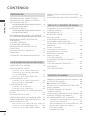 2
2
-
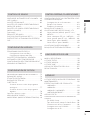 3
3
-
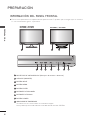 4
4
-
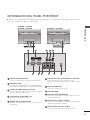 5
5
-
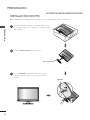 6
6
-
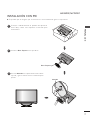 7
7
-
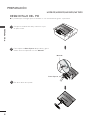 8
8
-
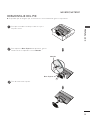 9
9
-
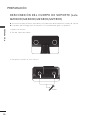 10
10
-
 11
11
-
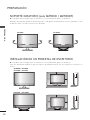 12
12
-
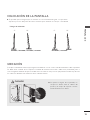 13
13
-
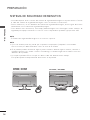 14
14
-
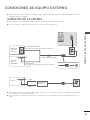 15
15
-
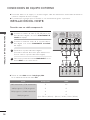 16
16
-
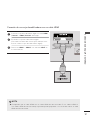 17
17
-
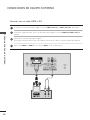 18
18
-
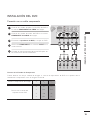 19
19
-
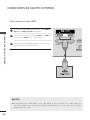 20
20
-
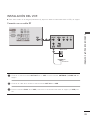 21
21
-
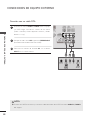 22
22
-
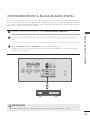 23
23
-
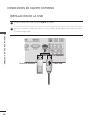 24
24
-
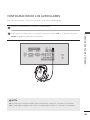 25
25
-
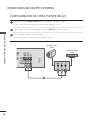 26
26
-
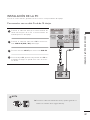 27
27
-
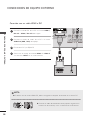 28
28
-
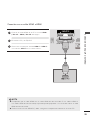 29
29
-
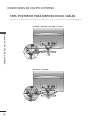 30
30
-
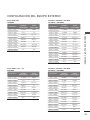 31
31
-
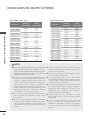 32
32
-
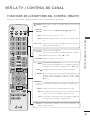 33
33
-
 34
34
-
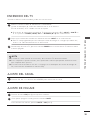 35
35
-
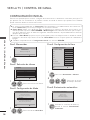 36
36
-
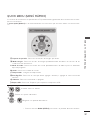 37
37
-
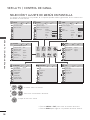 38
38
-
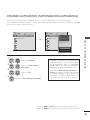 39
39
-
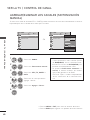 40
40
-
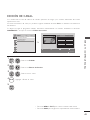 41
41
-
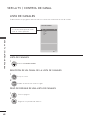 42
42
-
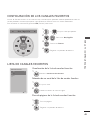 43
43
-
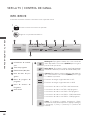 44
44
-
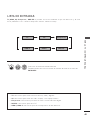 45
45
-
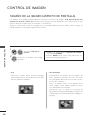 46
46
-
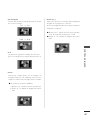 47
47
-
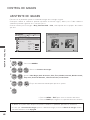 48
48
-
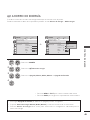 49
49
-
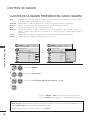 50
50
-
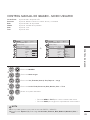 51
51
-
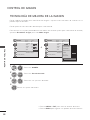 52
52
-
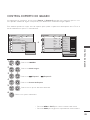 53
53
-
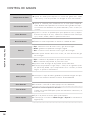 54
54
-
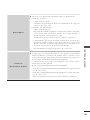 55
55
-
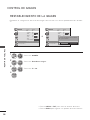 56
56
-
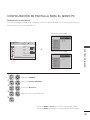 57
57
-
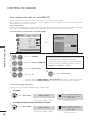 58
58
-
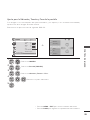 59
59
-
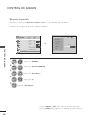 60
60
-
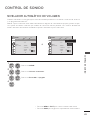 61
61
-
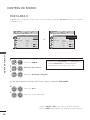 62
62
-
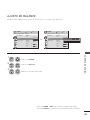 63
63
-
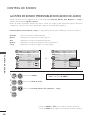 64
64
-
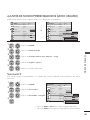 65
65
-
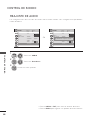 66
66
-
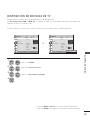 67
67
-
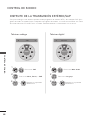 68
68
-
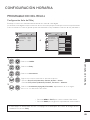 69
69
-
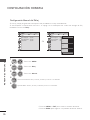 70
70
-
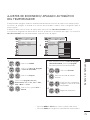 71
71
-
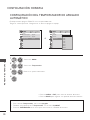 72
72
-
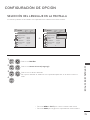 73
73
-
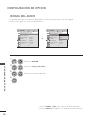 74
74
-
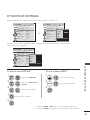 75
75
-
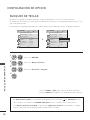 76
76
-
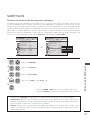 77
77
-
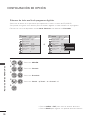 78
78
-
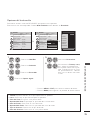 79
79
-
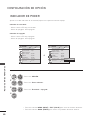 80
80
-
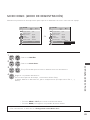 81
81
-
 82
82
-
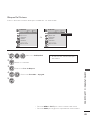 83
83
-
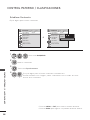 84
84
-
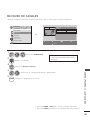 85
85
-
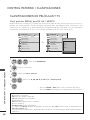 86
86
-
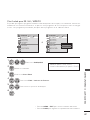 87
87
-
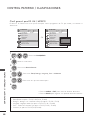 88
88
-
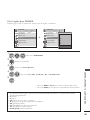 89
89
-
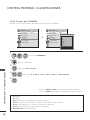 90
90
-
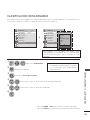 91
91
-
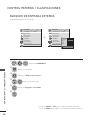 92
92
-
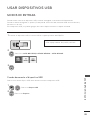 93
93
-
 94
94
-
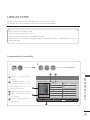 95
95
-
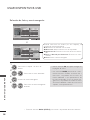 96
96
-
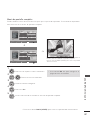 97
97
-
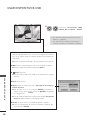 98
98
-
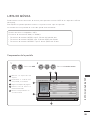 99
99
-
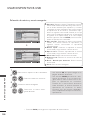 100
100
-
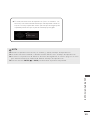 101
101
-
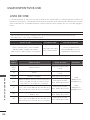 102
102
-
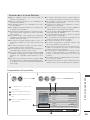 103
103
-
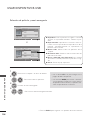 104
104
-
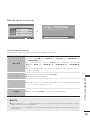 105
105
-
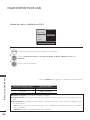 106
106
-
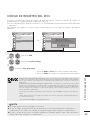 107
107
-
 108
108
-
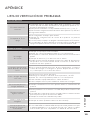 109
109
-
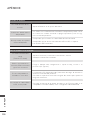 110
110
-
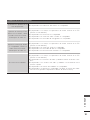 111
111
-
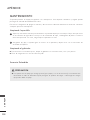 112
112
-
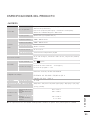 113
113
-
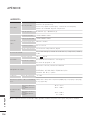 114
114
-
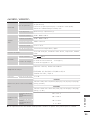 115
115
-
 116
116
-
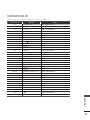 117
117
-
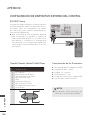 118
118
-
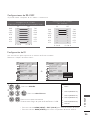 119
119
-
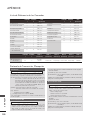 120
120
-
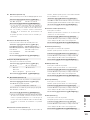 121
121
-
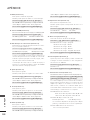 122
122
-
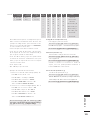 123
123
-
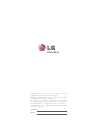 124
124
LG 265411 El manual del propietario
- Categoría
- Televisores LCD
- Tipo
- El manual del propietario
- Este manual también es adecuado para